Page 1
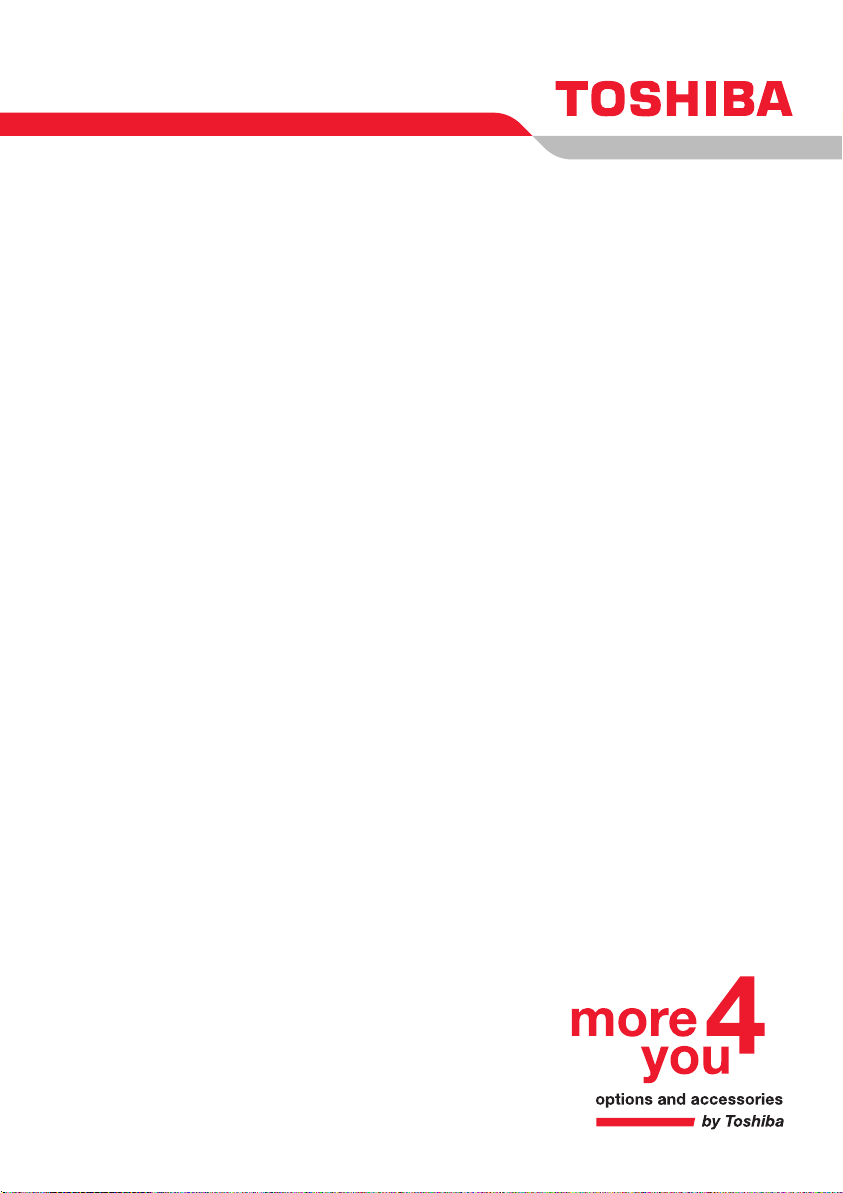
Uživatelská příručka
A100
Choose freedom.
computers.toshiba-europe.com
Page 2

Copyright
© 2006 TOSHIBA Corporation. Všechna práva vyhrazena. Podle autorského
práva nesmí být tato příručka reprodukována v jakékoliv formě bez
předchozího písemného souhlasu společnosti TOSHIBA. S ohledem na použití
informací zde uváděných není předpokládána žádná návaznost na patenty.
Uživatelská příručka pro přenosný osobní počítač TOSHIBA Série A100
První vydání, prosinec 2006
Autorská práva pro hudbu, filmové klipy, počítačové programy, databáze
a jiné duševní vlastnictví zahrnutá pod autorské právo náležím autorům
nebo vlastníkům autorských práv. Materiál chráněný autorskými právy lze
reprodukovat pouze pro osobní nebo domácí použití. Jakékoliv jiné
způsoby použití, které překračují výše uvedené omezení (včetně převodu
do digitální podoby, změny, přenosu zkopírovaného materiálu nebo jeho
distribuce po síti) bez schválení vlastníkem autorských práv, jsou
porušením autorských práv a mohou být hodnoceny jako kriminální čin.
Při jakémkoliv způsobu reprodukování této příručky nebo její části prosím
vždy dodržujte autorské právo.
Poznámka
Tato příručka byla ověřena a byla zkontrolována přesnost jejího obsahu.
Informace a popisy obsažené v této příručce se vztahují k osobnímu
přenosnému počítači TOSHIBA Série A100 a odpovídají stavu v době
vydání této příručky. Nové modely počítačů nebo nová vydání této příručky
mohou být uvedena bez předchozího upozornění. Společnost TOSHIBA
nepřebírá žádnou odpovědnost za škody způsobené přímo nebo nepřímo
technickými nebo typografickými chybami nebo opomenutími zde se
vyskytujícími nebo rozdíly mezi produktem a příručkou.
TOSHIBA A100
Obchodní známky
IBM je registrovanou obchodní značkou a IBM PC a PS/2 jsou obchodními
značkami společnosti International Business Machines Corporation.
Intel, Intel SpeedStep, Intel Core a Centrino jsou obchodními značkami nebo
registrovanými obchodními značkami společnosti Intel Corporation nebo
jejích zástupců ve Spojených státech a ostatních zemích nebo oblastech.
Windows a Microsoft jsou registrované ochranné známky a Windows Vista
je ochranná známka společnosti Microsoft Corporation.
Photo CD je obchodní značkou společnosti Eastman Kodak.
Memory Stick je registrovanou obchodní značkou a iLINK je obchodní
značkou společnosti Sony Corporation.
TruSurround XT, WOW HD, Circle Surround Xtract, SRS a symbol
jsou obchodními značkami společnosti SRS Labs, Inc.
Názvy TruSurround XT, WOW HD, Circle Surround Xtract, TruBass,
SRS 3D, Definition a FOCUS jsou, zahrnuty na základě licence společnosti
SRS Labs, Inc.
Uživatelská příručka ii
Page 3
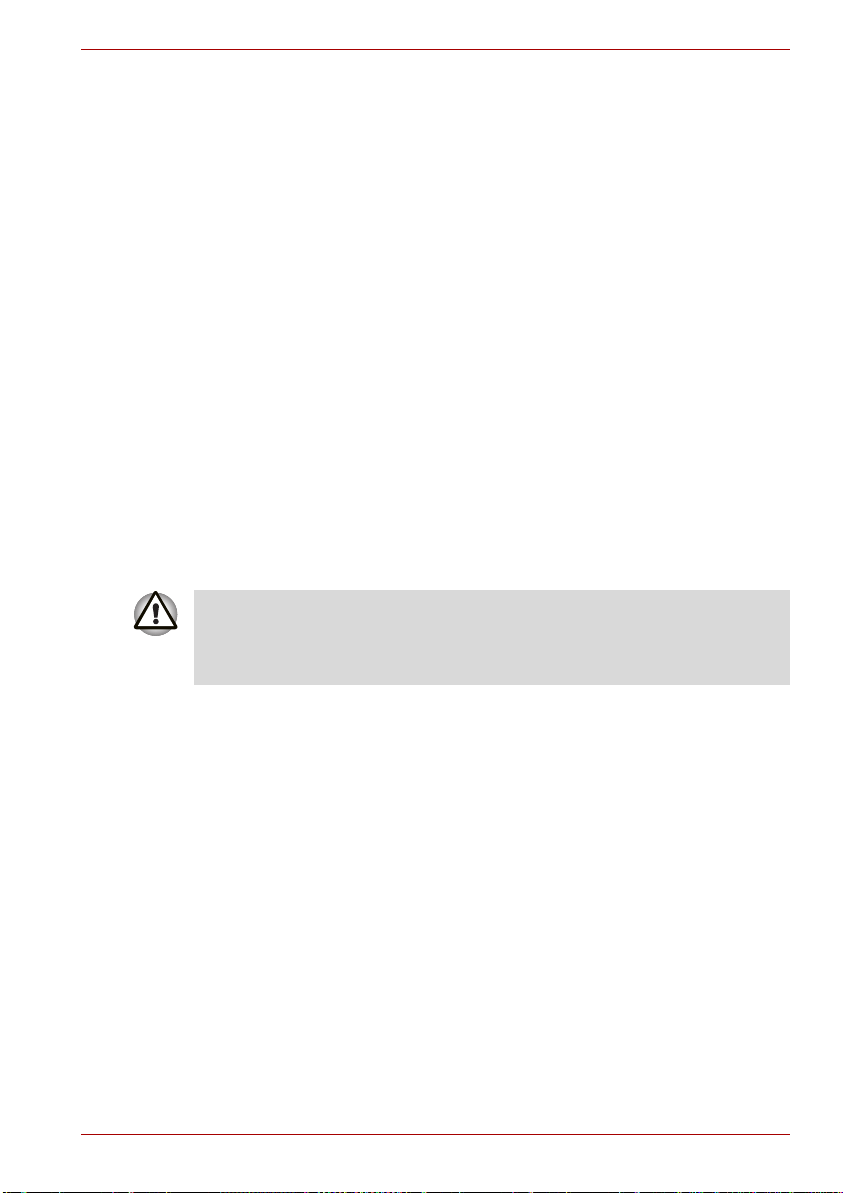
InterVideo a WinDVD jsou registrovanými značkami společnosti InterVideo Inc.
Značka DVD MovieFactory je registrovanou obchodní značkou společnosti
Ulead Systems. Inc.
V této příručce mohou být použity také další obchodní známky a registrované
obchodní známky neuvedené výše.
Licenční poznámka Macrovision
V tomto produktu je obsažena technologie určená k ochraně autorských práv.
Tato technologie je chráněna na základě patentů registrovaných v USA a na
základě dalších práv k ochraně duševního vlastnictví, která jsou v držení
společnosti Macrovision Corporation a dalších vlastníků práv. Použití této
technologie na ochranu autorských práv musí být schváleno společností
Macrovision Corporation a je předpokládáno její domácí použití a jiné
omezené prohlížení, pokud není jinak schváleno společností Macrovision
Corporation. Reverzní inženýrství nebo analýza kódu je zakázána.
bezpečnostní pokyny
Dodržujte následující bezpečnostní pokyny, které vám pomohou ochránit
vás a váš počítač.
Při použití vašeho počítače
Neprovozujte dlouhodobě váš počítač, pokud je jeho spodní strana
položena přímo na vašem těle. Při delším době provozu se spodní strana
počítače zahřívá. Dlouhodobý kontakt s pokožkou je nepříjemný a může
vést i k popálení.
TOSHIBA A100
■ Nepokoušejte se sami opravovat počítač. Vždy přesně dodržujte
pokyny pro instalaci.
■ Nenoste baterii v kapse, brašně nebo v jiném obalu, kde by mohly
kovové předměty (např. klíče od auta) zkratovat kontakty baterie.
Výsledný vysoký proud může způsobit značné zahřátí a baterie může
být tak spálena.
■ Ujistěte se, že na napájecím kabelu není nic položeno a že kabel není
umístěn na místech, kde překáží v cestě nebo by na něj mohl někdo
šlápnout.
■ Umístěte napájecí adaptér na dobře větrané místo, jako je deska stolu
nebo podlaha, pokud jej používáte k napájení počítače nebo nabíjení
baterie. Nepřekrývejte napájecí adaptér papíry nebo jinými předměty,
které mohou omezit jeho chlazení, nepoužívejte napájecí adaptér,
pokud je vložen v přepravní brašně.
■ Používejte pouze napájecí adaptér a baterie, které jsou určeny pro
použití s tímto počítačem. Použití jiného typu baterie nebo napájecího
adaptéru může způsobit požár nebo explozi.
Uživatelská příručka iii
Page 4
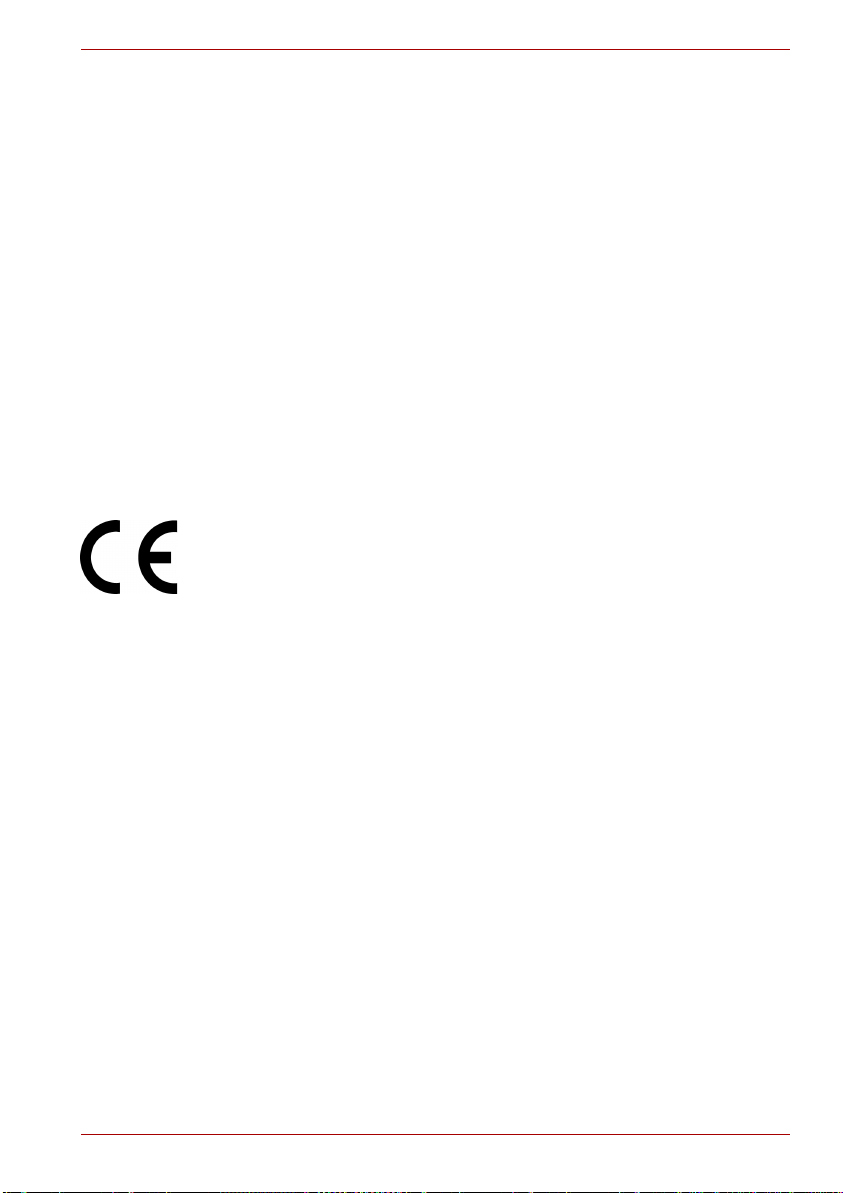
■ Před připojením počítače ke zdroji napájení zkontrolujte, že údaje
o vstupním napětí na napájecím adaptéru odpovídají příslušnému
zdroji napájení. 115 V/60 Hz ve většině Severní a Jižní Ameriky
avněkterých zemích Dálného východu, například v Taiwanu.
100 V/50 Hz ve východním Japonsku a 100 V/60 Hz v západním
Japonsku. 230 V/50 Hz ve většině států Evropy, Středního a Dálného
východu.
■ Pokud společně s napájecím adaptérem používáte též prodlužovací
kabel, ujistěte se, že je celkový součet příkonů jednotlivých zařízení
připojených k prodlužovacímu kabelu nižší než omezení proudu pro
prodlužovací kabel.
■ Pokud chcete vypnout napájení počítače, vypněte jej, vyjměte baterii a
odpojte napájecí adaptér od elektrické zásuvky.
■ Pro lepší ochranu před úrazem elektrickým proudem, nezapojujte nebo
neodpojujte jakékoliv kabely a neměňte zapojení tohoto výrobku během
bouřky.
■ Pokud se chystáte počítač používat, položte jej na rovnou plochu.
Evropa – Prohlášení o shodě EU
TOSHIBA prohlašuje, že tento produkt: A100 series odpovídá následujícím
standardům:
Tento produkt je označen štítkem CE v souladu s příslušnou evropskou
direktivou, jmenovitě s Direktivou o elektromagnetické kompatibilitě
89/336/EEC pro přenosné počítače a další elektronické vybavení včetně
dodaného napájecího adaptéru, s Direktivou o vybavení rádiových
a rádiových telekomunikačních zařízení 99/5/EEC v případě, že je
implementováno telekomunikační příslušenství a Direktivou pro nízké
napětí 73/23/EEC pro dodaný napájecí adaptér.
Označení CE je zaručeno společností TOSHIBA EUROPE GmbH,
Hammfelddamm 8, 41460 Neuss, Německo, telefon +49 (0) 2131-158-01.
Kopie příslušného Prohlášení o shodě podle CE je k dispozici na této
webové stránce: http://epps.toshiba-teg.com.
Tento produkt a jeho dodané příslušenství jsou navrženy tak, aby
vyhovovaly příslušné EMC (elektromagnetické kompatibilitě)
a bezpečnostním normám. Společnost Toshiba ale nezaručuje soulad
produktu s požadavky těchto standardů EMC, pokud použité nebo
připojené příslušenství a kabely nejsou vyrobeny nebo distribuovány
společností Toshiba. Chcete-li se vyhnout problémům s EMC, postupujte
podle následujících pokynů:
■ Připojujte a používejte pouze příslušenství označ
■ Připojujte pouze nejlepší stíněné kabely
TOSHIBA A100
ené značkou CE
Uživatelská příručka iv
Page 5
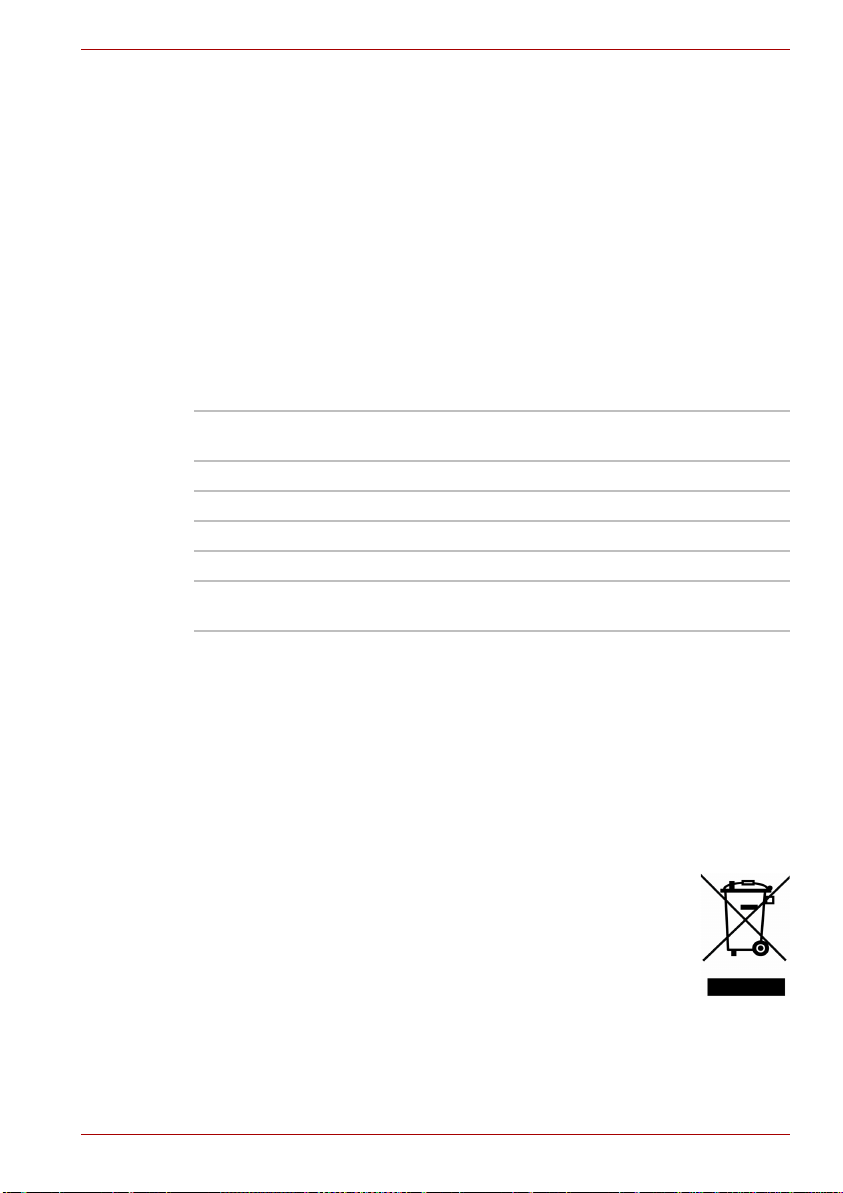
Modem - upozornění
Prohlášení o shodě
Zařízení bylo schváleno [Rozhodnutí Evropské komise „CTR21“] pro
celoevropské jednoterminálové připojení k veřejné telefonní síti (PSTN).
Díky rozdílům mezi sítěmi PSTN v jednotlivých zemích není zaručeno, že
toto schválení bezpodmínečně zaručuje bezporuchový provoz na všech
koncových bodech sítě PSTN.
V případě potíží se nejprve obraťte na vašeho dodavatele zařízení.
Prohlášení o kompatibilitě sítě
Tento produkt je navržen pro práci v následujících sítích a je s nimi
kompatibilní. Byl testován podle dalších požadavku a vyhověl požadavkům
obsaženým v EG 201 121.
TOSHIBA A100
Německo ATAAB AN005, AN006, AN007, AN009, AN010
Řecko ATAAB AN005, AN006 a GR01, 02, 03, 04
Portugalsko ATAAB AN001, 005, 006, 007, 011 a P03, 04, 08, 10
Španělsko ATAAB AN005, 007, 012 a ES01
Švýcarsko ATAAB AN002
Všechny ostatní
státy/oblasti
Pro jednotlivé sítě je třeba zvláštní nastavení přepínačů nebo nastavení
software, obraťte se tedy na příslušné uživatelské příručky, kde naleznete
podrobnosti.
Funkce hookflash (časované přerušení zpětného volání) musí být schválena
v každém státu zvlášť. Nebylo testováno, zda tato funkce je v souladu
s normami jednotlivých států, nelze tedy zaručit bezchybnou činnost této
specifické funkce v jednotlivých státech a ve specifických sítích.
a DE03, 04, 05, 08, 09, 12, 14, 17
ATAAB AN003, 004
Následující informace platí pouze pro členské státy EU:
Použití tohoto symbolu značí, že s výrobkem nelze nakládat
jako s běžným domovním odpadem. Pokud zajistíte,
že výrobek bude správně zlikvidován, pomůže předejít
negativnímu dopadu na životní prostředí a zdraví obyvatel,
k čemuž by při nesprávné likvidaci výrobku mohlo dojít.
Podrobnější informace o recyklaci tohoto výrobku získáte od
místních úřadů, služby pro likvidaci domácího odpadu nebo
v obchodě, kde jste zakoupili tento výrobek.
Uživatelská příručka v
Page 6
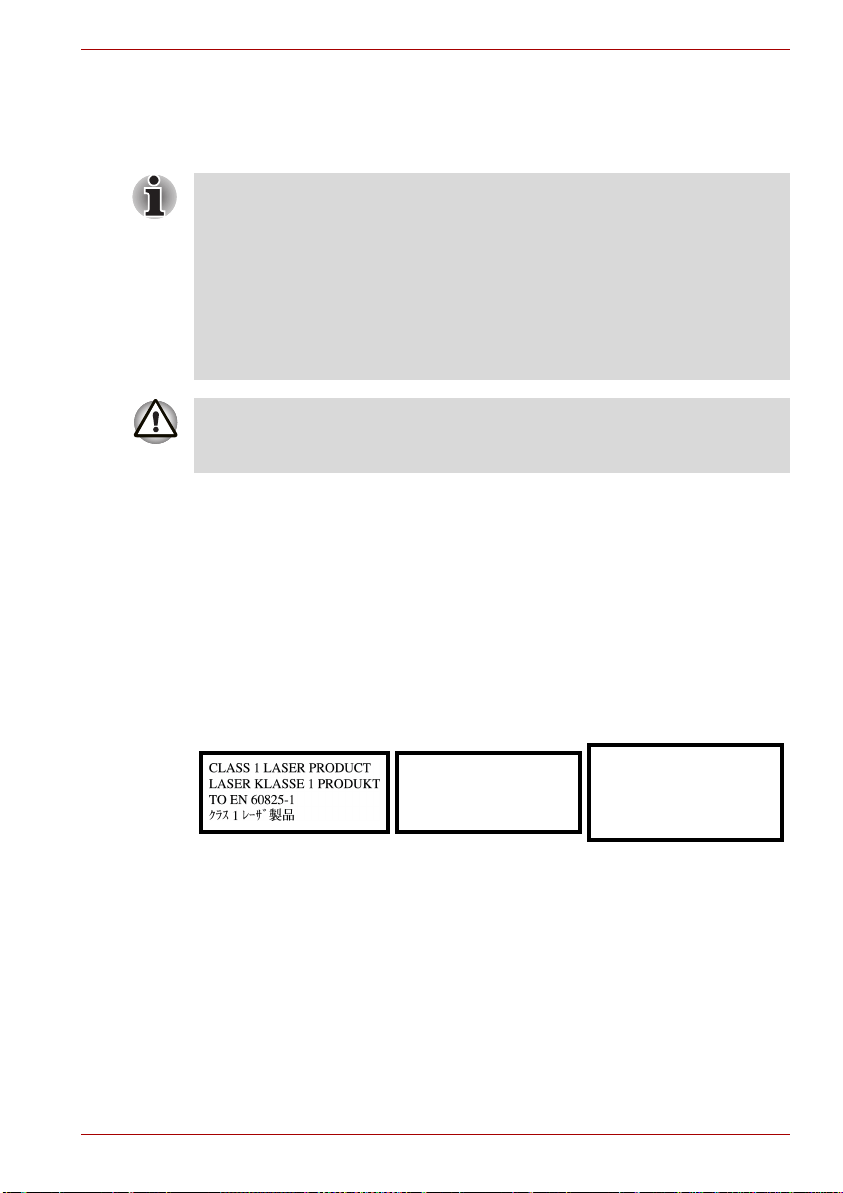
TOSHIBA A100
Bezpečnostní pokyny pro provoz optické diskové jednotky
Počítač TOSHIBA řady A100 se dodává s jednou z následujících diskových
jednotek: DVD-ROM, CD-RW/DVD-ROM nebo DVD Super Multi (+-R DL).
Jednotka optických médií využívá laserový systém. Správné používání
výrobku vyžaduje pečlivé prostudování návodu a jeho uschování pro
budoucí použití. Pokud výrobek vyžaduje údržbu, obraťte se na
autorizovaný servis.
Využití ovládacích prvků jiné než popsané v těchto pokynech, provádění
úprav nebo postupů jiných, než zde uvedených, může způsobit
nebezpečné ozáření.
Zabraňte možnosti zásahu laserovým paprskem, nepokoušejte se výrobek
rozebírat.
POUŽITÍ OVLÁDACÍCH PRVKŮ, PROVÁDĚNÍ ÚPRAV NEBO POSTUPŮ
JINÝCH, NEŽ UVEDENÝCH V PŘÍRUČCE MŮŽE MÍT ZA NÁSLEDEK
NEBEZPEČNÉ OZÁŘENÍ.
Jednotka optických disků použitá v tomto počítači je vybavena laserovým
zařízením. Klasifikační štítek s následující větou je upevněn na povrchu
jednotky.
LASEROVÝ VÝROBEK TŘÍDY 1
LASER KLASSE 1
LUOKAN 1 LASERLAITE
APPAREIL A LASER DE CLASSE1
KLASS 1 LASER APPARAT
CLASS 1 LASER PRODUCT
LASERSCHUTZKLASSE 1
PRODUKT
TO EN 60825
ADVERSEL: USYNLIG
LASERSTRÅLING VED ÅBNING,
NÅR SIKKERHEDSAF-BRYDER
ER UDE AF FUNKTION.
UNDGÅ UDSÆTTELSE FOR
STRÅLING
Výrobce jednotky s výše uvedeným štítkem zaručuje, že tato jednotka
vyhovuje k datu výroby požadavkům na laserová zařízení podle článku 21
Zákona o federálních regulacích Spojených států amerických, Ministerstva
zdravotnictví a Úřadu pro potraviny a léčiva.
V ostatních zemích je zařízení certifikováno podle požadavků vyplývajících
z IEC 825 a EN60825 pro laserové produkty třídy 1.
Uživatelská příručka vi
Page 7
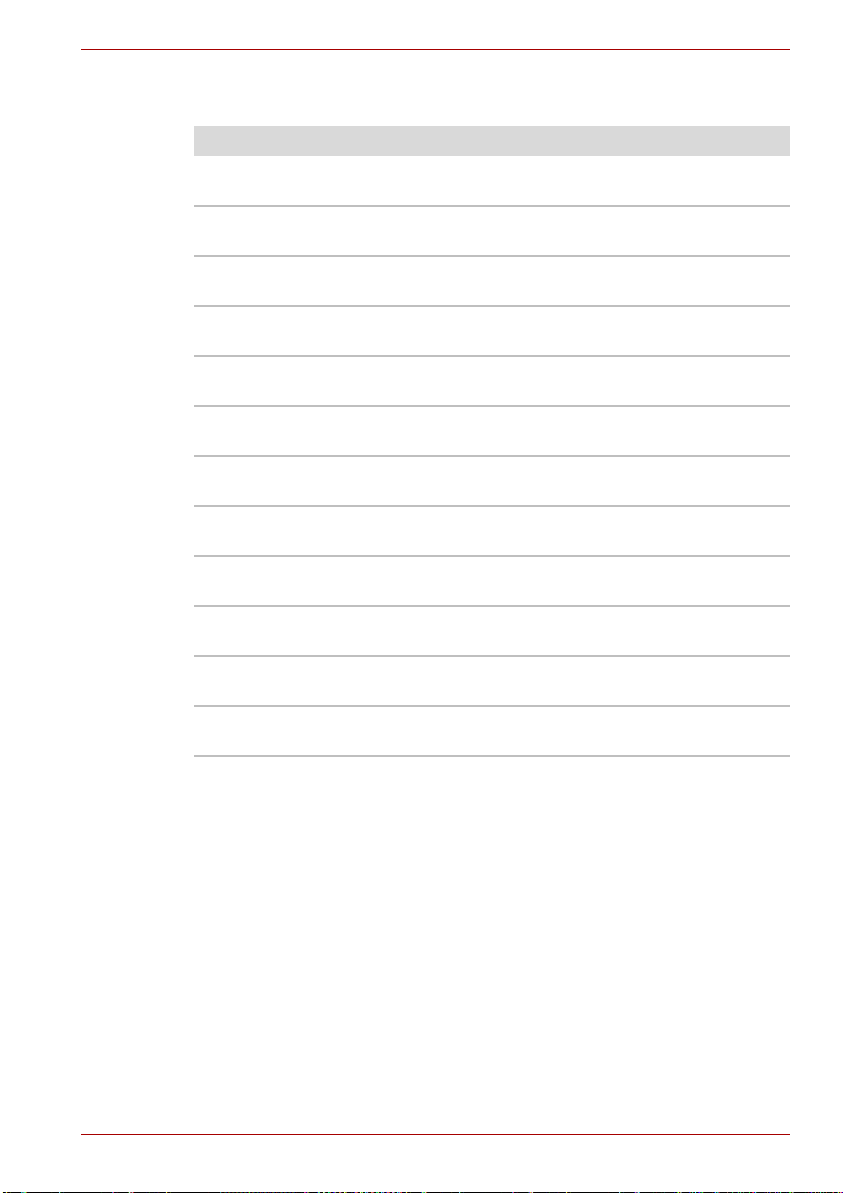
TOSHIBA A100
Tento počítač je vybaven některou z jednotek optických médií podle
následujícího seznamu v závislosti na modelu:
Výrobce Typ
HLDS
Jednotka DVD Super Multi (±R Double Layer)
GSA-T10-ATAKK0
HLDS
Jednotka DVD Super Multi (±R Double Layer)
GMA-4082N-ATAKK0
Matsushita
Jednotka DVD Super Multi (±R Double Layer)
UJ-841BTJV-A
NEC
Jednotka DVD Super Multi (±R Double Layer)
ND-7550
Panasonic
Jednotka DVD Super Multi (±R Double Layer)
UJ-850B
Pioneer
Jednotka DVD Super Multi (±R Double Layer)
DVD-K16
TEAC
Jednotka DVD Super Multi (±R Double Layer)
DV-W28E
TEAC CD-RW/DVD (ROM)
DW-224ER
HLDS CD-RW/DVD (ROM)
GCC-4244-ATAKK0
Panasonic CD-RW/DVD (ROM)
UJDA 770
Toshiba Samsung CD-RW/DVD (ROM)
TS-L-462C
Toshiba Samsung DVD-ROM
SD-C2732
Uživatelská příručka vii
Page 8

Důležitá poznámka
Díla jako je hudba, video, počítačové programy jsou chráněna autorským
právem. Pokud to není výslovně povoleno autorským právem, nemůžete
kopírovat, pozměňovat, předávat nebo jinak převádět díla bez souhlasu
vlastníka autorských práv. Vezměte prosím na vědomí, že neoprávněné
kopírování, předávání nebo převádění může způsobit škody a může být
potrestáno.
■ Nepoužívejte telefon (jiný než bezdrátový) během bouřky. V takovém
případě je vzdálené riziko úrazu elektrickým proudem z blesku.
■ Nepoužívejte telefon k ohlášení úniku plynu v blízkosti tohoto úniku.
■ Používejte pouze napájecí kabel uvedený v této příručce.
■ Baterii vyměňujte pouze za baterii stejného typu nebo za baterii
doporučenou výrobcem.
■ Použité baterie likvidujte podle doporučení výrobce.
Používejte pouze baterie dodané s počítačem nebo doplňkové baterie.
Použití nesprávné baterie může počítač poškodit.
Společnost TOSHIBA v takovém případě nepřebírá žádnou odpovědnost
za vzniklé škody.
TOSHIBA A100
Uživatelská příručka viii
Page 9

Obsah
Kapitola 1 Úvod
Kontrola vybavení . . . . . . . . . . . . . . . . . . . . . . . . . . . . . . . . . . . . . . . . 1-1
Vlastnosti . . . . . . . . . . . . . . . . . . . . . . . . . . . . . . . . . . . . . . . . . . . . . . . 1-3
Zvláštní funkce . . . . . . . . . . . . . . . . . . . . . . . . . . . . . . . . . . . . . . . . . . . 1-9
Aplikace TOSHIBA Value Added Package . . . . . . . . . . . . . . . . . . . . 1-11
Užitečné programy a aplikace. . . . . . . . . . . . . . . . . . . . . . . . . . . . . . 1-12
Doplňky . . . . . . . . . . . . . . . . . . . . . . . . . . . . . . . . . . . . . . . . . . . . . . . . 1-14
Kapitola 2 Seznámení s počítačem
Přední strana při zavřeném displeji . . . . . . . . . . . . . . . . . . . . . . . . . . 2-1
Levá strana . . . . . . . . . . . . . . . . . . . . . . . . . . . . . . . . . . . . . . . . . . . . . . 2-2
Pravá strana . . . . . . . . . . . . . . . . . . . . . . . . . . . . . . . . . . . . . . . . . . . . . 2-4
Zadní strana . . . . . . . . . . . . . . . . . . . . . . . . . . . . . . . . . . . . . . . . . . . . . 2-5
Spodní strana . . . . . . . . . . . . . . . . . . . . . . . . . . . . . . . . . . . . . . . . . . . . 2-6
Přední strana s otevřeným displejem. . . . . . . . . . . . . . . . . . . . . . . . . 2-7
Tlačítka AV. . . . . . . . . . . . . . . . . . . . . . . . . . . . . . . . . . . . . . . . . . . . . . . 2-8
Systémové indikátory . . . . . . . . . . . . . . . . . . . . . . . . . . . . . . . . . . . . . 2-9
Indikátory klávesnice . . . . . . . . . . . . . . . . . . . . . . . . . . . . . . . . . . . . . 2-10
USB, disketová jednotka . . . . . . . . . . . . . . . . . . . . . . . . . . . . . . . . . . 2-11
Jednotka optických médií . . . . . . . . . . . . . . . . . . . . . . . . . . . . . . . . . 2-11
Kapitola 3 Začínáme
Připojení napájecího adaptéru . . . . . . . . . . . . . . . . . . . . . . . . . . . . . . 3-2
Otevření displeje. . . . . . . . . . . . . . . . . . . . . . . . . . . . . . . . . . . . . . . . . . 3-2
Zapnutí počítače . . . . . . . . . . . . . . . . . . . . . . . . . . . . . . . . . . . . . . . . . . 3-3
První spuštění počítače . . . . . . . . . . . . . . . . . . . . . . . . . . . . . . . . . . . . 3-4
Vypnutí napájení. . . . . . . . . . . . . . . . . . . . . . . . . . . . . . . . . . . . . . . . . . 3-4
Restartování počítače . . . . . . . . . . . . . . . . . . . . . . . . . . . . . . . . . . . . . 3-7
Možnosti Obnovení systému. . . . . . . . . . . . . . . . . . . . . . . . . . . . . . . . 3-7
Uživatelská příručka ix
Page 10
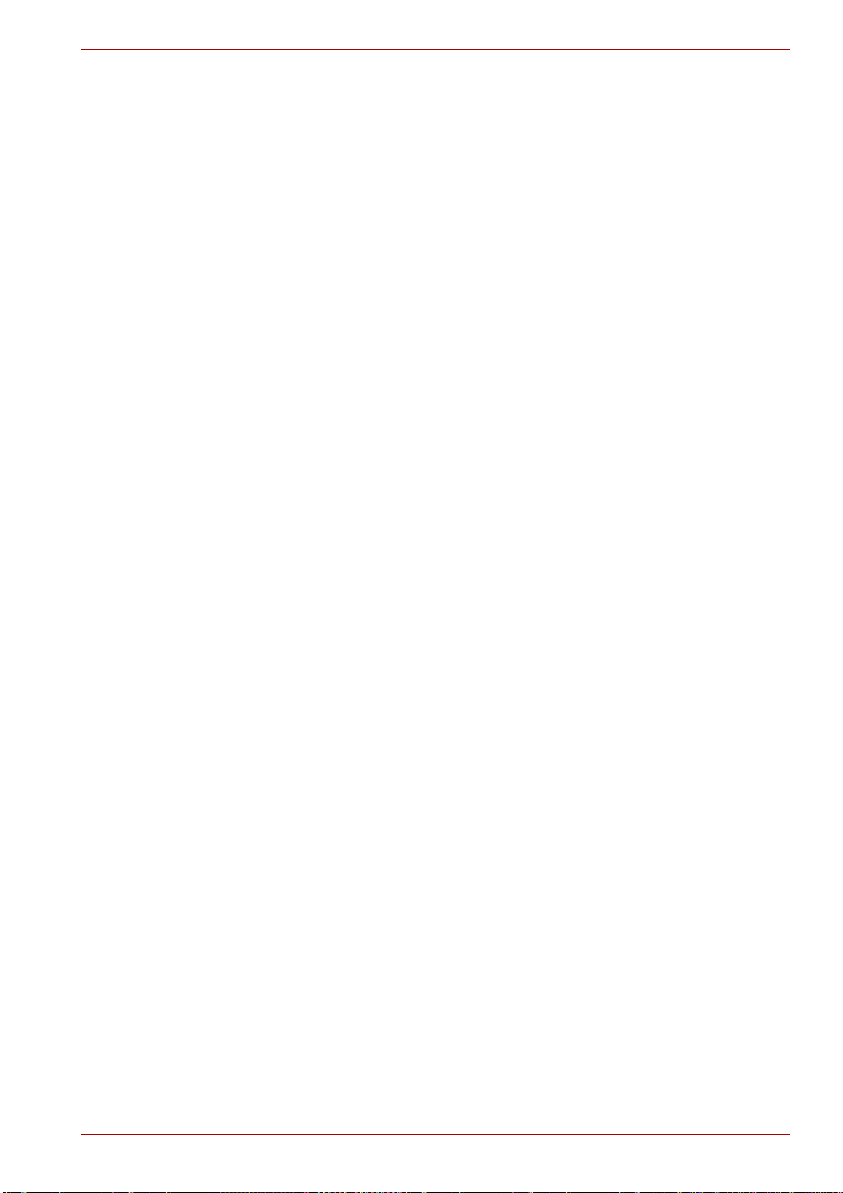
TOSHIBA A100
Kapitola 4
Základy provozu
Použití plošky Touch Pad . . . . . . . . . . . . . . . . . . . . . . . . . . . . . . . . . . 4-1
Použití disketové jednotky USB . . . . . . . . . . . . . . . . . . . . . . . . . . . . . 4-2
Použití jedn otky optických médií. . . . . . . . . . . . . . . . . . . . . . . . . . . . 4-3
Funkce tlačítka AV (jen u vybraných modelů) . . . . . . . . . . . . . . . . . . 4-7
Zápis na disky CD v jednotce CD–RW/DVD–ROM. . . . . . . . . . . . . . . 4-8
Zápis disků CD/DVD na jednotce DVD Super Multi
(+-R Double Layer) . . . . . . . . . . . . . . . . . . . . . . . . . . . . . . . . . . . . . . . 4-10
TOSHIBA Disc Creator . . . . . . . . . . . . . . . . . . . . . . . . . . . . . . . . . . . . 4-13
Ověřování dat . . . . . . . . . . . . . . . . . . . . . . . . . . . . . . . . . . . . . . . . . . . 4-15
Video . . . . . . . . . . . . . . . . . . . . . . . . . . . . . . . . . . . . . . . . . . . . . . . . . . 4-15
Pokd používáte program Ulead DVD MovieFactory
for TOSHIBA:. . . . . . . . . . . . . . . . . . . . . . . . . . . . . . . . . . . . . . . . . . . . 4-15
Péče o média. . . . . . . . . . . . . . . . . . . . . . . . . . . . . . . . . . . . . . . . . . . . 4-17
Modem (Jsou jím vybaveny jen některé modely) . . . . . . . . . . . . . . 4-18
Bezdrátové komunikace . . . . . . . . . . . . . . . . . . . . . . . . . . . . . . . . . . 4-21
Místní síť (LAN). . . . . . . . . . . . . . . . . . . . . . . . . . . . . . . . . . . . . . . . . . 4-23
Čištění počítače . . . . . . . . . . . . . . . . . . . . . . . . . . . . . . . . . . . . . . . . . 4-24
Přeprava počítače. . . . . . . . . . . . . . . . . . . . . . . . . . . . . . . . . . . . . . . . 4-24
Odvod tepla. . . . . . . . . . . . . . . . . . . . . . . . . . . . . . . . . . . . . . . . . . . . . 4-25
Kapitola 5 Klávesnice
Znakové klávesy . . . . . . . . . . . . . . . . . . . . . . . . . . . . . . . . . . . . . . . . . . 5-1
Funkční klávesy F1 ... F12 . . . . . . . . . . . . . . . . . . . . . . . . . . . . . . . . . . 5-2
Programovatelné klávesy: kombinace kláves Fn . . . . . . . . . . . . . . . 5-2
Speciální klávesy Windows . . . . . . . . . . . . . . . . . . . . . . . . . . . . . . . . . 5-5
Překryvná klávesnice. . . . . . . . . . . . . . . . . . . . . . . . . . . . . . . . . . . . . . 5-6
Vkládání znaků ASCII . . . . . . . . . . . . . . . . . . . . . . . . . . . . . . . . . . . . . . 5-7
®
Kapitola 6 Napájení a režimy při zapnutí
Podmínky napájení. . . . . . . . . . . . . . . . . . . . . . . . . . . . . . . . . . . . . . . . 6-1
Indikátory napájení. . . . . . . . . . . . . . . . . . . . . . . . . . . . . . . . . . . . . . . . 6-2
Typy baterií . . . . . . . . . . . . . . . . . . . . . . . . . . . . . . . . . . . . . . . . . . . . . . 6-3
Péče o baterii a její použití. . . . . . . . . . . . . . . . . . . . . . . . . . . . . . . . . . 6-4
Výměna baterie . . . . . . . . . . . . . . . . . . . . . . . . . . . . . . . . . . . . . . . . . . 6-10
Spuštění počítače zabezpečeného heslem . . . . . . . . . . . . . . . . . . . 6-13
Režimy při zapnutí . . . . . . . . . . . . . . . . . . . . . . . . . . . . . . . . . . . . . . . 6-13
Kapitola 7 HW Setup a hesla
HW Setup. . . . . . . . . . . . . . . . . . . . . . . . . . . . . . . . . . . . . . . . . . . . . . . . 7-1
Uživatelská příručka x
Page 11

TOSHIBA A100
Kapitola 8
Doplňková zařízení
PC karty . . . . . . . . . . . . . . . . . . . . . . . . . . . . . . . . . . . . . . . . . . . . . . . . . 8-2
Karta Express . . . . . . . . . . . . . . . . . . . . . . . . . . . . . . . . . . . . . . . . . . . . 8-3
Slot Multiple Digital Media Card . . . . . . . . . . . . . . . . . . . . . . . . . . . . . 8-5
Rozšíření paměti. . . . . . . . . . . . . . . . . . . . . . . . . . . . . . . . . . . . . . . . . . 8-7
Přídavná baterie (se 6 články, 9 články a 12 články). . . . . . . . . . . . 8-10
Přídavný napájecí adaptér. . . . . . . . . . . . . . . . . . . . . . . . . . . . . . . . . 8-10
Nabíječka baterií . . . . . . . . . . . . . . . . . . . . . . . . . . . . . . . . . . . . . . . . . 8-10
Sada USB FDD . . . . . . . . . . . . . . . . . . . . . . . . . . . . . . . . . . . . . . . . . . 8-10
Externí monitor. . . . . . . . . . . . . . . . . . . . . . . . . . . . . . . . . . . . . . . . . . 8-10
Televizor . . . . . . . . . . . . . . . . . . . . . . . . . . . . . . . . . . . . . . . . . . . . . . . 8-11
i.LINK (IEEE1394) . . . . . . . . . . . . . . . . . . . . . . . . . . . . . . . . . . . . . . . . 8-11
Kapitola 9 Náprava závad
Postup při řešení problému. . . . . . . . . . . . . . . . . . . . . . . . . . . . . . . . . 9-1
Kontrolní seznam pro hardware a systém . . . . . . . . . . . . . . . . . . . . . 9-3
Podpora společnsti TOSHIBA. . . . . . . . . . . . . . . . . . . . . . . . . . . . . . 9-17
Kapitola 10 Odmítnutí odpovědnosti
Dodatek A Specifikace
Dodatek B Řadič zobrazení a režimy
Dodatek C Protokoly V.90/V.92
Dodatek D Wireless LAN
Dodatek E Napájecí kabel a konektory
Dodatek F Pokud je vám počítač odcizen
Glosář
Rejstřík
Uživatelská příručka xi
Page 12

Předmluva
Blahopřejeme vám k zakoupení počítače TOSHIBA A100. Tento výkonný
a lehký přenosný počítač je navržen tak, aby vám mohl po léta poskytovat
spolehlivou a kvalitní službu.
V této příručce naleznete, jak počítač Satelite A100 zapojit a jak jej začít
používat. Je zde také podrobně popsáno, jak lze počítač nakonfigurovat,
jsou popsány základní operace a údržba, používání doplňků
a odstraňování závad.
Pokud s počítači teprve začínáte nebo pokud jste dříve přenosný počítač
neužívali, pročtěte si nejprve kapitoly Úvod a Seznámení s počítačem
a seznamte se s jednotlivými funkcemi, součástmi a doplňkovými
zařízeními. Poté si přečtěte kapitolu Začínáme, kde naleznete podrobný
návod, jak počítač zapojit.
Pokud již máte s používáním počítačů zkušenosti, pokračujte prosím
v četbě úvodu, abyste se seznámili s organizací této příručky a potom si
můžete příručku prolistovat. Určitě si ale pročtěte oddíl Zvláštní funkce
v kapitole Úvod, abyste se seznámili s funkcemi počítače, které nejsou
běžné nebo obvyklé a také si pečlivě pročtěte HW Setup a hesla. Pokud
chcete instalovat PC karty nebo připojovat externí zařízení jako je monitor,
přečtěte si kapitolu 8, Doplňková zařízení.
Obsah příručky
Tato příručka má deset kapitol, pět, slovníček a rejstřík.
Kapitola 1, Úvod, obsahuje přehled funkcí, možností a doplňků počítače.
Kapitola 2, Seznámení s počítačem, popisuje součásti počítače a stručně
vysvětluje jejich funkci.
Kapitola 3, Začínáme, poskytuje stručný přehled, jak s počítačem začít
pracovat a poskytuje pokyny k bezpečnosti a k přizpůsobení pracovního
prostředí.
Uživatelská příručka xii
Page 13
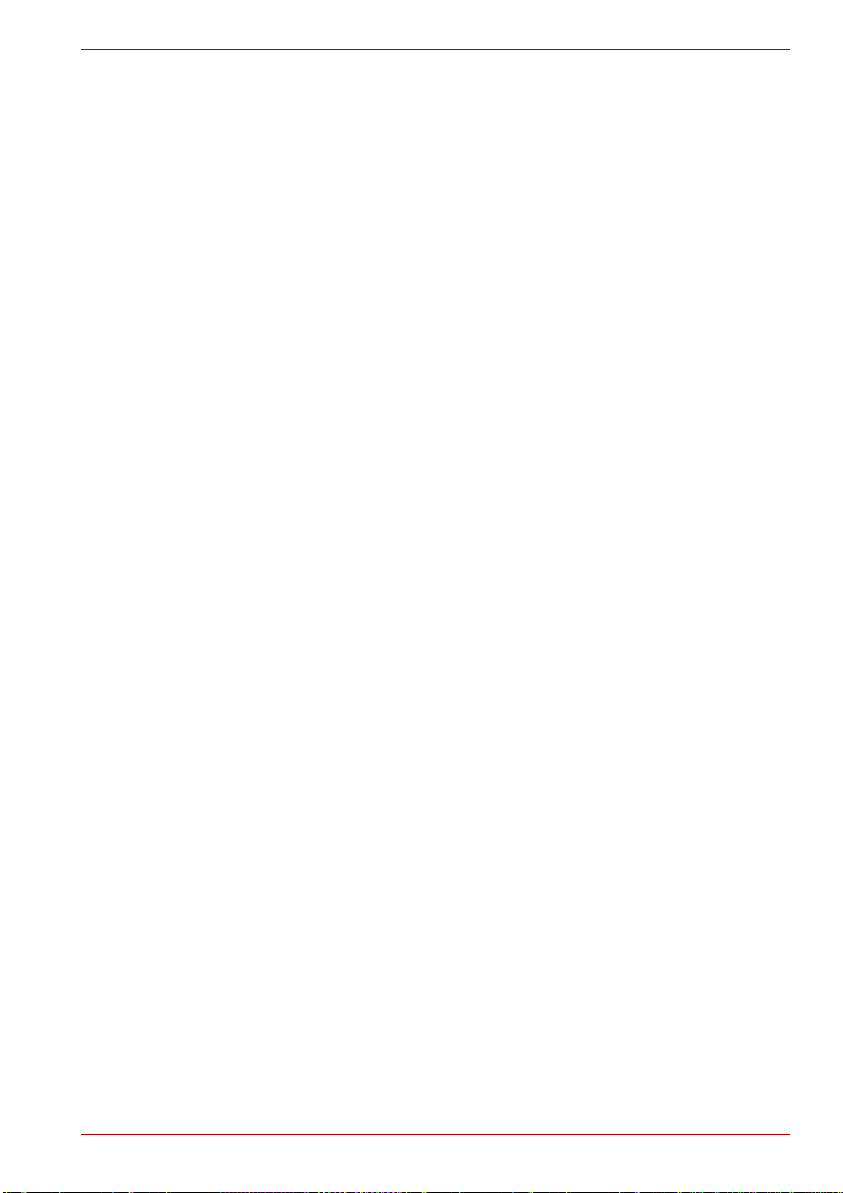
TOSHIBA A100
Kapitola 4, Základy provozu, obsahuje pokyny pro péči o počítač,
používání plošky Touch Pad, jednotky optických médií, externí disketové
jednotky, bezdrátové místní sítě, místní sítě, ovládání zvuku a videa
a interního modemu.
Kapitola 5, Klávesnice, popisuje zvláštní klávesové funkce včetně
přepínání klávesnice a horkých kláves.
Kapitola 6, Napájení a režimy při zapnutí, popisuje podrobně možnosti
napájení počítače a úsporné režimy baterie.
Kapitola 7, HW Setup a hesla, vysvětluje, jak nakonfigurovat počítač
pomocí programu HW Setup. V této kapitole je také uveden postup při
nastavení hesla.
Kapitola 8, Doplňková zařízení, popisuje dostupný doplňkový hardware.
Kapitola 9, Náprava závad, poskytuje užitečné informace pro provádění
některých diagnostických testů a rady pro případy, kdy počítače nepracuje
jak má.
Kapitola 10, Odmítnutí odpovědnosti, obsahuje informace o odmítnutí
zodpovědnosti týkajcí se počítače společnosti TOSHIBA.
V dodatcích jsou uvedeny technické údaje vašeho počítače.
definuje obecnou počítačovou terminologii a obsahuje seznam
Glosář
zkratek použitých v textu.
Pomocí Rejstřík můžete v této příručce rychle vyhledat požadovanou
informaci.
Ujednání
V této příručce se pro popis, identifikaci a zvýraznění termínů a provozních
postupů používají následující prostředky.
Zkratky
Při prvém výskytu a kdykoliv je to pro srozumitelnost potřebné, jsou zkratky
uvedeny v závorkách za jejich definicí. Příklad: paměť Read Only Memory
(ROM). Zkratková slova jsou také definována v části Glosář.
Ikony
Ikony identifikují porty, displeje a ostatní části vašeho počítače. Panel
indikátorů také používá ikony k identifikaci těch součástí, o jejichž stavu
podává informaci.
Klávesy
Klávesy jsou v textu použity při popisu mnoha postupů práce s počítačem.
Výrazným typem písma jsou označeny nejdůležitější symboly, které se na
klávesnici objevují. Například Enter označuje klávesu Enter.
Uživatelská příručka xiii
Page 14

Použití kláves
Některé operace vyžadují současné stisknutí dvou nebo více kláves. Tyto
operace jsou zde označeny hlavními symboly těchto kláves, které jsou
odděleny znakem plus (+). Například Ctrl + C znamená, že musíte podržet
klávesu Ctrl a ve stejný okamžik stisknout klávesu C. Pokud jsou použity tři
klávesy, podržte první dvě a ve stejný okamžik stiskněte třetí.
ABC Pokud postup vyžaduje akci jako je klepnutí na ikonu nebo
zadání textu, je název ikony nebo text, který je třeba zapsat,
uveden v písmu podle příkladu vlevo.
Zobrazení
TOSHIBA A100
ABC
Jména oken nebo ikon nebo text vytvořený počítačem, který
se objevuje na obrazovce počítače, je v příručce uveden
písmem, které vidíte vlevo.
Upozornění
V této příručce se upozornění většinou používá pro zvýraznění důležité
informace. Každý druh upozornění je označen podle níže uvedeného
vzoru.
Upozornění! Upozornění vás informuje o tom, že nesprávné použití
zařízení nebo neuposlechnutí instrukcí může mít za následek ztrátu dat
nebo i poškození vašeho počítače.
Přečtěte si, prosím. Poznámka je návod nebo rada, která vám pomůže co
nejlépe využívat vaše zařízení.
Terminologie
Tento termín je v dokumentu definován následovně:
Start
Slovo „Start“ označuje v systému Microsoft® Windows Vista
tlačítko „ “ button in Microsoft
®
Windows Vista™.
Uživatelská příručka xiv
Page 15
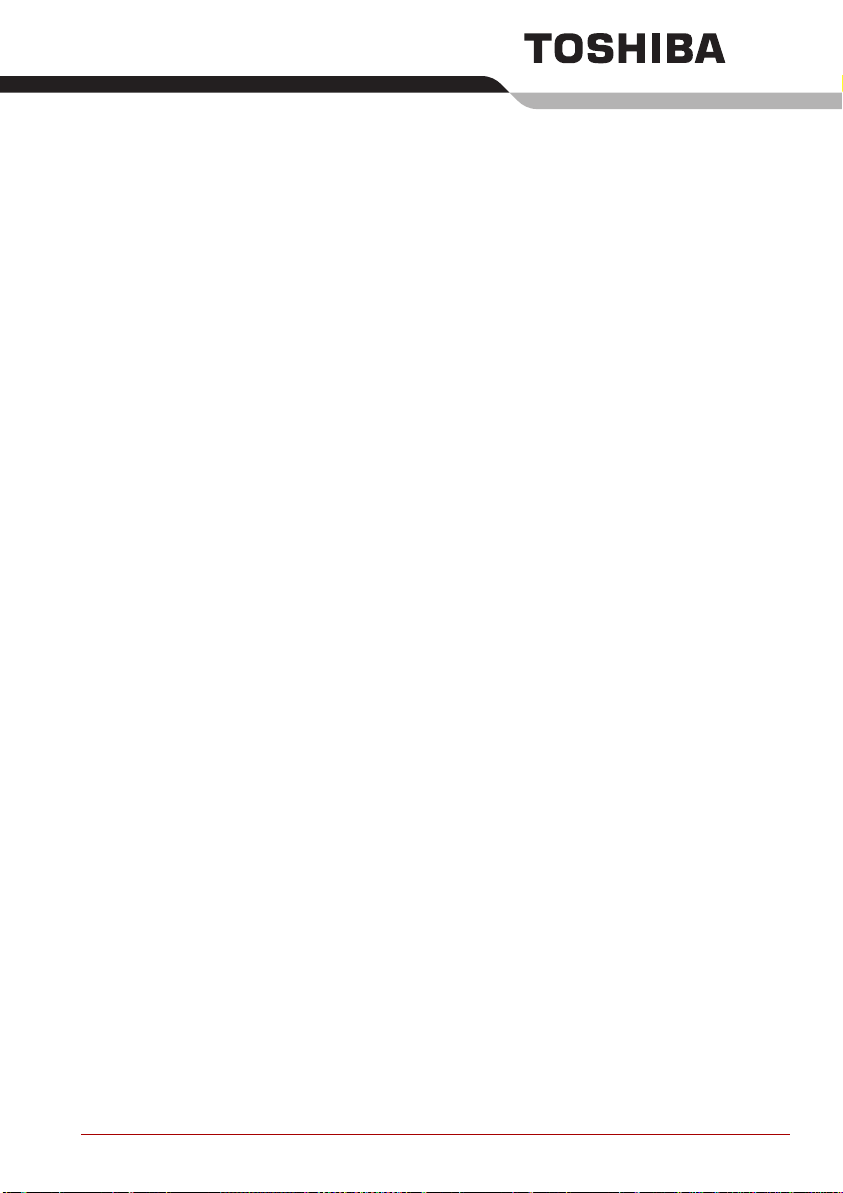
Obecná upozornění
Počítače TOSHIBA jsou navrženy tak, aby zaručovaly optimální
bezpečnost, minimalizovaly námahu a odolávaly nárokům kladeným na
přenosné stroje. Určitá omezení a doporučení je nicméně vhodné vzít
v úvahu, aby nedošlo k případnému poranění osob, poškození počítače
nebo snížení jeho výkonu.
Zcela určitě si proto přečtěte obecná bezpečnostní opatření níže
a upozornění uvedená v textu této příručky.
Přílišná námaha
Pozorně si přečtěte Příručku pro bezpečnost a pohodlí. Obsahuje
informace potřebné pro prevenci únavy z námahy rukou a zápěstí, která
může být způsobena dlouhodobým používáním klávesnice. Kapitola 3,
Začínáme rovněž obsahuje informace o vhodném uspořádání pracovního
prostoru, postavení a osvětlení, které vám pomůže snížit fyzickou námahu.
Popálení
■ Vyhněte se delšímu fyzickému kontaktu s počítačem. Při dlouhodobém
používání počítače se může povrch počítače silně zahřívat. Teplota
sice nemusí být příliš vysoká na dotyk, ale dlouhodobý fyzický kontakt
(například pokud si položíte počítač na klín nebo pokud si ruce položíte
na opěrku pro dlaně) může způsobit popálení pokožky.
■ Rovněž, je-li počítač užíván po dlouhou dobu, vyhněte se přímému
kontaktu s kovovou deskou podpírající vstupní a výstupní porty. Může
být velmi horká.
Povrch napájecího adaptéru může být po delším používání horký. Tento
■
stav není příznakem poruchy. Pokud potřebujete přenášet napájecí
adaptér, odpojte jej a nechejte jej před přenášením vychladnout.
■ Nepokládejte napájecí adaptér na materiály, které jsou citlivé na teplo.
Takové materiály by mohly být poškozeny.
Uživatelská příručka xv
Page 16
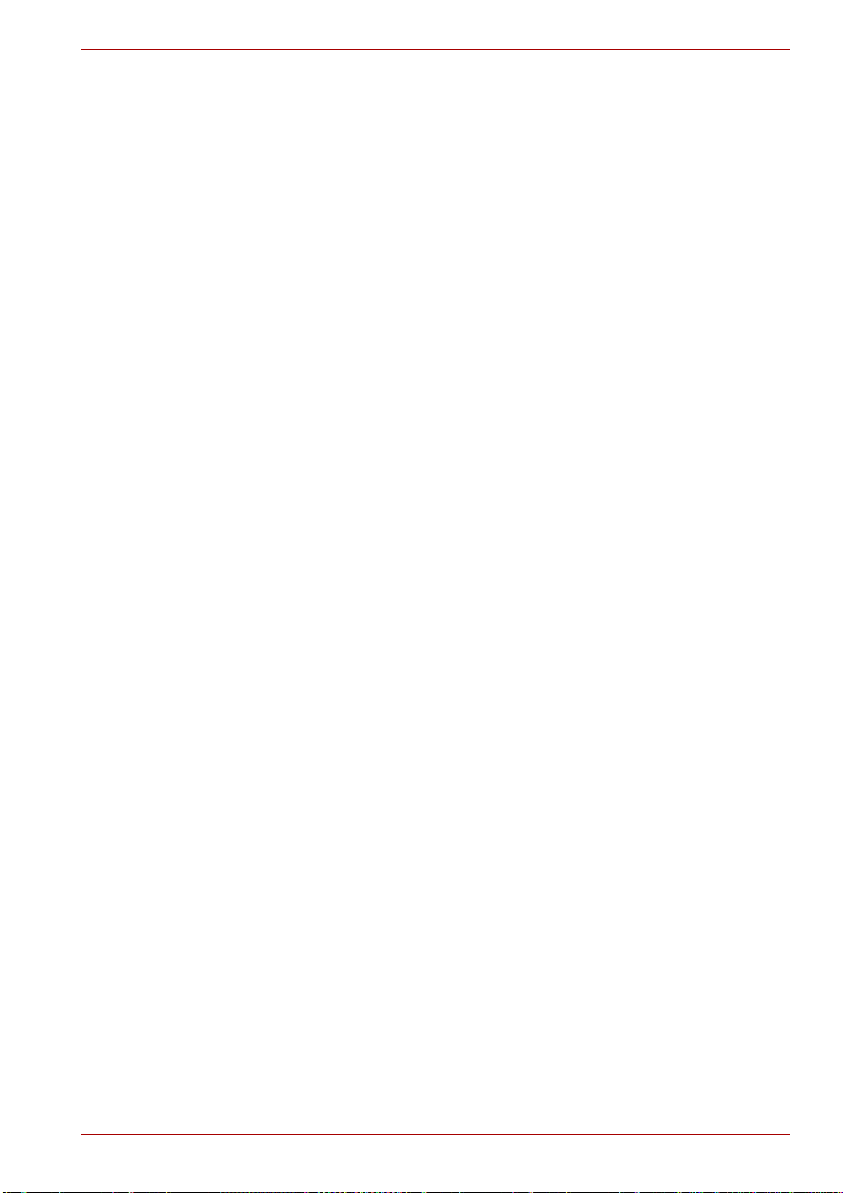
Poškození nárazem či tlakem
Nevystavujte počítač vysokému fyzickému tlaku a vyhněte se silným
nárazům. Vysoký tlak nebo nárazy mohou způsobit poškození součástí
počítače a být příčinou jeho selhání.
Přehřátí karet PC
Některé karty PC se mohou silně zahřívat při dlouhodobém používání.
Přehřátí karet PC může způsobovat chyby a nestabilitu při provozu karet
PC. Rovněž buďte opatrní, pokud vyměňujete karty PC, které byly
dlouhodobě používány.
Mobilní telefony
Používání mobilních telefonů může rušit zvukový systém. Provoz počítače
tím není nijak omezen, musíte-li však telefon použít, doporučuje se však
udržovat mezi počítačem a mobilním telefonem vzdálenost 30 cm.
TOSHIBA A100
Uživatelská příručka xvi
Page 17
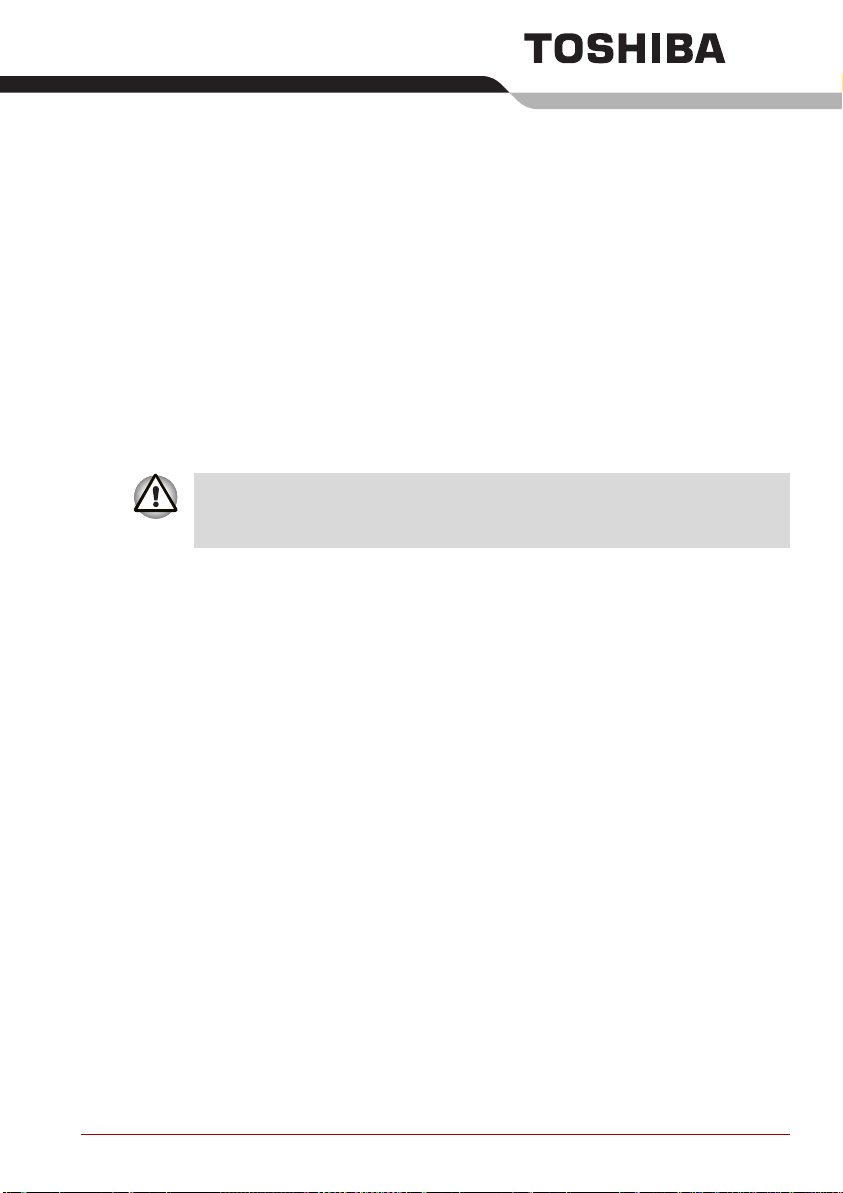
Úvod
V této kapitole naleznete seznam položek v krabici s počítačem, jsou zde
uvedeny parametry počítače, popsány doplňky a příslušenství.
Některé funkce popsané v této příručce nemusí správně fungovat, pokud
budete používat operační systém, který nebyl předem nainstalován firmou
TOSHIBA.
Kontrola vybavení
Pečlivě vybalte počítač. Uschovejte krabici a balicí materiál pro budoucí
použití.
Hardware
Přesvědčte se, zda máte všechny následující položky:
■ Přenosný osobní počítač TOSHIBA Série A100
■ Univerzální napájecí adaptér a napájecí kabel
■ Modulační kabel (dodáván jen u vybraných modelů)
Kapitola 1
Uživatelská příručka 1-1
Page 18
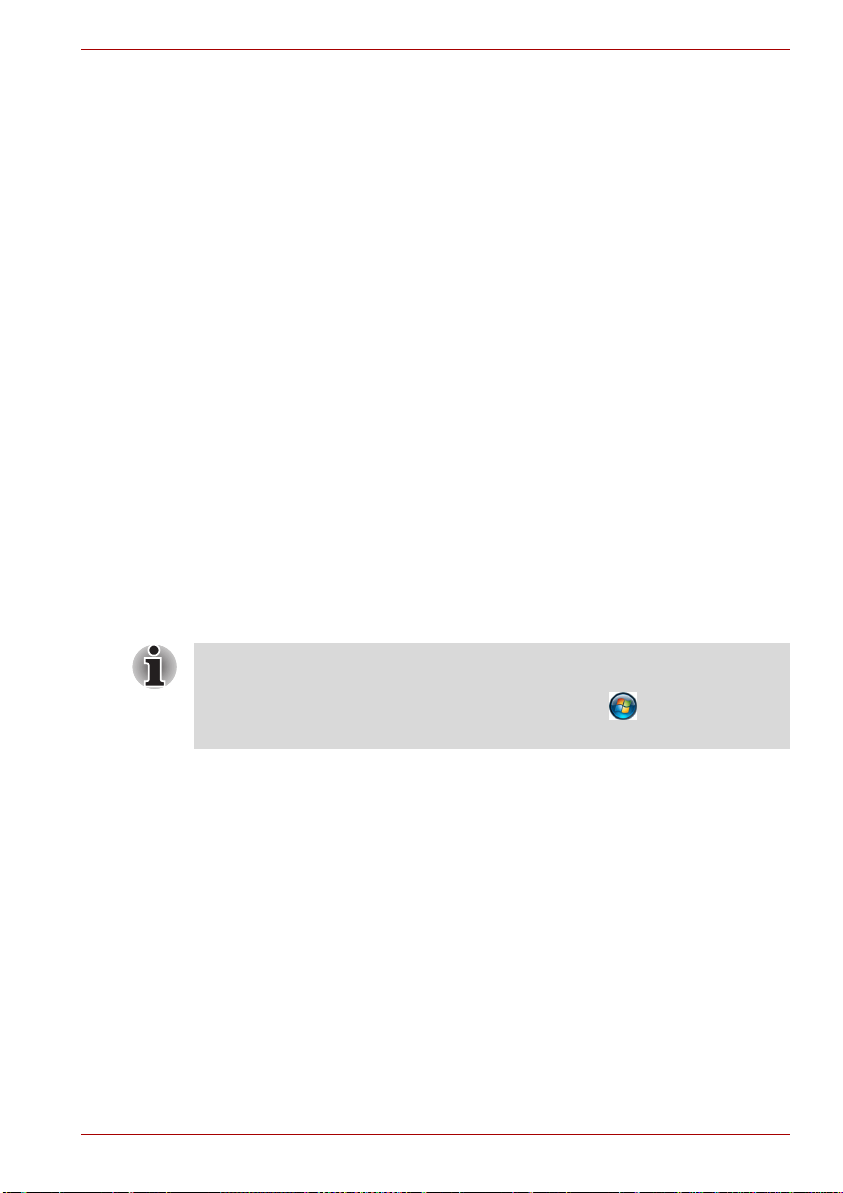
Software
Operační systém Windows Vista™
■ V počítači je předem instalován následující software:
■ Operační systém Microsoft
■ Ovladač modemu
■ Ovladače grafické karty pro systém Windows
■ Ovladač Wireless LAN (lze použít pouze u modelů s Wireless LAN)
■ Ovladač zvukové karty pro Windows
■ Ovladače sítě LAN
■ Ovladač Bluetooth (lze použít pouze na modelech se zařízením
Bluetooth)
■ Ovladač polohovacího zařízení
■ Aplikace TOSHIBA Value Added Package
■ Řízení spotřeby TOSHIBA
■ Uživatelská příručka TOSHIBA
■ TOSHIBA Assist
■ TOSHIBA ConfigFree
■ TOSHIBA PC Diagnostic Tool
■ Program TOSHIBA Zooming Utility
■ Ztlumení jednotky CD/DVD TOSHIBA
■ Aplikace TOSHIBA SD Memory Utilities
®
Windows Vista™
Úvod
Aplikace SD Memory Card Format Utility a další funkce SD paměťové karty
jsou obsaženy v sadě aplikací TOSHIBA SD Memory Utilities. Při
odinstalování aplikace SD utilities, klepněte na složku ,
Přidat nebo odebrat programy
a poté na
TOSHIBA SD Memory Utilities
Ovládací panely
.
■ TOSHIBA Disc Creator
■ Nástroj Symantec Norton Internet Security (NIS) 2007
■ Nástroj InterVideo WinDVD
®
■ Aplikace Ulead DVD MovieFactory
for TOSHIBA
Dokumentace:
■ Rychlý start pro A100
■ Uživatelská příručka pro přenosný osobní počítač A100
■ Rychlý průvodce operačním systémem Microsoft
Quick Start Guide (pouze u některých modelů)
■ Příručka pro bezpečnost a pohodlí
■ Záruční informace
Uživatelská příručka 1-2
®
Windows Vista™
,
Page 19
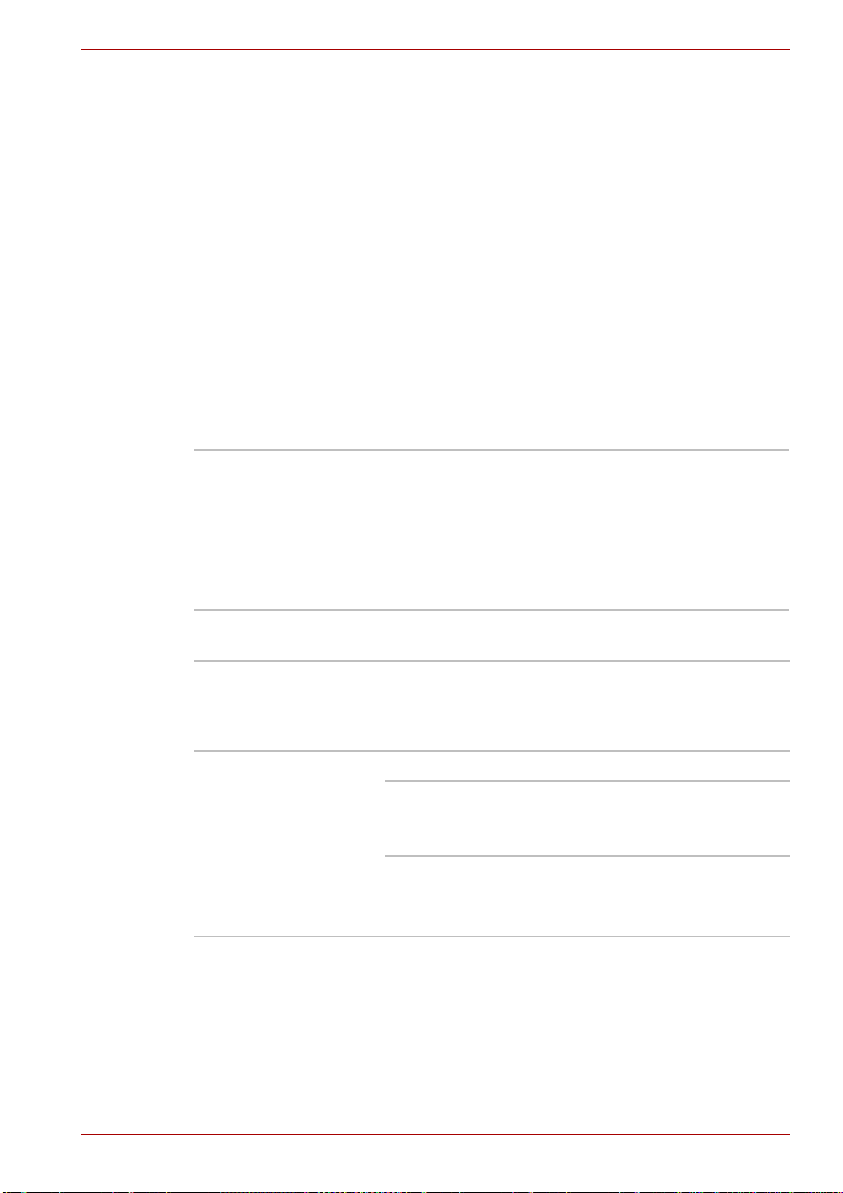
Záložní média a doplňkový software
■ Záchranný disk DVD–ROM
■ Aplikace Windows Anytime Upgrade DVD (poskytováno v některých
regionech)
Vlastnosti
Počítač používá technologii vysoké integrace LSI (Large Scale Integration)
společnosti TOSHIBA, polovodičovou technologii CMOS (Complementary
Metal-Oxide Semiconductor) k dosažení malých rozměrů, minimální
hmotnosti, nízké spotřeby energie a vysoké spolehlivosti. Tento počítač má
následující vlastnosti a výhody:
Nastavení pro Vámi zakoupený model naleznete na internetových
stránkách místního prodejce.
Procesor
Vestavěný V závislosti na zakoupeném modelu:
Procesor Intel® Celeron™ M 410 nebo vyšší.
■
■
Procesor Intel® Core™ Solo T1300 nebo vyšší.
■
Procesor Intel® Core™ Solo T2250 nebo vyšší.
■
Procesor Intel® Core™ Solo T5200 nebo vyšší.
■ Procesor Intel Pentium 2060.
Úvod
Paměť
Sloty Dva sloty na paměťové moduly lze osadit typy
pamětí PC2-4200 či PC2-5300 256MB, 512 MB,
1024 MB a to až do celkové velikosti systémové
paměti 4096 MB.
Paměť Video RAM V závislosti na zakoupeném modelu.
Modely Intel
Až 128MB integrované paměti sdílené s hlavní
pamětí
Model nVIDIA
■ Externí paměť 64/128/256 MB
(V závislosti na zakoupeném modelu)
Uživatelská příručka 1-3
®
945GM/943GML/940GML:
®
Geforce® Go 7600/7300:
Page 20
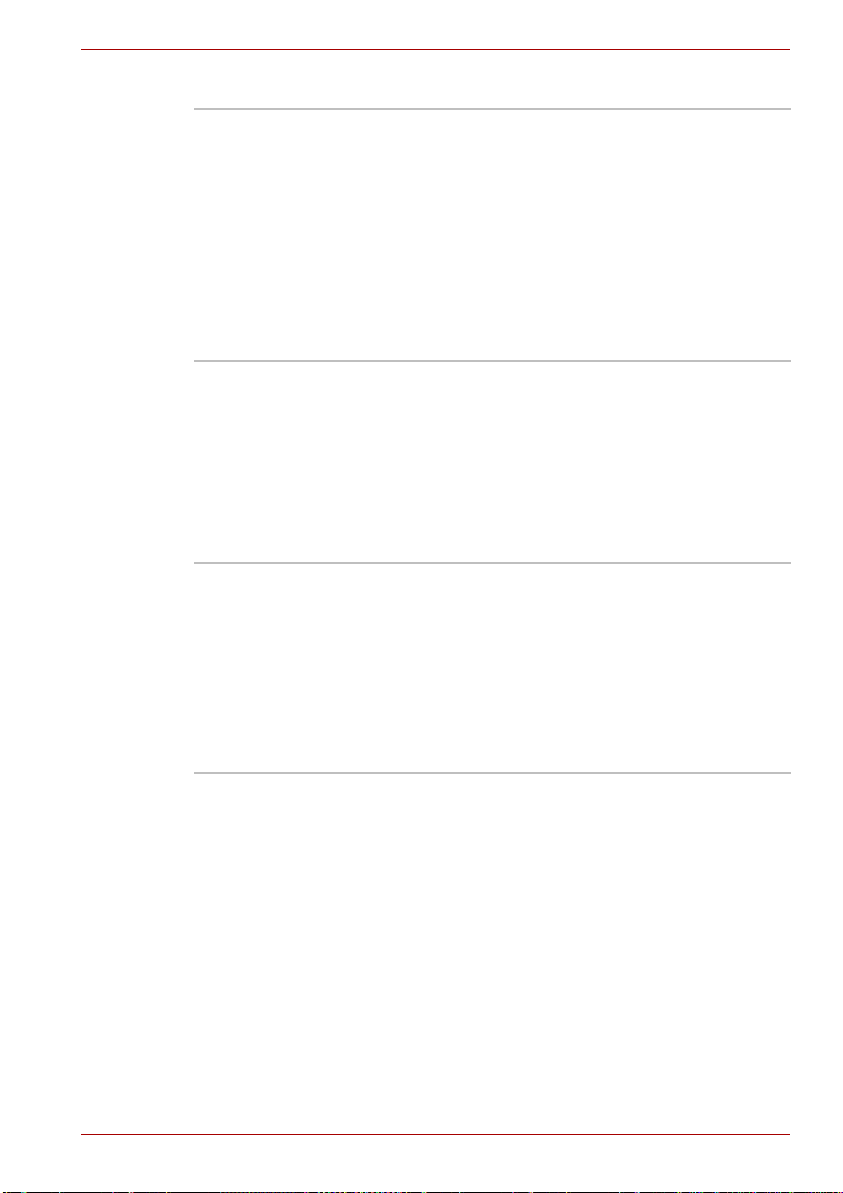
Disky
Úvod
Jednotka pevného
disku
Jednotka
DVD-ROM
Jednotka CD-RW/
DVD-ROM
Počítač má vestavěný pevný disk (HDD) velikosti
2 1/2" pro trvalé uložení dat a software. Je
dodáván v následujících velikostech:
■ 40 GB (37,26 miliard bajtů)
■ 60 GB (55,89 miliard bajtů)
■ 80 GB (74,52 miliard bajtů)
■ 100 GB (93,15 miliard bajtů)
■ 120 GB (111,78 miliard bajtů)
■ 160 GB (130,41 miliard bajtů)
■ 200 GB (186,26 miliard bajtů)
Modul jednotky DVD–ROM plné velikosti
umožňuje přehrávání disků DVD a CD bez použití
adaptéru. Čte disky DVD-ROM s maximálně
8-násobnou rychlostí a disky CD-ROM
s maximálně 24-násobnou rychlostí. Tato jednotka
podporuje stejné formáty jako jednotka CD-ROM
a také následující.
■ DVD–ROM
■ DVD–Video
Jednotka CD-RW/DVD-ROM plné velikosti,
umožňuje přehrávat disky CD/DVD bez nutnosti
použití adaptéru. Čte disky DVD-ROM
s maximálně 8násobnou rychlostí a disky
CD-ROM s maximálně 24násobnou rychlostí.
Zapisuje na disky CD-R až 24násobnou rychlostí
a na disky CD-RW až 24násobnou rychlostí.
Podrobnosti viz kapitola 4, Základy provozu. Pro
čtení tato jednotka podporuje stejné formáty jako
jednotka DVD-ROM.
Uživatelská příručka 1-4
Page 21
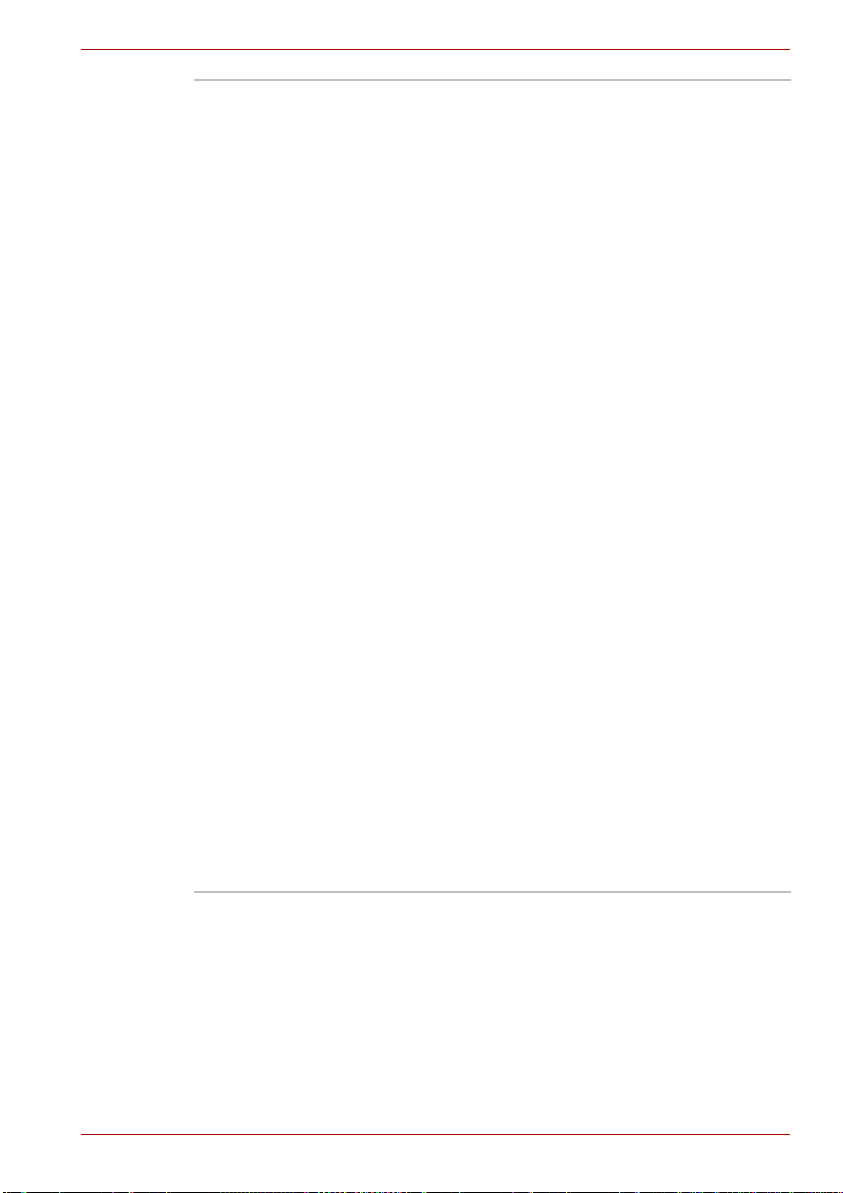
Úvod
Jednotka DVD
Super Multi
(+-R DL)
Některé modely jsou vybaveny jednotkou
DVD Super Multi (+- R Double Layer), která
umožňuje zaznamenávat data na přepisovatelné
disky CD/DVD a přehrávat disky CD a DVD
o velikosti 12 cm (4,72") nebo 8 cm (3,15")
bez použití adaptéru. Čte disky DVD-ROM
s maximálně 8násobnou rychlostí a disky CD-ROM
s maximálně 24násobnou rychlostí. Zapisuje na
CD-R disky až 24násobnou rychlostí, na disky
CD-RW až 16násobnou rychlostí, na disky DVD-R
až 8násobnou rychlostí, na disky DVD-RW až
6násobnou rychlostí a na disky DVD-RAM až
5násobnou rychlostí. Na disky DVD+R až
8násobnou rychlostí a na disky DVD+RW až
8násobnou rychlostí. Na disky DVD+R DL až
4násobnou rychlostí a na disky DVD-R DL až
4násobnou rychlostí. Tato jednotka podporuje
stejné formáty jako jednotka DVD-ROM.
■ DVD–ROM
■ DVD–Video
■ DVD–R
■ DVD–RW
■ DVD+R
■ DVD+RW
■ DVD–RAM
■ DVD+R DL
■ DVD-R DL
■ CD–DA
■ CD-Text
■ Photo CD (jedna relace či více relací)
■ CD–ROM Režim 1, Režim 2
■ CD-ROMXA Režim 2 (Form1, Form2)
■ Rozšířené CD (CD–EXTRA)
■ CD-G (pouze zvukové CD)
■ Metoda adresování 2
Uživatelská příručka 1-5
Page 22
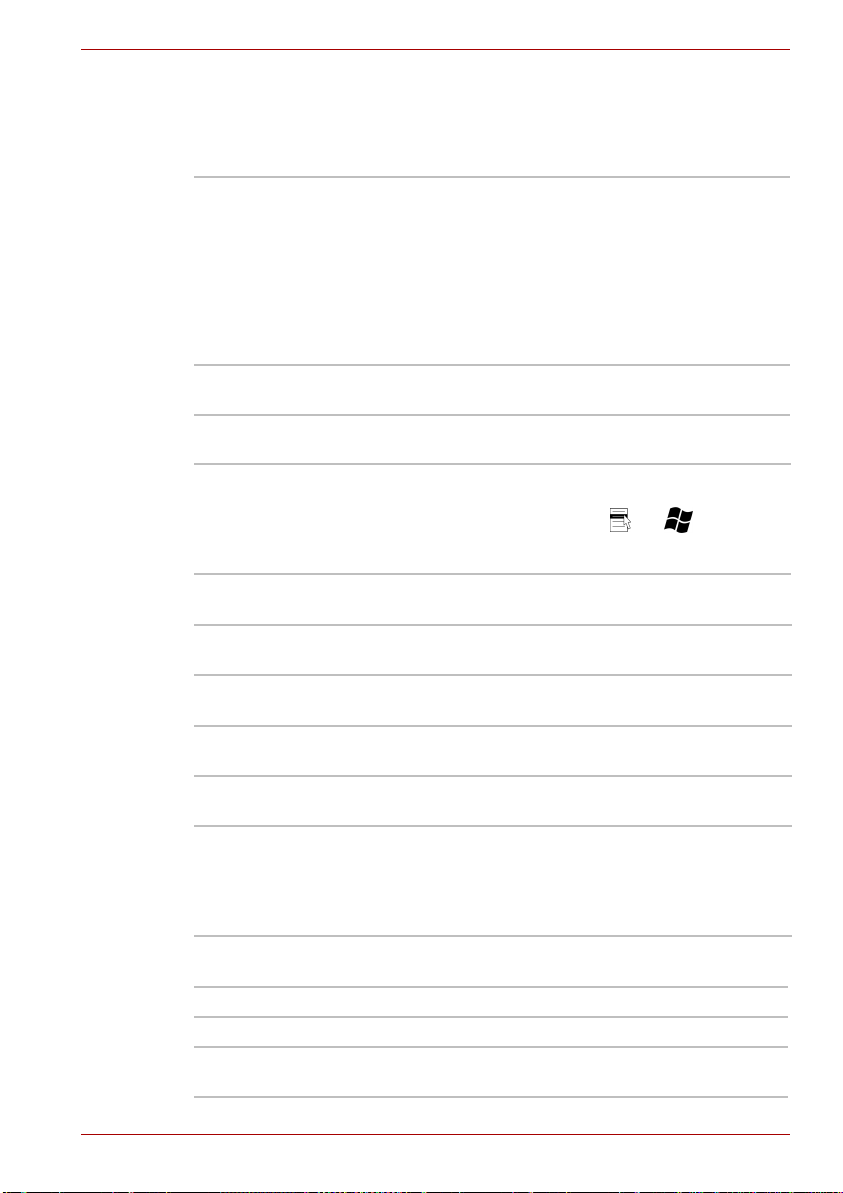
Úvod
Zobrazení
LCD panel počítače umožňuje zobrazení video grafiky s vysokým
rozlišením. Obrazovku lze naklápět v širokém rozsahu úhlů pohledu pro
dosažení maximálního pohodlí a čitelnosti.
Vestavěný Barevný displej LCD s technologií TFT je
Řadič grafiky Řadič grafiky maximalizuje výkon displeje.
k dispozici ve třech velikostech:
15,4" WXGA,
■
1280 obr. bodů vodorovně × 800 obr. bodů svisle
■
15,4" WXGA-CSV,
1280 obr. bodů vodorovně × 800 obr. bodů svisle
■
15,4" WSXGA+-CSV,
1680 obr. bodů vodorovně × 1050 obr. bodů svisle
Více informací Dodatek B viz .
Klávesnice
Vestavěný 85 nebo 86 kláves, kompatibilní s rozšířenou
klávesnicí IBM
speciální ovládání kurzoru a klávesy.
Viz Kapitola 5, Klávesnice, kde naleznete
podrobnosti.
®
, zabudovaný numerický blok,
Polohovací zařízení
Vestavěný Touch Pad a ovládací tlačítka na opěrce pro dlaně
umožňují řídit pohyb ukazatele na displeji.
Napájení
Hlavní baterie Počítač je napájen jednou Lithium-Ionovou baterií
umožňující dobíjení.
Baterie hodin Vestavěná baterie RTC udržuje nastavení času
Napájecíadaptér Univerzální napájecí adaptér dodává systému
a kalendáře.
energii a dobíjí vybité baterie. Je dodáván se
samostatným napájecím kabelem. Jelikož je
univerzální, může být připojen k síťovému napětí
od 100 do 240 voltů.
Porty
Sluchátka Umožňuje připojení stereo sluchátek.
Mikrofon Připojuje monofonní mikrofon.
Externí monitor 15pinový analogový port VGA podporuje funkce
kompatibilní se standardem VESA DDC2B.
Uživatelská příručka 1-6
Page 23
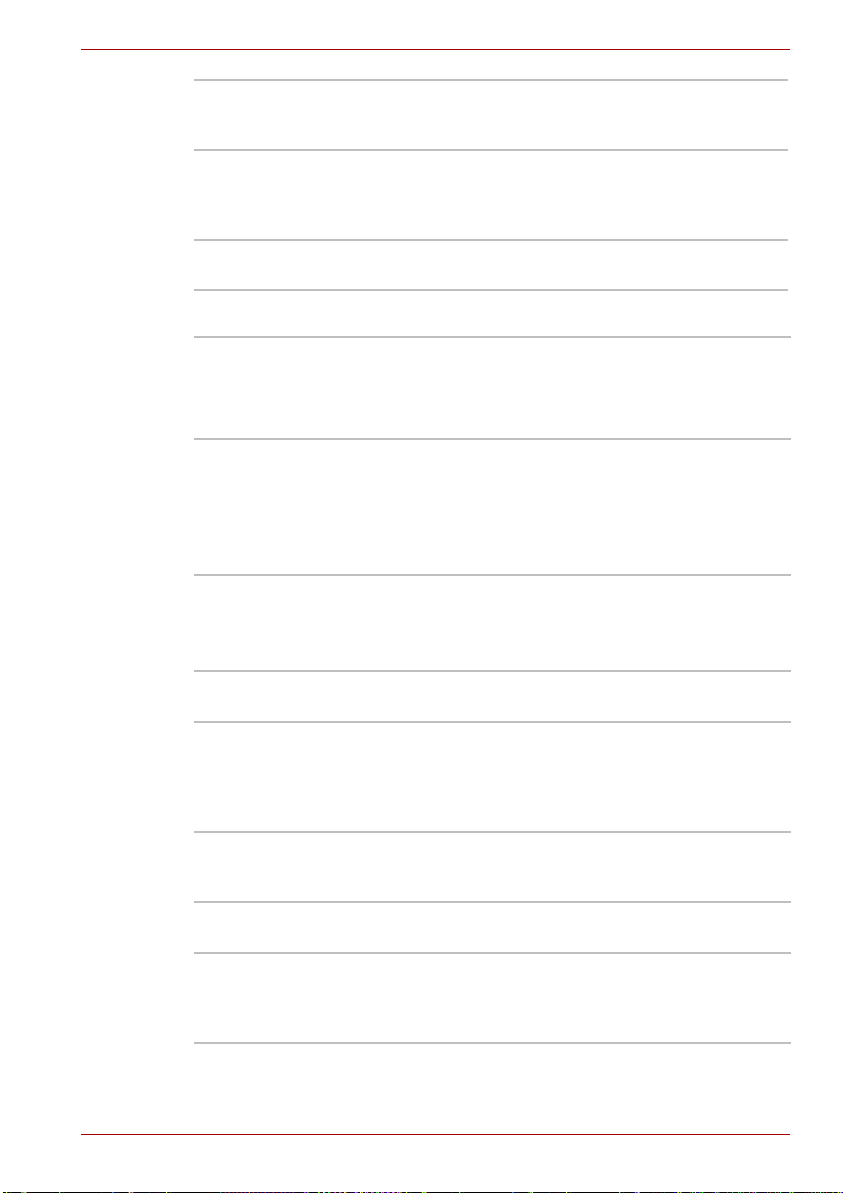
Úvod
Sběrnice USB
(Universal Serial
Bus USB2.0)
i.LINK™
(IEEE 1394)
Konektor videovýstupu
Čtyři porty USB (Universal Serial Bus) umožňují
řetězové připojení několika zařízení standardu
USB k jednomu portu vašeho počítače.
Tento port umožňuje vysokorychlostní přenos dat
přímo z externích zařízení, jako jsou například
digitální video kamery.
(Jsou jím vybaveny jen některé modely)
Tento port S-Video umožňuje přenášet data NTSC
nebo PAL do externích zařízení.
Sloty
PC karta Do slotu PC karty lze vložit:
Jedna karty 5 mm typu II
Viz Kapitola 8, Doplňková zařízení, kde naleznete
podrobnosti.
Slot pro více karet
digitálních médií
Karty Express
(v závislosti na
zakoupeném
modelu)
Tyto paměťové karty umožňují snadné přenášení
dat ze zařízení, jako jsou digitální fotoaparáty
a digitální diáře PDA (Personal Digital Assistants),
která používají paměťové karty (SD/MS/MS Pro/
MMC/xD).
(Jsou jím vybaveny jen některé modely)
Tento slot dovoluje vkládat karty
Express Card™/34 nebo Express Card™/54 pro
rozšíření funkčnosti.
(Jsou jím vybaveny jen některé modely)
Multimédia
Zvukový systém Zvukový systém kompatibilní se standardy Sound
Výstupní port
S-Video
Blaster™ Pro™ a Windows Sound Systém
používá vestav
propojení externího mikrofonu a sluchátek.
Zahrnuje rovněž ovladač hlasitosti.
Tento port S-Video umožňuje přenášet data NTSC
nebo PAL do externích zařízení. Viz Kapitola 8,
Televizor, kde naleznete podrobnosti.
ěný reproduktor a umožňuje
Komunikace
Místní síť (LAN) Počítač je vybaven vestavěnou síťovou kartou pro
Uživatelská příručka 1-7
podporu místní sítě Ethernet (10 Mbit/s,
10BASE-T) a Fast Ethernet LAN (100 Mbit/s,
100BASE-Tx).
Page 24
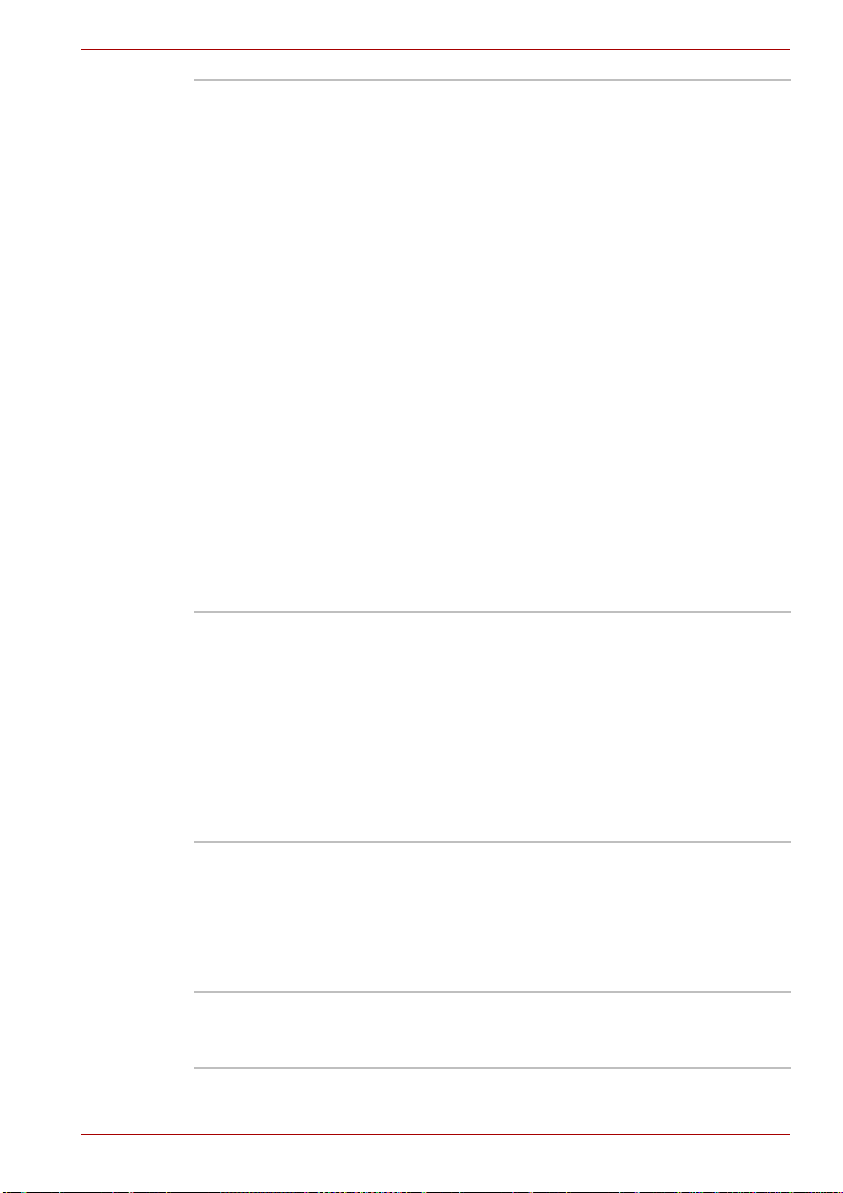
Wireless LAN Některé počítače této série jsou vybaveny
bezdrátovou síťovou kartou mini, která je
kompatibilní s jinými systémy místní sítě
založenými na technologii rozprostřeného spektra
(DSSS) a ortogonálního dělení frekvencí, které
odpovídají standardu IEEE 802.11 (Revize A,
B nebo G).
■ Mechanismus automatické volby přenosové
rychlosti vybírá z rozsahu 54, 48, 36, 24, 18,
12, 9 a 6Mbit/s (Revize A/G, B/G, A/B/G
typ combo).
■ Mechanismus automatické volby přenosové
rychlosti v rozsahu 11; 5,5; 2 a 1 Mbit/s
(Revize B).
■ Volba frekvenčního kanálu (5 GHz:
Revize A/2,4 GHz: Revize B/G).
■ Přepínání mezi více kanály.
■ Řízení napájení karty.
■ Šifrování dat WEP (Wired Equivalent Privacy)
založené na 128-bitovém šifrovacím algoritmu
(modul typu Intel).
■ Pokročilé šifrování AES (Advanced Encryption
Standard) založené na 256bitovém šifrovacím
algoritmu (modul typu Atheros).
Modem
(Dodáván pouze
s některými
modely)
Některé počítače této série jsou vybaveny interním
modemem. Interní modem umožňuje datovou
a faxovou komunikaci. Podporuje V.90 (V.92).
Viz Protokoly V.90/V.92 oddíl v Dodatku C.
Rychlost přenosu dat a faxu závisí na kvalitě
analogové telefonní linky. Obsahuje konektor pro
pripojení na telefonní linku. Je instalován jako
standardní zařízení na některých trzích. Standardy
V.90 a v.92 jsou současně podporovány pouze
v USA, Kanadě a v Austrálii. V ostatních oblastech
je podporován pouze standard V.90.
Bluetooth Některé poč
ítače této série jsou vybaveny
funkcemi Bluetooth. Bezdrátová technologie
Bluetooth odstraňuje nutnost kladení kabelů mezi
elektronická zařízení, jako jsou stolní počítače
a tiskárny. Bluetooth zajišťuje rychlou, spolehlivou
a bezpečnou bezdrátovou komunikaci na malém
prostoru.
Přepínač
bezdrátové
komunikace
Umožňuje zapnout nebo vypnout funkce
Wireless LAN a Bluetooth.
(Jsou jím vybaveny jen některé modely)
Úvod
Uživatelská příručka 1-8
Page 25

Zabezpečení
Úvod
Slot
bezpečnostního
zámku
Software
Operační systém Operační systém Windows Vista™ je k dispozici.
Nástroje TOSHIBA Řada nástrojů a ovladačů je předem instalována
Plug and Play
Zvláštní funkce
Následuje popis funkcí, které jsou jedinečné pro počítače TOSHIBA nebo
jsou nové a usnadňují používání počítače.
Horké klávesy Kombinace kláves umožnující rychle změnit
Automatické
vypnutí displeje
Automatické
vypnutí disku
Systém
automatického
režimu Spánek/
Hibernace
Slouží k pripojení doplnkového bezpecnostního
zámku pro pripevnení pocítace ke stolu nebo
jinému velkému predmetu.
Dále viz oddíl týkající se předinstalovaného
software na začátku této kapitoly.
na vašem počítači a usnadňuje jeho používání.
Viz oddíl Nástroje v této kapitole.
Pokud připojíte k počítači externí zařízení nebo
pokud instalujete komponentu, funkce
Plug-and-Play umožní systému rozpoznat připojení
a provést automaticky potřebné konfigurace.
konfiguraci systému přímo z klávesnice, aniž by se
musel spouštět konfigurační program.
Tato funkce automaticky vypíná napájení interního
displeje, když jsou klávesnice nebo polohovací
zařízení po určitou dobu nečinné. Napájení je
obnoveno po stisku klávesy. Dobu nečinnosti můžete
zadat v položce Vypnout monitor na záložce Základní
nastavení v programu Řízení spotřeby TOSHIBA.
Tato funkce automaticky vypíná napájení pevného
disku, pokud k nemu není po urcitou dobu prístup.
Napájení se obnoví, jakmile je treba prístup na
disk. Dobu nečinnosti můžete zadat v položce
Vypnout monitor na záložce Základní nastavení
v programu Řízení spotřeby TOSHIBA.
Tato funkce automaticky přepne systém do režimu
Spánek nebo do Hibernace, když po určitou dobu
neproběhne žádný vstup nebo není aktivován
žádný hardware. Tuto dobu lze specifikovat a zvolit
mezi režimem Spánek nebo režimem Hibernace
v položce Přepnout do režimu Spánku a Přepnout
do režimu Hibernace na záložce Základní
nastavení v programu Řízení spotřeby TOSHIBA.
Uživatelská příručka 1-9
Page 26
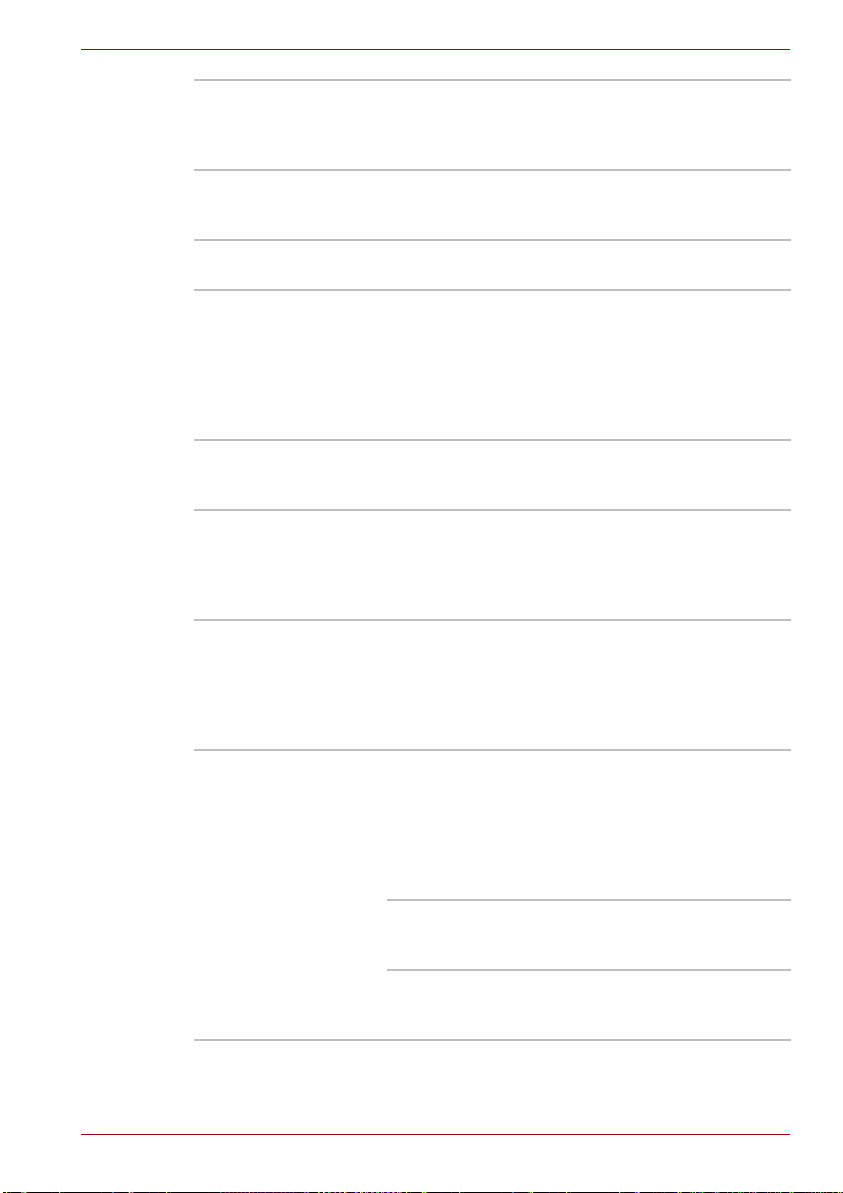
Úvod
Překryvná
klávesnice
Klávesnice s deseti klávesami je integrována do
hlavní klávesnice. Pokyny jak tuto klávesnici
používat najdete v oddíle Překryvná klávesnice
v kapitole 5, Klávesnice.
Heslo pri zapnutí Existují dvě úrovně zabezpečení heslem, správce
a uživatel, bránící nepovolenému přístupu
kpočítači.
Okamžité
zabezpecení
Inteligentní
napájení
Funkce horkých kláves vymaže obrazovku a
preruší provoz pocítace, címž jsou chránena data.
Mikroprocesor v síťovém zdroji určí náboj baterie
aspočítá zbývající kapacitu baterie. Rovněž
chrání elektronické součástky před abnormálními
podmínkami, jako je přepětí ze síťového zdroje.
Můžete sledovat zbývající kapacitu baterie.
Použijte položku Zbývající energie v Řízení
spotřeby TOSHIBA.
Režim úspory
baterie
Tato funkce umožňuje šetřit kapacitu baterie.
Režim řízení spotřeby můžete nastavit v položce
Profil v programu Řízení spotřeby TOSHIBA.
Zapnutí a vypnutí
panelem displeje
Tato funkce vypne napájení počítače, pokud je
zavřen panel displeje, při otevření panelu jej znovu
zapne. Funkci lze nastavit v položce Když zavř
u
panel počítače na záložce Nastavení akce
v programu Řízení spotřeby.
Automatické
prepnutí do režimu
Hibernace pri
slabé baterii
Když je kapacita baterie vycerpána do té míry, že
v provozu pocítace nelze pokracovat, prejde
systém automaticky do režimu Hibernace a vypne
napájení. Nastavení můžete nastavením na
záložce Nastavení akce v programu Řízení
spotřeby TOSHIBA.
Odvod tepla Pro ochranu proti přehřátí má jednotka CPU
(mikroprocesor) zabudováno vnitřní teplotní čidlo.
Pokud teplota uvnitř počítače stoupne na určitou
úroveň, je zapnut chladicí ventilátor nebo snížena
rychlost procesoru. Použijte položku Metoda
chlazení v okně Základní nastavení v programu
Řízení spotřeby TOSHIBA.
■ Maximum
Výkon
Nejprve zapne ventilátor, pak
podle potřeby sníží rychlost
CPU.
■ Baterie
optimalizována
Nejprve sníží rychlost práce
CPU, pak podle potřeby zapne
ventilátor.
Uživatelská příručka 1-10
Page 27
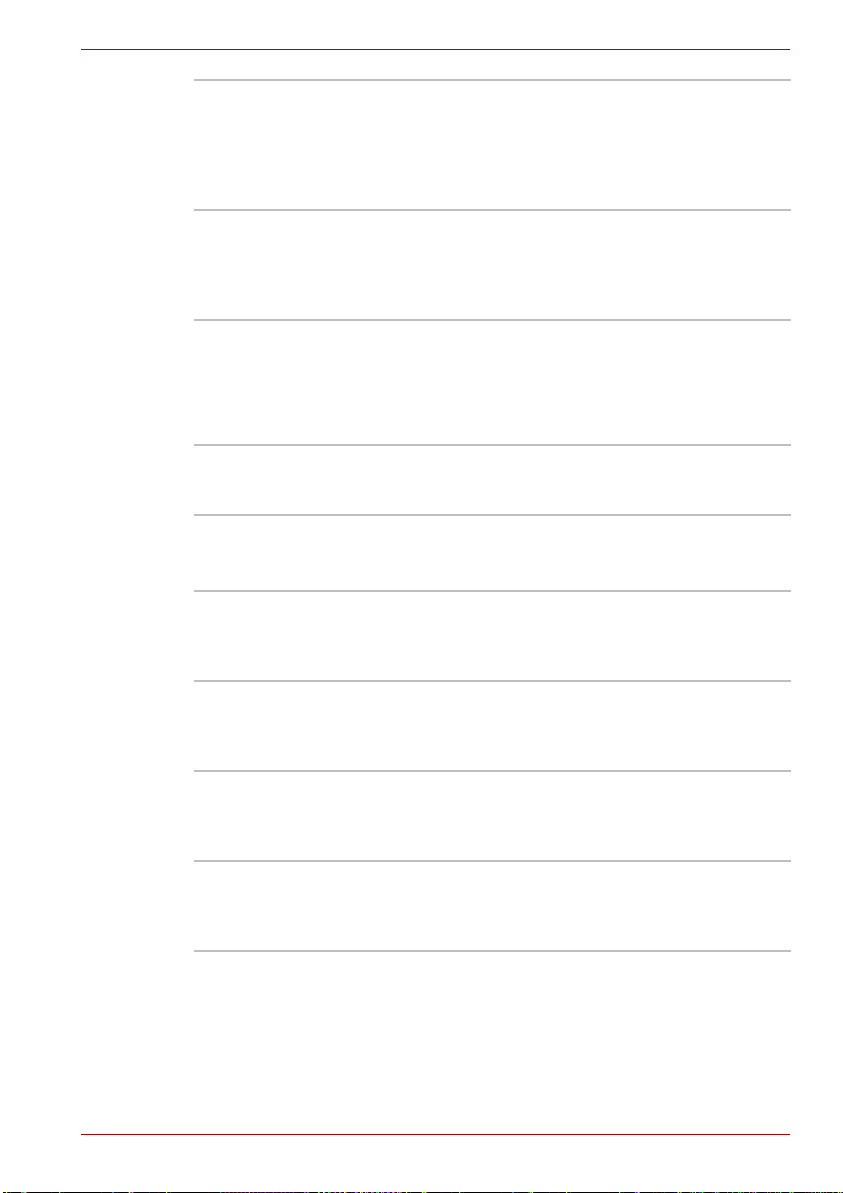
Hibernace Tato funkce umožnuje vypnutí počítače během
práce se softwarem. Obsah hlavní paměti se uloží
na pevný disk a když počítač znovu zapnete,
můžete pokračovat tam, kde jste předtím skončili.
Podrobnosti naleznete v oddíle Vypínání počítače
vKapitole3, Začínáme.
Spánek Pokud potřebujete přerušit práci, můžete vypnout
počítač bez nutnosti ukončení používaných
programů. Data jsou udržována v hlavní paměti
počítače. Pokud znovu zapnete počítač, můžete
pokračovat v práci tam, kde jste přestali.
Aplikace TOSHIBA Value Added Package
Tento oddíl popisuje funkce aplikace TOSHIBA Component již
nainstalovaného v počítači.
Zobrazení
TOSHIBA
Spořič spotřeby
Zobrazení
TOSHIBA
Tlačítko Support
Zobrazení
TOSHIBA
Nástroj přiblížení/
oddálení
Zobrazení
TOSHIBA
PC Diagnostic
Too l
Zobrazení
TOSHIBA
Paměťové Flash
karty
Zobrazení
TOSHIBA
Řadič běžných
komponent
Spořič energie TOSHIBA Power Saver vám nabízí
množství funkcí pro správu napájení přístroje.
Tato utilita ovládá následující funkce tlačítek počítače.
Aplikace spojené s určitým typem tlačítka si může
navolit sám uživatel.
Tento nástroj umožňuje zvětšovat nebo zmenšovat
velikost ikon na pracovní ploše Windows nebo
faktor zoomu, který souvisí se specifickými
podporovanými aplikacemi.
Diagnostický nástroj TOSHIBA PC Diagnostic Tool
zobrazuje základní informace o konfiguraci
systému a umožňuje testovat funkce některých
zabudovaných zařízení počítače.
Tento nástroj podporuje následující funkce:
■ Funkci horkých kláves
■ Funkce spouštění aplikací TOSHIBA
Sada Toshiba Components Common Driver
obsahuje moduly požadované pro utility, které
společnost TOSHIBA nabízí.
Úvod
Uživatelská příručka 1-11
Page 28

Úvod
Zobrazení
TOSHIBA
Zpřístupnění
The TOSHIBA Accessibility poskytuje podporu pro
hůře se pohybující uživatele, púokud potřebují použít
funkce Horkých kláves. V praxi tato utilita umožňuje
udělat z klávesy
že ji stisknete, pustíte a pro přístup k jednotlivým
funkcím použijete patřičnou „
dokončení nastavení zůstane klávesa
té doby, než bude stištěna klávesa jiná.
Užitečné programy a aplikace
V tomto oddíle jsou popsány nainstalované programové nástroje a je
ukázáno, jak je spustit. Podrobnosti naleznete v on-line příručce ke
každému nástroji, v souborech nápovědy nebo v souborech readme.txt.
TOSHIBA Assist TOSHIBA Assist je grafické uživatelské rozhraní,
které zajišťuje snadný přístup k nápovědě
a službám.
HW Setup
Přehrávač videa
na DVD
Zobrazení
TOSHIBA
Nástroj Disc
Creator
Utilitu spustíte klepnutím na Všechny
programy, TOSHIBA, Utilities, a ikonu
HWSetup.
Přehrávač DVD Video Player se používá pro
přehrávání DVD-Videa. Jeho rozhraní a funkce se
zobrazují na displeji. Klepněte na Všechny
programy, pak na InterVideo WinDVD a klepněte
na InterVideo WinDVD.
Můžete vytvářet CD/DVD v různých formátech
včetně zvukových CD, která mohou být
přehrávána na standardních CD přehrávačích,
a datová CD/DVD obsahující složky a soubory
z vašeho pevného disku. Tento software
lze používat společně s jednotkou CD–RW/
DVD–ROM, jednotkou DVD-R/-RW, jednotkou
DVD+-R/+-RW a jednotkou DVD Super Multi.
Nástroj TOSHIBA Disc Creator lze spustit z lišty
nástrojů následujícím způsobem.
Aplikace - Disc Creator
Fn
klávesu „lepivou“, což znamená,
F
“ klávesu. Po
- Všechny programy - TOSHIBA - CD&DVD
Fn
aktivní do
Uživatelská příručka 1-12
Page 29
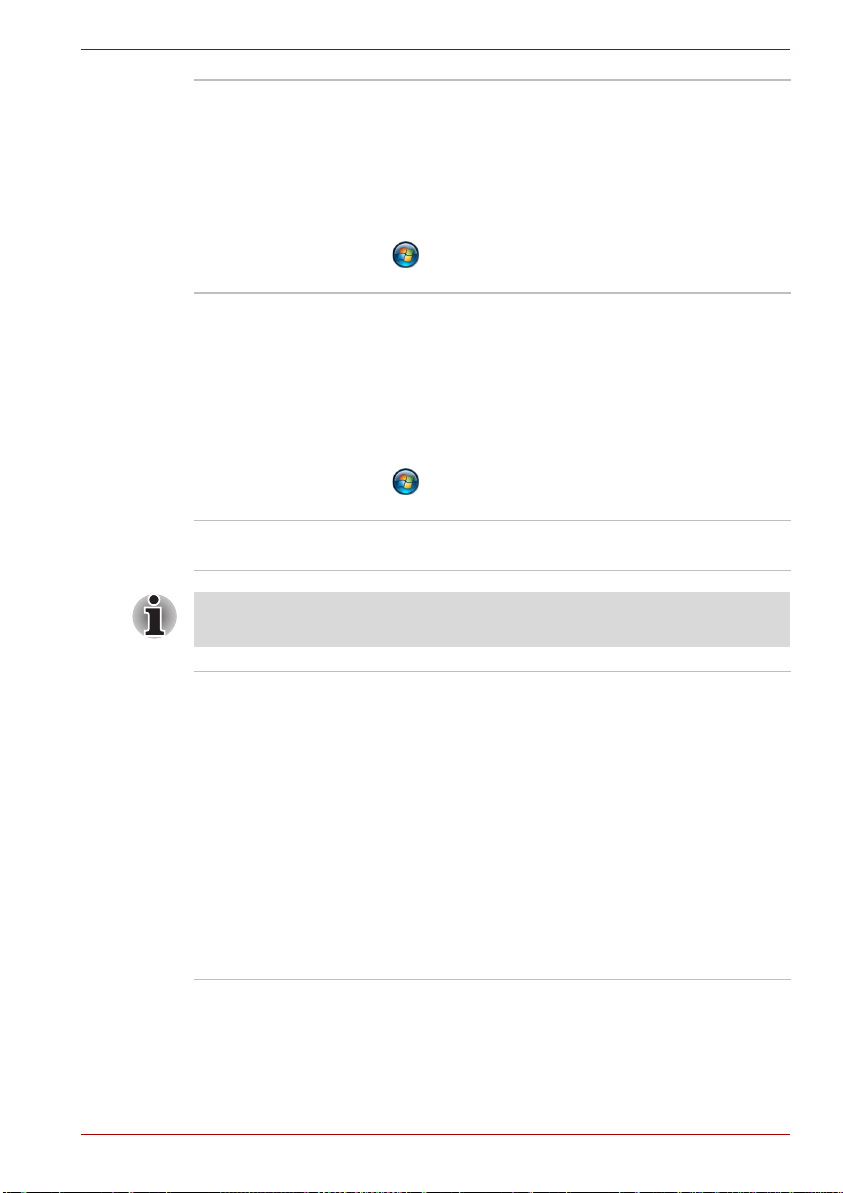
Úvod
Zobrazení
TOSHIBA
Utilita DVD-RAM
Utilita TOSHIBA DVD-RAM obsahuje funkce
fyzického formátování a ochranu proti zápisu na
DVD-RAM.
Tato utilita obsahuje instalaci modulů nástroje
TOSHIBA Disc Creator.
Utilitu TOSHIBA DVD-RAM je možné spustit
z lisšty nabídky následujícím způsobem.
- Všechny programy - TOSHIBA - CD&DVD
Aplikace- DVD-RAM Utility
Zobrazení
TOSHIBA
ConfigFree
ConfigFree je sada nástrojů, které umožňují
snadné řízení komunikačních zařízení a síťových
spojení. ConfigFree rovněž usnadňuje
vyhledávání příčin potíží s komunikací a vytvářet
profily pro snadné přepínání mezi umístěními a
komunikačními sítěmi.
Program ConfigFree můžete spustit z nabídky
následujícím způsobem.
- Všechny programy - TOSHIBA - Sítě -
ConfigFree
Ovladač Bluetooth
TOSHIBA
Tento software umožňuje komunikaci mezi
vzdálenými zařízeními Bluetooth.
Bluetooth nelze používat na modelech, kde není nainstalován modul
Bluetooth.
Windows Mobility
Center
Tento oddíl popisuje aplikaci Windows Mobility
Center.
Mobility Center je program sloužící pro rychlý
přístup k nastavením několika počítačů v jednom
okně. Operační systém má přednastavený počet
maximálně osmi čtverců, aplikace Mobility Center
k nim přidává další tři.
■ Uzamknout počítač: Počítač lze zamknout aniž
byste jej museli vypínat. Je to stejná funkce jak
tlačítko Zámek (Lock) na spodní straně pravé
tabulky úvodní nabídky.
■ TOSHIBA Asistence: Slouží k akivaci funkce
TOSHIBA Assist pokud je na počítači
nainstalována.
Uživatelská příručka 1-13
Page 30
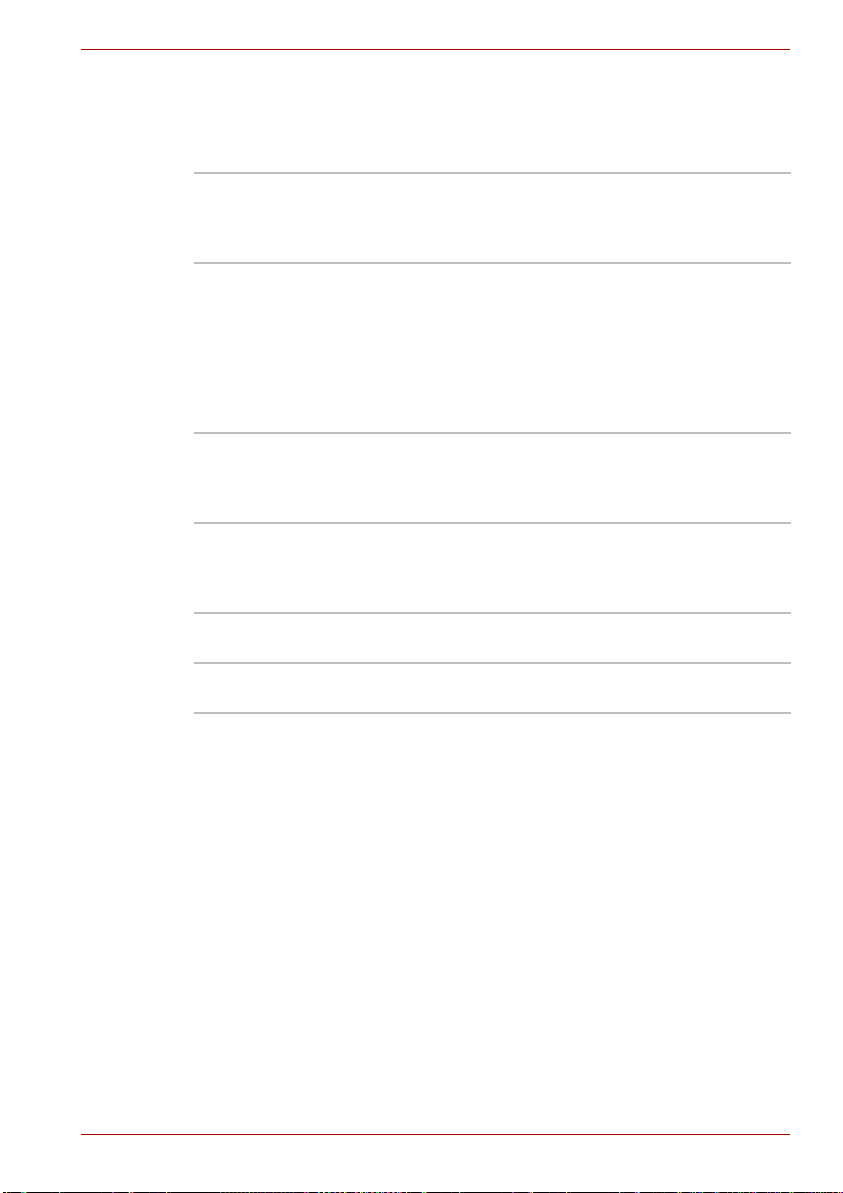
Doplňky
Úvod
Můžete přidat řadu rozšiřujících doplňků, které dále zlepší výkon počítace
a usnadní jeho používání. Dostupné jsou tyto doplňky:
Rozšíření paměti
Hlavní baterie Doplňkovou baterii
Napájecíadaptér Pokud často používáte počítač na více místech,
Nabíječka baterií Nabíječka baterií vám umožňuje dobíjet baterie
USB disketová
jednotka
Bezpečnostní
zámek,
Do dvou rozšiřujících paměťových slotů lze
nainstalovat paměťové moduly 256 MB, 512 MB,
1024 MB nebo 2048 MB. Moduly jsou PC2-4200 or
PC2-5300, 200-pin, SO Dual In-line (SO-DIMM).
6 cells Type (PA3399U-2BAS/PA3399U-2BRS),
9 cells Type (PA3478U-1BAS/PA3478U-1BRS),
12 cells Type (PA3400U-1BAS/PA3400U-1BRS)
lze zakoupit u Vašeho distributora výrobků
společnosti TOSHIBA. Baterie je stejná jako ta,
která byla dodána spolu s počítačem. Lze ji použít
jako záložní nebo k výměně.
může být výhodné, když si pro každé místo
zakoupíte zvláštní adaptér, abyste nemuseli
adaptér přenášet.
bez nutnosti použití počítače. Do nabíječky baterií
lze vložit až dvě baterie (lithiumionové)
PA3471U-1CHG, PA3471E-1CHG.
Disketová jednotka 3 1/2" umožňuje používat
diskety s kapacitou 1,44 MB.
Do příslušného slotu v počítači se připojuje
bezpečnostní lanko umožňující zabránit krádeži.
Uživatelská příručka 1-14
Page 31

Seznámení s počítačem
Tato kapitola popisuje různé součásti vašeho počítače. Seznamte se se
všemi částmi dříve, než začnete s počítačem pracovat.
Přední strana při zavřeném displeji
Obrázek níže ukazuje přední stranu počítače se zavřeným displejem.
Slot pro více karet
digitálních médií
Indikátor slotu pro
více karet
digitálních médií
Kapitola 2
Západka displeje
Systémové indikátory
Přední strana počítače se zavřeným displejem
Západka displeje Západka zajišťuje LCD panel v uzavřené poloze.
Stisknutím této západky displej otevřete.
Ovládání hlasitosti Použijte tento knoflík pro nastavení hlasitosti
stereo reproduktorů a sluchátek.
Konektor
mikrofonu
Uživatelská příručka 2-1
Standardní konektor 3,5 mm (mini jack) umožňuje
připojení monofonního mikrofonu nebo jiného
zařízení pro vstup zvuku.
Mikrofon
Ovládání hlasitosti
Sluchátka
Page 32

Seznámení s počítačem
Konektor
sluchátek
Okénko
infračerveného
přijímače
Slot Multiple
Digital Media Card
Indikátor slotu pro
více karet
digitálních médií
Systémové
indikátory
Levá strana
Standardní konektor 3,5 mm (mini jack) umožňuje
připojení stereo sluchátek (minimálně 16 ohmů)
nebo jiných zařízení pro zvukový výstup. Pokud
připojíte sluchátka, interní reproduktory jsou tím
automaticky vypnuty.
U některých modelů je k dispozici okénko
infračerveného přijímače.
Je to okénko se snímačem, kde jsou přijímány
signály z dálkového ovládání, které je součástí
tohoto počítače.
Není podporováno modelem s operačním
systémem Windows Vista™.
Tyto paměťové karty umožňují snadné přenášení
dat ze zařízení, jako jsou digitální fotoaparáty
a digitální diáře PDA (Personal Digital Assistants),
která používají paměťové karty (SD/MS/MS Pro/
MMC/xD).
Tento indikátor svítí modře, pokud počítač pracuje
spaměťovou kartou.
Čtyři indikátory umožňují sledovat stav DC IN,
napájení, baterií a disku. Podrobnosti jsou
uvedeny v oddílech Systémových indikátorů
.
Obrázek níže ukazuje levou stranu počítače.
Konektor video-výstupu
Express Card slot (liší se v závislosti
na zakoupeném modelu)
Port i.LINK (IEEE 1394)
Slot PC karty
Port externího monitoru
Port externího
Otvor ventilátoru
Levá strana počítače
15-pinový port umožňuje připojit externí monitor.
monitoru
Otvor ventilátoru Zajišťuje přívod vzduchu k ventilátoru.
Uživatelská příručka 2-2
Page 33

Seznámení s počítačem
Zajistěte, aby otvor ventilátoru nebyl ničím blokován. Zabraňte vniknutí
cizích předmětů do otvoru ventilátoru. Špendlík nebo podobný objekt by
mohl poškodit obvody počítače.
Konektor video-
Do tohoto portu připojte 4-pinový konektor S-Video.
výstupu
Port i.LINK
(IEEE 1394)
Zde se připojuje externí zařízení, například
digitální videokamera pro rychlé přenosy dat.
Některé modely mají zabudován port i.LINK.
(Jsou jím vybaveny jen některé modely)
Pokud je více zařízení IEEE1394 připojeno k PC, nemusí být tato zařízení
správně identifikována. Tento problém může nastat, pokud je systém
Windows Vista™ restartován, zatímco jsou zařízení připojena nebo pokud
je napájení zařízení IEEE1394 zapnuto před spuštěním počítače. Pokud
se tak stane, odpojte kabely IEEE1394 a znovu je připojte.
Slot PC karty Do slotu PC karty lze vložit jednu PC kartu
tloušťky 5 mm (typ II). Slot podporuje 16bitové
PC karty a 32bitové PC karty CardBus.
Dávejte pozor, aby se do slotů pro PC karty nedostaly žádné cizí předměty.
Špendlík nebo podobný objekt by mohl poškodit obvody počítače.
Karta Express V?závislosti na zakoupeném modelu lze na levé
straně počítače nalézt slot karty Express, která
umožňuje připojení dalších Express karet.
(Jsou jím vybaveny jen některé modely)
SLOT KARTY EXPRESS CARD je nahoře a SLOT PC KARTY je dole.
Vždy si ověřte, zda vkládáte kartu do správného slotu, protože by jinak
došlo k poruše.
Uživatelská příručka 2-3
Page 34

Pravá strana
Obrázek níže ukazuje pravou stranu počítače.
*Dostupnost konektoru modemu je závislá na zakoupeném modelu
počítače.
Seznámení s počítačem
Slot bezpečnostního zámkuPřepínač bezdrátové komunikace
Jednotka optických médiíUSB porty Modem:konektor
Pravá strana počítače
porty USB Počítač má dva porty univerzální sériové sběrnice
USB (Universal Serial Bus) odpovídající standardu
USB 2.0, který umožňuje přenosy dat až
40násobně vyšší rychlostí oproti standardu
USB 1.1. (Porty podporují rovněž USB 1.1.)
Zabraňte vniknutí cizích předmětů do konektoru USB. Špendlík nebo
podobný objekt by mohl poškodit obvody počítače.
Správná činnost všech funkcí na všech zařízeních USB není zaručena.
některé funkce se nemusí provádět správně.
Jednotka
optických médií
Jednotka DVD ROM, jednotka CD-RW/
DVD-ROM, jednotka DVD Super Multi.
Konektor modemu Pokud je ve vašem modelu instalován interní
modem, je k dispozici konektor pro modulární
kabel, kterým se modem připojuje přímo
k telefonní lince. V některých tržních regionech
není modem podporován. (Jsou jím vybaveny jen
některé modely)
Přepínač
bezdrátové
komunikace
Pokud chcete zapnout funkce bezdrátové
komunikace, posuňte tento přepínač vlevo.
Pokud chcete funkce vypnout, posuňte přepínač
vpravo (Jsou jím vybaveny jen některé modely)
Vypněte přepínač v letadlech a v nemocnicích. Zkontrolujte indikátor
Bezdrátové komunikace. Při vypnutí bezdrátové komunikace by měl
zhasnout.
Uživatelská příručka 2-4
Page 35

Seznámení s počítačem
Slot
bezpečnostního
zámku
Zadní strana
Obrázek níže ukazuje zadní stranu počítače.
porty USB Počítač má dva porty univerzální sériové sběrnice
Zabraňte vniknutí cizích předmětů do konektoru USB. Špendlík nebo
podobný objekt by mohl poškodit obvody počítače.
Do této štěrbiny se připojuje bezpečnostní lanko.
Tímto doplňkovým zabezpečovacím lankem
připevníte počítač ke stolu nebo jinému velkému
předmětu, abyste zabránili odcizení počítače.
USB porty
Zadní strana počítače
Konektor sítě LAN
DC IN 15 V
USB (Universal Serial Bus) odpovídající standardu
USB 2.0, který umožňuje přenosy dat až
40násobně vyšší rychlostí oproti standardu
USB 1.1. (Porty podporují rovněž USB 1.1.)
Správná činnost všech funkcí na všech zařízeních USB není zaručena.
některé funkce se nemusí provádět správně.
Konektor sítě LAN Tento konektor umožňuje připojit síť LAN. Adaptér
má vestavěnou podporu pro Ethernet LAN
(10 megabitů za sekundu, 10BASE-T) a Fast
Ethernet LAN (100 megabitů za sekundu,
100BASE-Tx). Připojení k síti LAN má dva
indikátory. Podrobnosti viz kapitola 4, Základy
provozu.
DC IN 15 V Do této zásuvky se připojuje výstupní zástrčka
napájecího adaptéru. Použijte pouze univerzální
adaptér dodávaný s počítačem. Použití jiného
adaptéru může poškodit počítač.
Uživatelská příručka 2-5
Page 36

Spodní strana
Obrázek níže ukazuje spodní strana počítače. Před otočením počítače se
ujistěte, že je panel displeje zavřen.
Hlavní baterie Baterie napájí počítač, pokud není připojen
Západka pouzdra
baterie
Zámek baterie Posunutím bezpečnostního zámku baterie
Zámek baterie
Seznámení s počítačem
Hlavní baterie
Západka baterie
Kryt paměťového modulu
Spodní strana počítače
napájecí adaptér. Oddíl Baterie v K Napájení
a režimy při zapnutí apitole 6, popisuje postup
zpřístupnění baterie. U prodejce TOSHIBA si
můžete zakoupit další baterie a použít je
k prodloužení provozní doby počítače.
Posuňte tuto západku pro uvolnění baterie.
Západkou lze pohnout pouze tehdy, je-li počítač
otočen horní stranou dolů.
uvolněte západku baterie.
Kryt paměťového
modulu
Tento kryt chrání dvě zásuvky paměťových
modulů. Předem instalován je jeden nebo dva
moduly.
Uživatelská příručka 2-6
Page 37

Přední strana s otevřeným displejem
Obrázek níže ukazuje přední stranu počítače s otevřeným displejem.
Při otevírání displeje posuňte západku na přední části displeje a zvedněte
panel displeje nahoru. Nastavte displej do takového úhlu, abyste na něj
dobře viděli.
Stínítko displeje
Závěs displeje
Stereo reproduktor
(levý)
Tlačítko
napájení
Tlačítko Internet
Seznámení s počítačem
Závěs displeje
Stereo
reproduktor
(pravý)
Ovládací tlačítka
Touch Pad
Tlačítko CD/DVD
Přední strana při otevřeném displeji
Systémové
indikátory
Touch Pad
Stínítko displeje Plnobarevný displej LCD s vysokým kontrastem
pro zobrazení textu a grafiky Displej LCD počítače
je jedním z následujících:
15,4" WXGA,
■
1280 obr. bodů vodorovně × 800 obr. bodů svisle
■
15,4" WXGA-CSV,
1280 obr. bodů vodorovně × 800 obr. bodů svisle
■
15,4" WSXGA+-CSV,
1680 obr. bodů vodorovně × 1050 obr. bodů svisle
Displej počítače používá technologii TFT (Thin
Film Tranzistor). Detaily uvádí Dodatek B Řadič
zobrazení a režimy.
Při napájení počítače ze síťového adaptéru bude
jas displeje o něco vyšší než při napájení
z baterie. Nižší jas je kvůli šetření energie baterie.
Závěs displeje Závěs displeje drží zobrazovací plochu displeje
vrůzných úhlech, ze kterých je na ni dobře vidět.
Uživatelská příručka 2-7
Page 38

Seznámení s počítačem
Tlačítka AV
Některé modely jsou vybaveny šesti tlačítky.
K dispozici pro použití: Internet, CD/DVD, Přehrávat/Pozastavit, Zastavit,
Předchozí, Další.
Tato tlačítka dovolují řídit přehrávání zvuku a videa, spouštět aplikace
apřístup k nástrojům.
Podrobnosti naleznete v oddílu Tlačítko AV v Kapitole 4, Základy provozu.
Stereo
reproduktory
Tou ch Pa d Pohybuje ukazatelem na displeji nebo aktivuje
Tou ch Pa d
TouchPad
Tlačítko napájení Stisknutím tlačítka napájení se zapne nebo vypne
Tlačítko Internet Stisknutím se spustí prohlížeč Internetu. Pokud je
Tlačítko CD/DVD Stiskutím tohoto tlačítka spustíte aplikaci Windows
Přehrávat/
pozastavit
(tlačítko)
STOP Stiskněte toto tlačítko pro zastavení přehrávání.
Stereo reproduktor přehrává zvuky generované
vaším softwarem, také přehrává zvuková
výstražná znamení, jako je upozornění na vybitou
baterii, které generuje systém.
položky na ploše. Lze nastavit pro provádění
dalších činností myší, jako je posuv, volba položek
nebo poklepání.
Pracují podobně jako levé a pravé tlačítko na
externí myši.
napájení počítače. Indikátor LED napájení indikuje
stav napájení.
počítač vypnut, můžete stisknout toto tlačítko,
abyste jej zapnuli a současně spustili prohlížeč.
Media Player/WinDVD. Pokud je počítač vypnutý,
lze stisknutím tohoto tlačítka zapnout počítač
asoučasně automaticky spustit aplikaci Windows
Media Player/WinDVD.
Stiskněte toto tlačítko pro spuštění Windows
Media Player/WinDVD. Je-li přehrávač Windows
Media Player/WinDVD již spuštěn, má toto tlačítko
funkci Přehrávat/Pozastavit.
Tlačítko Předchozí Stiskněte toto tlačítko pro návrat na předchozí
Tlačítko Další Stiskněte toto tla
Uživatelská příručka 2-8
skladbu, kapitolu nebo data.
čítko pro přechod na další
skladbu, kapitolu nebo data.
Page 39

Systémové indikátory
Následující obrázek ukazuje systémové indikátory, které svítí v průběhu
různých operací prováděných počítačem.
Indikátory zdroje napájení a systému
Seznámení s počítačem
DC IN Napájení Hlavní baterie
Systémové indikátory
Slot pro více karet
digitálních médií
Disk
DC IN Indikátor DC IN svítí v době, kdy je počítač
napájen proudem z napájecího adaptéru, modře.
Pokud je výstupní napětí z napájecího adaptéru
abnormální nebo pokud dojde k poruše napájení,
bliká indikátor žlutě.
Napájení Indikátor Napájení svítí modře, je-li počítač
zapnut. Pokud vypnete počítač v režimu Spánku,
bliká tento indikátor při vypnutí počítače žlutě.
Hlavní baterie Indikátor Hlavní baterie ukazuje stav nabití
baterie. Modrá znamená plné nabití baterie, žlutá
její nabíjení. Viz Kapitola 6, Napájení a režimy při
zapnutí.
Disk Indikátor Disk svítí modře, pokud počítač pracuje
s pevným diskem.
Slot Multiple
Digital Media Card
Pokud počítač načítá data z paměťové karty
Multiple digital Media svítí indikátor jejího slotu
modře.
Uživatelská příručka 2-9
Page 40

Indikátory klávesnice
Obrázky níže ukazují polohu indikátorů překryvné klávesnice a indikátoru
přepínače velkých písmen (CapsLock).
Pokud svítí indikátor klávesy F10, překryvná klávesnice umožňuje ovládání
ukazatele.
Pokud svítí indikátor klávesy F11, překryvná klávesnice umožňuje vkládání
čísel.
Numerický režim
Kurzorový režim
Kurzorový režim Pokud indikátor kurzorového režimu svítí zeleně,
Numerický režim Překryvné klávesy (klávesy s bílým potiskem)
Seznámení s počítačem
Indikátory překryvné klávesnice
můžete použít překryvné klávesy (klávesy s bílým
potiskem) k ovládání kurzoru. Viz oddíl Překryvná
klávesnice v Kapitole 5, Klávesnice.
můžete použít k zadávání čísel, pokud indikátor
numerického režimu svítí zeleně. Viz oddíl
Překryvná klávesnice v Kapitole 5, Klávesnice.
Pokud svítí indikátor CapsLock, klávesnice je v režimu zápisu velkých písmen.
Indikátor CapsLock
Indikátor CapsLock
Indikátor klávesnice
Caps Lock Tento indikátor svítí zeleně, pokud jsou klávesy
Uživatelská příručka 2-10
písmen přepnuty na vkládání velkých písmen.
Page 41

USB, disketová jednotka
Disketová jednotka 31/2" umožňuje používat diskety s kapacitou 1,44 MB
nebo 720 kB. Připojuje se k portu USB.
Indikátor
použití disku
Slot diskety
Seznámení s počítačem
Vysouvací tlačítko
USB, disketová jednotka
Indikátor použití
disku
Indikátor
Slot diskety Vkládejte diskety do tohoto slotu.
Vysouvací tlačítko Pokud je disketa vložena do jednotky, vyskočí
Používáte-li disketovou jednotku, sledujte Indikátor použití disku.
Nevysunujte disketu nebo nevypínejte počítač, pokud tento indikátor svítí.
Pokud to uděláte, může dojít ke ztrátě dat na disketě a poškození diskety
nebo jednotky.
POZNÁMKY:
1. Externí disketová jednotka by měla být při používání umístěna na
plochý vodorovný povrch. Nepokládejte disketovou jednotku, pokud
právě pracuje, na plochu se sklonem větším než 20°.
2. Nepokládejte na disketovou jednotku žádné předměty.
Jednotka optických médií
Jednotka CD-RW/DVD-ROM, jednotka DVD-ROM, jednotka DVD Super
Multi (+-R DL). Pro provoz jednotky CD/DVD-ROM je použit řadič rozhraní
ATAPI . Při přístupu počítače na disk CD/DVD svítí indikátor na jednotce.
Tento indikátor svítí, pokud počítač přistupuje
k disketě.
vysouvací tlačítko ven. Chcete-li disketu vyjmout,
zatlačte na vysouvací tlačítko a disketa se
částečně vysune. Potom ji lze snadno vyjmout.
Uživatelská příručka 2-11
Page 42

Seznámení s počítačem
Kódy regionů pro DVD jednotky a média
Jednotky CD-RW/DVD-ROM, DVD-ROM, DVD Super Multi (+-R DL)
a média jsou vyráběny podle specifikací pro šest různých oblastí trhu.
Při koupi média DVD-Video se ujistěte, že je vhodné pro vaši jednotku,
jinak jej nebude možné správně přehrávat.
Kód Region
1 Kanada, Spojené státy
2 Japonsko, Evropa, Jižní Afrika, Střední Východ
3 Jihovýchodní Asie, Východní Asie
4 Austrálie, Nový Zéland, ostrovy v Pacifiku, Střední Amerika,
Jižní Amerika, Karibské ostrovy
5 Rusko, Indický subkontinent, Afrika, Severní Korea, Mongolsko
6 Čína
Zapisovatelné disky
Tento oddíl popisuje typy zapisovatelných disků CD/DVD. Podle specifikací
pro svou jednotku zjistěte, na jaký typ disků lze zapisovat. Pro zápis na
kompaktní disky používejte aplikaci TOSHIBA Disc Creator. Viz kapitola 4,
Základy provozu.
Disky CD
■ Na disky CD-R lze zapisovat pouze jednou. Uložená data nelze smazat
ani změnit.
■ Na disky CD-RW lze zapisovat vícekrát. Použijte 1, 2 nebo 4rychlostní
disky CD–RW nebo vysokorychlostní disky se 4 až 10násobnou
rychlostí. Rychlost zápisu na vysokorychlostní disky CD-RW
(vysokorychlostní disky pouze pro jednotky CD-RW/DVD-ROM) je
maximálně 24-násobná.
Disky DVD
■ Na disky DVD-R, DVD+R a DVD+R DL lze zapisovat pouze jednou.
Uložená data nelze smazat ani změnit.
■ Na disky DVD-RW, DVD+RW a DVD-RAM lze zapisovat vícekrát.
Formáty
Jednotky podporují následující formáty:
■ DVD–ROM ■ DVD–Video
■ CD–DA ■ CD-Text
■ Photo CD™ (jedna/více částí) ■ CD–ROM Režim 1, Režim 2
■ CD–ROM x A Režim 2 (Form1,
Form2)
■ CD-G (pouze zvukové CD)
Uživatelská příručka 2-12
■ Rozšířené CD (CD–EXTRA)
Page 43

Seznámení s počítačem
Jednotka DVD-ROM
Modul jednotky DVD-ROM umožňuje zaznamenávat data na
přepisovatelné disky CD a DVD a přehrávat disky CD a DVD o velikosti
12 cm (4,72") nebo 8 cm (3,15") bez použití adaptéru.
Rychlost čtení je nižší ve středu disku, vyšší u vnějšího okraje.
DVD čtení 8rychlostní (maximum)
CD čtení 24rychlostní (maximum)
Jednotka CD-RW/DVD-ROM
Modul jednotky CD-RW/DVD-ROM umožňuje zaznamenávat data na
přepisovatelné disky CD a rovněž přehrávat disky CD a DVD o velikosti
12 cm (4,72") nebo 8 cm (3,15") bez použití adaptéru.
Rychlost čtení je nižší ve středu disku, vyšší u vnějšího okraje.
DVD čtení 8rychlostní (maximum)
CD čtení 24rychlostní (maximum)
Čtení CD-R 8rychlostní (maximum)
Zápis CD-RW 10-násobná rychlost (maximálně,
vysokorychlostní média)
24-násobná rychlost (maximálně,
vysokorychlostní média)
Jednotka DVD Super Multi (+-R DL)
Modul jednotky DVD Super Multi umožňuje zaznamenávat data na
přepisovatelné disky CD a rovněž přehrávat disky CD/DVD o velikosti
12 cm (4,72") nebo 8 cm (3,15") bez použití adaptéru.
Rychlost čtení je nižší ve středu disku, vyšší u vnějšího okraje.
DVD čtení 8rychlostní (maximum)
DVD-R zápis 8rychlostní (maximum)
DVD-RW-zápis 6rychlostní (maximum)
DVD+R zápis 8rychlostní (maximum)
DVD+RW zápis 8rychlostní (maximum)
DVD+R DL zápis 4rychlostní (maximum)
DVD-R DL zápis 4rychlostní (maximum)
DVD-RAM-zápis 5rychlostní (maximum)
Čtení CD-R 24rychlostní (maximum)
Zápis CD-RW 16rychlostní (maximum, vysokorychlostní média)
Uživatelská příručka 2-13
Page 44

Seznámení s počítačem
Napájecíadaptér
Síťový napájecí adaptér mění střídavé napětí na stejnosměrné a snižuje
napětí dodávané do počítače. Může se automaticky přizpůsobit
libovolnému napětí sítě mezi 100 a 240 volty o frekvencích buď 50 nebo
60 hertzů, dovoluje tak použití počítače ve většině zemí.
Chcete-li nabít baterii, jednoduše připojte napájecí adaptér ke zdroji
elektrického proudu a k počítači. Podrobnosti viz kapitola 6, Napájení
a režimy při zapnutí.
Napájecí adaptér (zástrčka se 2 kontakty)
Napájecí adaptér (zástrčka se 3 kontakty)
Použití nesprávného adaptéru může poškodit počítač. Společnost
TOSHIBA v takovém případě nepřebírá žádnou odpovědnost za vzniklé
škody. Jmenovitá hodnota napětí napájecího zdroje je 15 V DC.
Používejte pouze napájecí adaptér dodaný s počítačem nebo napájecí
adaptér schválený společností TOSHIBA.
Uživatelská příručka 2-14
Page 45

Začínáme
V této kapitole naleznete základní informace o tom, jak začít používat
počítač. Jsou zde uvedena tato témata:
Nezapomeňte si přečíst Příručku pro bezpečnost a pohodlí. Tato příručka,
dodávaná spolu s počítačem, vysvětluje podmínky použití produktu.
■ Připojení napájecího adaptéru
■ Otevření displeje
■ Zapnutí počítače
■ Nastavení v operačním systému Windows Vista™
■ Vypnutí napájení
■ Restartování počítače
■ obnovení systému Windows
Pokud jste novým uživatelem, projděte si kroky ve všech oddílech této
kapitoly a připravte se tak na práci s počítačem.
Kapitola 3
Všichni uživatelé by si měli důkladně přečíst oddíly Instalace operačního
systému Windows
provést při prvním zapnutí počítače.
Uživatelská příručka 3-1
®
Vista™, kde jsou popsány úkony, které je třeba
Page 46

Připojení napájecího adaptéru
Napájecí adaptér připojte, pokud potřebujete nabít baterii nebo pokud
chcete počítač napájet z elektrické sítě. Je to také nejrychlejší způsob jak
začít používat počítač, protože baterie je třeba před prvním použitím nabít.
Napájecí adaptér lze připojit k libovolnému zdroji, který poskytuje napětí mezi
100 a 240 volty s frekvencí 50 nebo 60 hertzů. Podrobné informace o použití
napájecího adaptéru naleznete v Kapitole 6
Použití nesprávného adaptéru může poškodit počítač. Společnost
TOSHIBA v takovém případě nepřebírá žádnou odpovědnost za vzniklé
škody. Jmenovitá hodnota napětí napájecího zdroje je 15 V DC.
1. Připojte napájecí šňůru k napájecímu adaptéru.
Připojení napájecí šňůry k napájecímu adaptéru.
2. Připojte výstupní kabel adaptéru do zásuvky DC IN vzadu na počítači.
Začínáme
Napájení a režimy při zapnutí
.
DC IN
Připojení adaptéru k počítači
3. Připojte napájecí šňůru do fungující elektrické zásuvky. Indikátory
Baterie a DC IN vpředu na počítači by se měly rozsvítit.
Otevření displeje
Panel displeje lze naklánět v širokém rozsahu úhlů pro dosažení dobré
čitelnosti displeje.
1. Posuňte západku displeje vpředu na počítači vpravo a uvolněte tak
panel displeje.
2. Zvedněte panel nahoru a nastavte jej do vhodného úhlu, abyste na něj
dobře viděli.
Uživatelská příručka 3-2
Page 47

Při otevírání displeje jej držte oběma rukama a pomalu zdvihejte.
Zapnutí počítače
V tomto oddíle je popsáno jak zapnout počítač.
Po prvním zapnutí počítače jej nevypínejte, dokud nenainstalujete
operační systém a dokud se systém nespustí.
Začínáme
Západka displeje
Otevření panelu displeje
1. Pokud je připojena externí disketová jednotka, ujistěte se, že v ní není
vložena disketa. Pokud je v jednotce disketa, stiskněte vysouvací
tlačítko a vyjměte disketu.
2. Otevřete panel displeje.
3. Stiskněte a držte tlačítko zapnutí po dobu dvou až tří sekund.
Tlačítko napájení
Zapnutí počítače
Uživatelská příručka 3-3
Page 48

První spuštění počítače
Začínáme
Při prvním spuštění počítače se na úvodní obrazovce zobrazí úvodní logo
Microsoft Windows
Postupujte podle pokynů na obrazovce.
Vypnutí napájení
Počítač lze vypnout v jednom z následujících režimů: Vypnutí (Restart),
Hibernace nebo Spánek.
Režim vypnutí (Režim restartování)
Pokud vypnete počítač v režimu Vypnutí, neuloží se žádné informace o stavu
systému a počítač po zapnutí spustí hlavní obrazovku operačního systému.
1. Pokud jste zadávali data, uložte je na pevný disk nebo disketu.
2. Ujistěte se, že byly ukončeny všechny činnosti disku a pak vyjměte
z jednotek disk CD/DVD-ROM nebo disketu.
Přesvědčte se, že indikátor Disk zhasnul. Pokud vypnete počítač během
práce s diskem, můžete ztratit data nebo poškodit disk.
3. Klepněte na tlačítko Start , najeďte myší na umístěné na tlačítku
správy napájení , a poté vyberte možnost Vypnout.
4. Vypněte všechna připojená periferní zařízení.
Nezapínejte počítač nebo připojená zařízení ihned po vypnutí. Chvíli
počkejte, aby se mohly všechny kondenzátory plně vybít.
®
Vista ™.
Režim Hibernace
V režimu hibernace se při vypnutí počítače uloží obsah paměti na pevný
disk. Při opětovném zapnutí počítače se obnoví jeho předchozí stav.
V režimu hibernace se neuloží stav připojených zařízení.
1. Při přechodu do režimu hibernace uloží počítač obsah paměti na pevný
disk. Vyjmete-li baterii nebo odpojíte-li napájecí adaptér dříve, než je
toto uložení dokončeno, ztratíte data. Vyčkejte, dokud indikátor Disk
nezhasne.
2. Neinstalujte a nevyjímejte paměťový modul, když je počítač vrežimu
hibernace. Dojde ke ztrátě dat.
Výhody režimu Hibernace
Funkce hibernace má tyto výhody:
■ Uloží data na pevný disk, když se počítač automaticky vypne kvůli vybití
baterie.
Uživatelská příručka 3-4
Page 49

Aby bylo možné počítač vypnout v režimu Hibernace, musí být tato funkce
povolena na dvou místech: na záložce hibernace v Možnostech napájení
a na záložce Nastavení akce v Řízení spotřeby TOSHIBA. Jinak se
počítač vypne ve režimu spánku. Pokud se baterie úplně vybije, budou
data uložená v režimu spánku ztracena.
■ Po zapnutí počítače se můžete ihned vrátit do předchozího pracovního
prostředí.
■ Šetří energii tím, že vypne počítač, pokud po dobu zadanou funkcí
Přechod do hibernace nedostane žádný vstup z klávesnice nebo signál
z jiného zařízení.
■ Můžete použít funkci vypnutí počítače zavřením panelu displeje.
Přechod do režimu Hibernace
Pro přechod do režimu hibernace postupujte takto:
Operační systém Windows Vista™
1. V systému Windows klepněte na tlačítko Start .
2. Najeďte myší na umístěném v tlačítku správy napájení .
3. Zvolte Hibernovat.
Automatická Hibernace
Počítač přejde automaticky do režimu Hibernace, pokud stisknete tlačítko
napájení nebo zavřete panel displeje. Nejdřív musíte ovšem provést
příslušná nastavení podle následujících kroků.
1. Otevřete Ovládací panely.
2. Otevřete složku Mobile PC a poté Možnosti napájení.
3. Vyberte možnost Při stiskuntí tlačítka napájení.
4. Povolte požadovaná nastavení Hibernace pro Při stisknutí tlačítka
napájení a Pokud zavřu panel displeje.
5. Klepněte na tlačítko Použít.
Začínáme
Uložení dat v režimu hibernace
Pokud vypnete napájení v režimu hibernace, počítač potřebuje čas
kuložení dat zpaměti na pevný disk. Během tohoto času svítí indikátor
Pevný disk.
Po vypnutí počítače a uložení obsahu paměti na pevný disk vypněte
napájení všech periferních zařízení.
Nezapínejte počítač nebo připojená zařízení ihned po vypnutí. Chvíli
počkejte, aby se mohly všechny kondenzátory plně vybít.
Uživatelská příručka 3-5
Page 50

režim spánku
V režimu spánku zůstává napájení počítače zapnuto, ale procesor
a všechna ostatní zařízení jsou ve režimu spánku.
1. Před přechodem do režimu spánku se ujistěte, že máte uložena vaše
data.
2. Neinstalujte a nevyjímejte paměťový modul, pokud je počítač v režimu
Spánku. Mohlo by dojít k poškození modulu nebo počítače.
3. Nevyjímejte baterii, pokud je počítač v režimu spánku (není-li ovšem
připojen k napájecímu adaptéru). Dojde ke ztrátě dat.
Výhody spánku
Režim Spánek má následující výhody:
■ Obnovuje pracovní prostředí mnohem rychleji než režim hibernace.
■ Šetří energii tím, že vypne počítač, pokud po dobu zadanou pomocí
funkce Hibernace nedostane počítač žádný vstup nebo signál z jiného
zařízení.
■ Můžete použít funkci vypnutí počítače zavřením panelu displeje.
Přechod do režimu spánku
Přechod do režimu Hibernace můžete také povolit stisknutím kláves
Fn + F3. Viz Kapitola 5, Klávesnice, kde naleznete podrobnosti.
Začínáme
Pro přechod do režimu spánku máte jednu ze tří možností:
1. Klepněte na tlačítko Start , najeďte myší na umístěné na tlačítku
správy napájení , a poté vyberte možnost Spánek.
2. Zavřete panel displeje. Tato funkce musí být povolena. Zkontrolujte
nastavení v Možnostech napájení ve složce Ovládací panely.
3. Stiskněte tlačítko napájení. Tato funkce musí být povolena. Zkontrolujte
nastavení v Možnostech napájení ve složce Ovládací panely.
Pokud znovu zapnete počítač, můžete pokračovat v práci tam, kde jste
přestali před vypnutím počítače.
1. Pokud je počítač vypnut v režimu Spánek, indikátor napájení svítí žlutě.
2. Pokud provozujete počítač na baterie, můžete prodloužit dobu provozu
vypnutím v režimu Hibernace. Režim Spánku spotřebovává více
energie.
Omezení režimu spánku
Režim Spánku nebude fungovat za následujících podmínek:
■ Napájení bylo znovu zapnuto ihned po vypnutí počítače.
■ Paměťové obvody jsou vystaveny statické elektřině nebo elektrickému
šumu.
Uživatelská příručka 3-6
Page 51

Restartování počítače
Za určitých okolností je potřebné, aby byl systém restartován. Například když:
■ Změníte některá nastavení počítače.
■ Nastane nějaká chyba a počítač nereaguje na příkazy z klávesnice.
Počítač lze restartovat třemi způsoby:
1. Klepněte na tlačítko Start , myší označte umístěné na tlačítku
správy napájení , a klepněte na možnost Restartovat.
2. Pokud je počítač již v provozu, stisknutím kláves Ctrl + Alt + Del
vyvoláte okno nabídky, a z nabídky Vypnout vyberete možnost
Restartovat.
3. Stiskněte tlačítko napájení pro vypnutí počítače, pak jej znovu stiskněte
pro restartování.
Možnosti Obnovení systému
Pro možnost Obnovení systému je na pevném disku vyhrazeno přibližně
1,5GB skrytého místa.
Pokud je tato část smazána není funkce Obnovy systému dostupná.
Funkce Obnovení systému je do počítače nainstalována již v továrně.
Nabídka nastavení funkce Obnovení systému obsahuje nástroje na opravu
problému při spouštění, spuštění dignostických programů či obnovu
systému. Více informací naleznete v sekci „Opravy při spouštění“ (Startup
Repair) v nápovědě systému Windows.
Problémy lze také vyřešit manuálním spuštěním Možností obnovení
systému System Recovery Options). Postup je následující. Postupujte
podle instrukcí na obrazovce.
1. Vypněte napájení počítače
2. Zapněte počítač a držte stisknutou klávesu F8.
3. Objeví se nabídka Advanced Boot Options.
Pomocí směrových šipek vyberte možnost Opravit počítač
(Repair Your computer) a stiskněte klávesu Enter.
4. Postupujte podle pokynů na obrazovce.
Začínáme
V operačních systémech Windows Vista™ Business Edition a Ultimate
Edition Windows lze použít funkce Vista CompletePC Backup.
Uživatelská příručka 3-7
Page 52

Obnova předinstalovaného softwaru ze záchranného média
Pokud jsou předem instalované soubory poškozeny, použijte Záchranný disk
k jejich obnovení. Jestliže potřebujete obnovit operační systém a veškerý
předem nainstalovaný software, postupujte podle následujících kroků.
Když budete znovu instalovat operační systém Windows, přeformátuje se
pevný disk a všechna data budou ztracena.
1. Vložte do jednotky Záchranné médium a vypněte napájení počítače.
2. Stiskněte klávesu F12 a zapněte počítač. Po zobrazení textu In Touch
with Tomorrow TOSHIBA uvolněte klávesu F12.
3. Pomocí směrových kláves nahoru a dolů zvolte v nabídce na displeji
ikonu CD/DVD. Podrobnosti naleznete v oddílu Priorita bootování
v Kapitole 7, HW Setup a hesla.
4. Postupujte podle pokynů na obrazovce.
5. Pokud byly na vašem počítači instalovány nějaké další programy,
nebude je možné obnovit ze Záchranného disku DVD-ROM. Tyto
aplikace (např. Works Suite, hry atd.) instalujte zvlášť z vlastních médií.
Začínáme
Uživatelská příručka 3-8
Page 53

Základy provozu
Tato kapitola podává informace o základních operacích zahrnujících použití
plošky Touch Pad/ Dual Pad, disketové jednotky USB, jednotek optických
médií, mikrofonu, interního modemu, bezdrátové komunikace a místní sítě
LAN. Také obsahuje tipy jak pečovat o počítač, diskety a disky CD/DVD.
Použití plošky Touch Pad
Chcete-li použít plošku Touch Pad, položte váš prst na plošku a posuňte
špičku prstu ve směru, kterým chcete pohnout ukazatelem na displeji.
Dvě tlačítka pod ploškou Touch Pad mají stejnou funkci jako tlačítka na
myši.
Stiskněte levé tlačítko pro volbu položky nebo pro manipulaci s textem
nebo grafikou označenou ukazatelem. Stiskněte pravé tlačítko pro
zobrazení místní nabídky nebo jiné funkce v závislosti na používaném
software.
Klepáním na plošku Touch Pad můžete rovněž provádět podobné funkce
jako při použití levého tlačítka.
Kapitola 4
Klepnutí: Jednou klepněte na plošku Touch Pad.
Poklepání: Klepněte dvakrát.
Tažení a puštění: Klepnutím zvolte položku, kterou chcete přemístit.
Po druhém klepnutí nechejte prst na plošce
a materiál přesuňte.
Uživatelská příručka 4-1
Page 54

Základy provozu
Touch Pad
Touch Pad a ovládací tlačítka Touch Pad
Použití disketové jednotky USB
Disketovou jednotku 3,5" lze připojit k portu USB počítače. Jednotka
pracuje s disketami 1,44 MB nebo 720 kB. Více informací Seznámení
spočítačem naleznete v Kapitole 2.
Připojení disketové jednotky 3 1/2"
Pro připojení jednotky zapojte konektor do portu USB v počítači.
Viz obrázek níže.
Ujistěte se, že je konektor správně orientován a umístěn proti zásuvce.
Nepokoušejte se spojit konektor silou, mohlo by tak dojít k poškození
konektoru.
Ovládací tlačítka
Touch Pad
Připojení disketové jednotky USB k počítači
Pokud připojíte disketovou jednotku po zapnutí počítače, bude trvat asi
10 sekund, než počítač rozpozná, že je disketová jednotka připojena.
Neodpojujte jednotku nebo ji znovu nepřipojujte, dokud neuběhne těchto
10 sekund.
Uživatelská příručka 4-2
Page 55

Odpojení disketové jednotky 3 1/2"
Pokud již nepotřebujete použít disketovou jednotku, postupujte při jejím
odpojování podle následujících kroků:
1. Vyčkejte, dokud indikátor nezhasne, aby bylo jisté, že na disketové
jednotce již neprobíhá žádná aktivita.
Pokud odpojíte disketovou jednotku nebo vypnete počítač v době, kdy
počítač přistupuje k jednotce, může dojít k poškození dat, diskety nebo
disketové jednotky.
2. Klepněte na ikonu Bezpečně odstranit hardware na hlavním panelu.
3. Klepněte na Disketová jednotka.
4. Vytáhněte konektor disketové jednotky z portu USB.
Použití jedn otky optických médií
Následující text a ilustrace se vztahují k vestavěné jednotce DVD-ROM.
Jiné jednotky optických médií lze ovšem obsluhovat obdobným způsobem.
Jednotka plné velikosti zajišťuje spouštění programů založených na
CD/DVD-ROM s plným výkonem. Můžete přehrávat disky CD/DVD o velikosti
12 cm (4,72") nebo 8 cm (3,15") bez nutnosti použití adaptéru. Pro provoz
jednotky CD/DVD-ROM je použit řadič rozhraní ATAPI. Pokud počítač pracuje
s jednotkou CD/DVD-ROM, indikátor na jednotce svítí.
Pro přehrávání disků DVD-Video použijte aplikaci WinDVD.
Základy provozu
Pokud máte jednotku CD-RW/DVD-ROM, naleznete v oddílu Zápis na
disky CD v jednotce CD-RW/DVD-ROM opatření pro zápis na disky CD.
Pokud máte jednotku DVD Super Multi, podívejte se rovněž na oddíly Zápis
CD/DVD v jednotce DVD Super Multi, kde naleznete upozornění pro zápis
disků CD/DVD.
Uživatelská příručka 4-3
Page 56

Vkládání disků
Při vkládání CD/DVD disků, postupujte podle následujících kroků
a vyobrazení 4-3 až 4-7.
1. a. Pokud je napájení zapnuto, stiskněte vysouvací tlačítko DVD-ROM,
aby se zásuvka jednotky mírně vysunula.
Vysouvací tlačítko
Stisknutí vysouvacího tlačítka DVD-ROM
b. Zásuvka se nevysune, pokud napájení jednotky DVD–ROM není
zapnuto. Pokud je napájení jednotky vypnuto, můžete zásuvku
vysunout vložením tenkého předmětu (cca 15 mm), například
narovnané kancelářské sponky do otvoru napravo od
vysouvacího tlačítka.
Základy provozu
1
5
m
m
Průměr 1,0 mm
Vysouvací otvor
Ruční otevření zásuvky pomocí otvoru pro vysunutí
Uživatelská příručka 4-4
Page 57

2. Zásuvku jemně uchopte a vysuňte ji až do krajní polohy.
Ruční vysouvání zásuvky
3. Vložte CD/DVD disk do zásuvky popiskem vzhůru.
Základy provozu
Vložení disku CD/DVD
Pokud je zásuvka plně otevřena, okraj počítače se poněkud rozšíří přes
zásuvku CD/DVD. Z tohoto důvodu bude nutné disk CD/DVD mírně
naklonit, aby bylo možné jej vložit do zásuvky. Po vložení disku CD/DVD
se ujistěte, že je vložen vodorovně, jak je uvedeno na předchozím
obrázku.
1. Nedotýkejte se laserových čoček. Mohlo by dojít k narušení jejich
seřízení.
2. Dbejte na to, aby do jednotky nepronikly cizí předměty. Před zavřením
jednotky zkontrolujte zadní okraj zásuvky, aby nezanesla do jednotky
nečistoty.
Uživatelská příručka 4-5
Page 58

3. Zatlačte jemně na střed disku CD/DVD, abyste ucítili, jak zapadne do
správné polohy. CD/DVD disk musí spočívat pod vrcholem hřídele
unášeče, zarovnaný s jeho základnou.
4. Zatlačením doprostřed zásuvky ji zasuňte. Tlačte jemně, až zaskočí na
místo.
Pokud není disk CD nebo DVD do zásuvky při jejím uzavření správně
vložen, může dojít k poškození disku CD/DVD. Zásuvka se také po
stisknutí vysunovacího tlačítka nemusí správně otevřít.
Zavření zásuvky DVD-ROM
Vyjímání disků
Chcete-li vyjmout disk CD/DVD, postupujte podle následujících kroků
a vyobrazení výše.
Základy provozu
Nestiskávejte vysouvací tlačítko, pokud počítač právě pracuje
svestavěnou jednotkou DVD–ROM. Před otevřením zásuvky nejdříve
vyčkejte, až zhasne indikátor optických médií. Pokud se CD/DVD disk
v zásuvce po jejím otevření ještě otáčí, počkejte, až se zastaví, a teprve
poté jej vyjměte.
1. Stisknutím vysunovacího tlačítka pootevřete zásuvku. Jemně ji uchopte
a vysuňte až do krajní polohy.
■ Jakmile se zásuvka pootevře, počkejte až se CD/DVD disk zcela
zastaví a teprve poté ji otevřete úplně.
■ Před nouzovým použitím vysunovacího otvoru vedle vysunovacího
tlačítka je nutno vypnout počítač. Pokud se disk CD/DVD při otevření
zásuvky otáčí, mohl by disk CD/DVD vyletět z hřídele unášeče
a poranit vás.
2. Disk CD/DVD lehce přečnívá přes okraje zásuvky a tak jej můžete
snadno uchopit. Disk CD/DVD jemně uchopte a vyjměte ven ze zásuvky.
Uživatelská příručka 4-6
Page 59

Vyjmutí disku CD/DVD
3. Zatlačením doprostřed zásuvky ji zasuňte. Tlačte jemně, až zaskočí
na místo.
Funkce tlačítka AV (jen u vybraných modelů)
Tento oddíl popisuje funkci tlačítka.
Základy provozu
Tlačítko AV
&Ikona
*Windows Media Player 10
Uživatelská příručka 4-7
Tlačítko AV DVD *CD/Žádné
CD/DVD Spuštění aplikace
Přehrávat/
pozastavit
Zastavit Zastavit Zastavit
Předchozí Předchozí kapitola Předchozí skladba
Další Další kapitola Další skladba
WinDVD
Přehrávat/pozastavit Přehrávat/pozastavit
Spuštění aplikace
Windows Media Player
Page 60

Zápis na disky CD v jednotce CD–RW/DVD–ROM
Jednotku CD-RW/DVD-ROM můžete použít k zápisu dat na disky CD-R
nebo CD-RW. Podporovány jsou následující aplikace pro zápis:
TOSHIBA Disc Creator
Na disky CD-R lze zapisovat pouze jednou. Disky CD-RW lze přepisovat
vícekrát.
Důležité upozornění (jednotka CD-RW/DVD-ROM)
Dříve než budete zapisovat nebo přepisovat disk CD-RW, musíte si přečíst
a dodržet pokyny pro nastavení a užívání uvedené v této části příručky.
Pokud tak neučiníte, nemusí jednotka CD-RW/DVD-ROM pracovat
správně a nemusí se vám podařit zapsat nebo přepsat data, může dojít ke
ztrátě dat nebo k jiné škodě.
Před zápisem nebo přepisem
Pokud zapisujete nebo přepisujete data, projděte si následující body.
■ Doporučujeme následující výrobce médií CD–R a CD–RW. Kvalita
média může ovlivnit úspěšnost zápisu nebo přepisu.
CD-R: TAIYO YUDEN CO., LTD.
Mitsui Chemicals Inc.
MITSUBISHI KAGAKU MEDIA CO., LTD
RICOH Co., Ltd.
Hitachi Maxell Ltd.
CD–RW: MITSUBISHI KAGAKU MEDIA CO., LTD
RICOH Co., Ltd.
Základy provozu
Následující speciální média doporučují další výrobci.
■ Vícerychlostní a vysokorychlostní CD-RW:
MITSUBISHI CHEMICAL CORPORATION, RICOH Co., Ltd.
■ Vysokorychlostní CD-RW:
MITSUBISHI CHEMICAL CORPORATION
Společnost TOSHIBA potvrdila kompatibilitu médií CD–R a CD–RW výše
uvedených výrobců. Provoz s jinými médii nelze zaručit.
Disky CD-RW lze obecně přepsat až 1 000-krát. Skutečný počet možných
■
přepsání je nicméně závislý na kvalitě média a způsobu jeho použití.
■
Před zápisem nebo přepisem se ujistěte, že je připojen napájecí adaptér.
■ Ujistěte se, že je ukončen veškerý software kromě programu pro zápis.
■ Nespouštějte jiný software, například spořič obrazovky, který by mohl
zatížit procesor.
■ Provozujte počítač při plném napájení. Nepoužívejte žádný režim
úspory energie.
Uživatelská příručka 4-8
Page 61

■ Nezapisujte disk, pokud je v provozu antivirový software. Ukončete jej,
vypněte veškerý antivirový software a programy, které na pozadí
automaticky kontrolují soubory.
■ Nepoužívejte nástroje pro práci s pevným diskem, včetně těch, které
jsou určeny ke zrychlení práce disku. Tyto nástroje mohou způsobit
nestabilitu operace nebo poškození dat.
■ Zapisujte data z pevného disku na CD. Nepokoušejte se zapisovat data
ze zdroje v místní síti (LAN) nebo jiného síťového zařízení.
■ Zápis pomocí jiného software než TOSHIBA Disc Creator nebyl ověřen.
Při použití jiného softwaru tedy nelze zaručit výsledky.
Během zápisu nebo přepisu
Vezměte v úvahu následující, pokud zapisujete nebo přepisujete data na
CD-R nebo CD-RW.
■ Vždy kopírujte data z pevného disku na CD. Nepoužívejte funkci
vyjmout a vložit. Originální data by mohla být ztracena, pokud dojde
kchybě při zápisu.
■ Neprovádějte žádné z následujících úkonů:
■ Přepínání uživatelů v operačím systému Windows Vista™.
■ Použití počítače k nějaké další činnosti, včetně použití myši nebo
plošky Touch Pad, zavírání nebo otevírání panelu LCD displeje.
■ Spuštění komunikační aplikace, například práce s modemem.
■ Vystavení počítače PC nárazům nebo vibracím.
■ Instalaci, odstranění nebo připojení externích zařízení, včetně
následujících: karty PC, zařízení USB, externího zobrazovacího
zařízení, zařízení standardu i.LINK a optických digitálních zařízení.
■ Otevírání jednotky optických médií.
■ Během zápisu nebo přepisu nepoužívejte funkce pro vypnutí počítače,
přechod do režimu spánku nebo hibernace.
■ Pokud je médium nedostate
může při zápisu nebo přepisu dojít k chybám.
■ Položte počítač na vodorovný povrch a vyhněte se místům vystaveným
vibracím, jako jsou letadla, vlaky nebo vozidla. Nepoužívejte nestabilní
podložku, například skládací stolek.
■ Udržujte mobilní telefony a jiná bezdrátová komunikační zařízení
v dostatečné vzdálenosti od počítače.
čné kvality, znečištěné nebo poškozené,
Základy provozu
Upozornění (jednotka CD–RW/DVD–ROM)
Společnost TOSHIBA nepřebírá odpovědnost za následující:
■ Poškození disku CD-R/RW, které by mohlo být způsobeno zápisem
nebo přepisem pomocí této jednotky.
■ Změnu nebo ztrátu obsahu záznamu na CD-R/-RW, která by mohla být
způsobena zápisem nebo přepisem pomocí této jednotky, a rovněž za
ztrátu zisku nebo přerušení činnosti z důvodu změny nebo ztráty
obsahu záznamu.
Uživatelská příručka 4-9
Page 62

■ Škody způsobené použitím zařízení nebo softwaru třetích stran.
Jednotky pro zápis na optická média mají svá technologická omezení,
díky kterým může docházet k neočekávaným chybám způsobeným
kvalitou médií nebo problémy se zařízeními hardware. Rovněž je
vhodné vytvořit dvě nebo více kopií důležitých dat pro případ
neočekávané změny nebo ztráty obsahu záznamu.
Zápis disků CD/DVD na jednotce DVD Super Multi
(+-R Double Layer)
Jednotku DVD Super Multi (+-R Double Layer) můžete používat pro zápis
dat na disky CD-R/RW nebo DVD-R/-RW/+R/+RW/-RAM/+R DL/-R DL.
Podporovány jsou následující aplikace pro zápis:
■ RecordNow! Basic pro počítač TOSHIBA
■ InterVideo WinDVD Creator 2 Platinum
■ Windows Movie Maker
Důležité sdělení (jednotka DVD Super Multi (+-R Double Layer))
Dříve, než budete zapisovat nebo přepisovat disk CD-R/RW nebo
DVD-R/-RW/+R/+RW/-RAM/+R DL/-R DL, musíte si přečíst a dodržet
všechny pokyny pro nastavení a užívání uvedené v této části příručky.
Pokud tak neučiníte, nemusí jednotka DVD Super Multi (+-R Double Layer)
pracovat správně a nemusí se vám podařit zapsat nebo přepsat data,
může dojít ke ztrátě dat nebo k jiné škodě.
Základy provozu
Před zápisem nebo přepisem
■ Na základě testů omezení kompatibility provedených společností
TOSHIBA doporučujeme tyto výrobce médií CD–R/RW
a DVD-R/+R/-RW/+RW/-RAM/+R DL/-R DL.
■ Toshiba nicméně nezaručuje funkčnost, kvalitu nebo výkon při práci
s libovolnými médii. Kvalita média může ovlivnit úspěšnost zápisu nebo
přepisu.
CD-R: TAIYO YUDEN CO., LTD.
CD–RW:
(vysoká rychlost
High-Speed,
několikanásobná
rychlost
MultiSpeed)
CD–RW:
(vysokorychlostní)
Uživatelská příručka 4-10
MITSUBISHI KAGAKU MEDIA CO., LTD
RICOH Co., Ltd.
Hitachi Maxell Ltd.
MITSUBISHI KAGAKU MEDIA CO., LTD
RICOH Co., Ltd.
MITSUBISHI KAGAKU MEDIA CO., LTD
Page 63

Základy provozu
DVD–R Specifikace DVD zapisovatelného disku pro
obecné použití
Verze 2.0
TAIYO YUDEN CO., LTD.
PIONEER VIDEO CORPORATION
Matsushita Electric Industrial Co., Ltd.
DVD+R MITSUBISHI KAGAKU MEDIA CO., LTD
RICOH Co., Ltd.
DVD–RW Specifikace DVD zapisovatelného disku verze 1.1
VICTOR COMPANY OF JAPAN, LIMITED
MITSUBISHI KAGAKU MEDIA CO., LTD
DVD+RW MITSUBISHI KAGAKU MEDIA CO., LTD
RICOH Co., Ltd.
DVD–RAM DVD Specifikace pro disk DVD-RAM pro Verzi 2.0,
Verzi 2.1 nebo Verzi 2.2
Matsushita Electric Industrial Co., Ltd.
Hitachi Maxell Ltd.
DVD+R DL MITSUBISHI KAGAKU MEDIA CO., LTD.
DVD-R DL MITSUBISHI KAGAKU MEDIA CO., LTD.
Tato jednotka nemůže používat disky, které povolují zápis 8násobnou
rychlostí nebo vyšší (DVD-R, DVD+R), 6násobnou rychlostí nebo vyšší
(DVD-RW) a 8násobnou (DVD+RW) a vyšší.
■ Pokud je disk nedostatečné kvality, je znečištěn nebo poškozen, může
při zápisu nebo přepisu dojít k chybám. Před použitím disku
zkontrolujte, jestli není poškozen nebo znečištěn.
■ Skutečný počet možných přepsání disku CD-RW, DVD-RW, DVD+RW
nebo DVD-RAM je ovlivněn kvalitou média a způsobem jeho použití.
■ Disky DVD-R jsou k dispozici ve dvou provedeních: pro autorskou práci
a pro obecné použití. Nepoužívejte disky pro autorskou práci.
Jednotkou v počítači lze zapisovat pouze na disky pro obecné použití.
■ Pro disky DVD-R DL podporujeme pouze formát 1. Nelze proto
zapisovat dodatečně. Pokud objem dat nedosahuje kapacity disku
DVD-R (SL), doporučuje se použít médium DVD-R (SL).
■ Můžete používat DVD–RAM disky, které lze vyjmout z pouzdra a disky
DVD–RAM bez pouzdra. Nelze používat disky s jednostrannou
kapacitou 2,6 GB nebo dvoustrannou kapacitou 5,2 GB.
Jiné jednotky DVD-ROM pro počítače nebo jiné přehrávače DVD nemusí
■
být schopné číst disky DVD-R/-R DL/-RW nebo DVD+R/+R DL/+RW.
■ Data zapsaná na médium CD–R/DVD–R/DVD+R nelze mazat ani
částečně ani jako celek.
■ Data smazaná (funkce Erase) z disku CD–RW, DVD-RW, DVD+RW
a DVD-RAM nelze obnovit. Před mazáním dat si pečlivě ověřte obsah
média. Pokud je připojeno více jednotek, na kterých lze zapisovat, dejte
pozor, aby nedošlo ke smazání dat v nesprávné jednotce.
Uživatelská příručka 4-11
Page 64

Základy provozu
■ Při zápisu na disk DVD-R/-R DL/-RW, DVD+R/+R DL/+RW nebo
DVD-RAM je potřeba jistá část prostoru na disku pro správu souborů,
takže nebude možné zaplnit celou volnou kapacitu disku.
■ Vzhledem k tomu, že jsou disky založeny na standardu DVD, bude disk
zaplněn prázdnými daty, pokud je objem zapisovaných dat menší než
1GB. I vpřípadě, že zapisujete malé množství dat, bude
pravděpodobně třeba jistý čas pro zápis prázdných dat.
■ Disk DVD-RAM formátovaný metodou FAT32 nelze číst v systému
Windows 2000 bez ovladače DVD-RAM.
■ Pokud je připojeno více jednotek, na kterých lze zapisovat, dejte pozor,
aby nedošlo ke smazání dat v nesprávné jednotce.
■ Před zápisem nebo přepisem se ujistěte, že je připojen univerzální
napájecí adaptér.
■ Pokud provádíte přechod do režimu spánku/Hibernace, ověřte si, že byl
zápis na DVD–RAM dokončen. Zápis je dokončen, pokud lze vysunout
médium DVD–RAM.
■ Ujistěte se, že je ukončen veškerý software kromě programu pro zápis.
■ Nespouštějte jiný software, například spořič obrazovky, který by mohl
zatížit procesor.
■ Provozujte počítač při plném napájení. Nepoužívejte žádný režim
úspory energie.
■ Nezapisujte disk, pokud je v provozu antivirový software. Ukončete jej,
vypněte veškerý antivirový software a programy, které na pozadí
automaticky kontrolují soubory.
■ Nepoužívejte nástroje pro práci s pevným diskem, včetně těch, které
jsou určeny ke zrychlení práce disku. Tyto nástroje mohou způsobit
nestabilitu operace nebo poškození dat.
■ Zapisujte data z pevného disku na CD/DVD. Nepokoušejte se
zapisovat data ze zdroje v místní síti (LAN) nebo jiného síťového
zařízení.
Zápis pomocí jiného software než TOSHIBA Disc Creator není doporučen.
■
Během zápisu nebo přepisu
Před zápisem nebo přepisem dat na discích CD-R/RW, DVD-R/-R DL/-RW/
-RAM nebo DVD+R/+R DL/+RW si přečtěte následující upozornění.
■ Neprovádějte žádné z následujících úkonů:
■ Přepínání uživatelů v operačím systému Windows Vista™.
■ Použití počítače k nějaké další činnosti, včetně použití myši nebo
plošky Touch Pad, zavírání nebo otevírání panelu LCD displeje.
■ Spuštění komunikační aplikace, například práce s modemem.
■ Vystavení počítače PC nárazům nebo vibracím.
■ Instalaci, odstranění nebo připojení externích zařízení, včetně
následujících: karty PC, zařízení USB, externího zobrazovacího
zařízení, zařízení standardu i.LINK a optických digitálních zařízení.
Uživatelská příručka 4-12
Page 65

Základy provozu
■ Používání ovládacího tlačítka zvuku/videa pro přehrávání hudby
a zvuku.
■ Otevřete jednotku CD-RW/DVD-ROM nebo DVD Super Multi
(+-R Double Layer).
■ Během zápisu nebo přepisu nepoužívejte funkce pro vypnutí počítače,
přechod do režimu spánku nebo hibernace.
■ Před přechodem do režimu spánku nebo Hibernace si ověřte, že byl
zápis nebo přepis dokončen. Otevřete přihrádku jednotky CD-RW/
DVD-ROM nebo DVD Super Multi (+-R Double Layer).
■ Položte počítač na vodorovný povrch a vyhněte se místům vystaveným
vibracím, jako jsou letadla, vlaky nebo vozidla. Nepoužívejte nestabilní
podložku, například skládací stolek.
■ Udržujte mobilní telefony a jiná bezdrátová komunikační zařízení
v dostatečné vzdálenosti od počítače.
■ Vždy kopírujte data na disk DVD–RAM z pevného disku. Nepoužívejte
funkci vyjmout a vložit. Originální data by mohla být ztracena, pokud
dojde k chybě při zápisu.
Důležité sdělení (jednotka DVD Super Multi (+-R Double Layer))
Společnost TOSHIBA nepřebírá odpovědnost za následující:
■ Poškození disku CD-R/RW nebo DVD-R/-R DL/-RW/+R/+R DL/+RW/
DVD-RAM, které by mohlo být způsobeno zápisem nebo přepisem
pomocí této jednotky.
■ Změnu nebo ztrátu obsahu záznamu na CD-R/RW nebo DVD-R/-R DL/
-RW/+R/+R DL/+RW/DVD-RAM, která by mohla být způsobena
zápisem nebo přepisem pomocí této jednotky, a rovněž za ztrátu zisku
nebo přerušení činnosti z důvodu změny nebo ztráty obsahu záznamu.
■ Škody způsobené použitím zařízení nebo softwaru třetích stran.
Jednotky pro zápis na optická média mají svá technologická omezení,
díky kterým může docházet k neočekávaným chybám způsobeným
kvalitou médií nebo problémy se zařízeními hardware. Rovněž je
vhodné vytvořit dvě nebo více kopií důležitých dat pro případ
neočekávané změny nebo ztráty obsahu záznamu.
TOSHIBA Disc Creator
Vezměte v úvahu následující omezení, pokud používáte aplikaci TOSHIBA
Disc Creator.
■ Pomocí TOSHIBA Disc Creator nelze vytvořit DVD-Video.
■ Pomocí TOSHIBA Disc Creator nelze vytvořit DVD-Audio.
■ Funkci „Zvukové CD pro přehrávač CD v autě nebo doma“ programu
TOSHIBA Disc Creator nelze použít pro nahrávání hudby na disky
DVD-R/-R DL/-RW ani DVD+R/+R DL/+RW.
■ Nepoužívejte funkci Zálohy disku (Exact Copy) programu TOSHIBA
Disc Creator pro kopírování disků DVD–Video a DVD–ROM s ochranou
autorskými právy.
Uživatelská příručka 4-13
Page 66

Základy provozu
■ Disk DVD-RAM nelze zálohovat pomocí dunkce „Záloha disku“ (Exact
Copy) programu TOSHIBA Disc Creator.
■ Disky CD-ROM nebo CD-R/RW na DVD-R/-R DL/-RW nebo DVD+R/
+R DL/+RW nelze zálohovat pomocí funkce „Exact copy Záloha disku“
aplikace TOSHIBA Disc Creator.
■ Nelze zálohovat disky DVD-ROM, DVD-Video nebo DVD-R/-R DL/-RW
nebo DVD+R/+R DL/+RW na CD-R/RW pomocí funkce „Exact Copy“
programu TOSHIBA Dic Creator.
Aplikace TOSHIBA Disc Creator nemůže zaznamenávat ve formátu paketů.
■
■ V některých případech nemusí být možné použít funkci „Exact Copy“
aplikace TOSHIBA Disc Creator k zálohování disku DVD-R/-R DL/-RW
nebo DVD+R/+R DL/+RW, který byl vytvořen pomocí jiného softwaru
na jiném rekordéru DVD-R/-R DL/-RW or DVD+R/+RW.
■ Pokud přidáte data na disk DVD-R/-R DL nebo DVD+R/+R DL, na který
již bylo nahráváno, nemusí být přidaná data za některých okolností
čitelná. Data nelze číst v 16bitových operačních systémech, jakými jsou
např. Windows 98 SE a Windows ME. V operačním systému
Windows NT4 je pro čtení přidaných dat třeba aktualizace Service
Pack 6 nebo novější. Ve Windows 2000 potřebujete Service Pack 2
nebo pozdější pro čtení přidaných dat. Některé jednotky DVD–ROM
a CD–RW/DVD–ROM nemohou číst přidaná data bez ohledu na
použitý operační systém.
■ TOSHIBA Disc Creator nepodporuje záznam na disky DVD-RAM.
Pro záznam na DVD–RAM použijte Průzkumník nebo jiný nástroj.
■ Pokud zálohujete disk DVD, ujistěte se, že zdrojový disk podporuje
záznam na disky DVD-R/-R DL/-RW nebo DVD+R/+R DL/+RW. Pokud
zdrojový disk nepodporuje záznam na disky DVD-R/-RW nebo DVD+R/
+RW, nemusí být zálohování úspěšné.
■ Pokud zálohujete DVD-R, DVD-RW, DVD+R nebo DVD+RW, ujistěte
se, že používáte stejný typ disku.
■ Nelze částečně mazat data zapsaná na disk CD-RW, DVD-RW nebo
DVD+RW.
■ Platí pouze pro jednotku DVD Super Multi (+-R Double Layer)
Pokud je spuštěna aplikace TOSHIBA Disc Creator, je možné, že
zásuvku disku jednotky DVD s vložením diskem nebude možné otevřít
ani stisknutím tlačítka „Vysunout“. Tento problém lze vyř
ešit klepnutím
na tlačítko „Vysunout“ ( )na hlavní obrazovce aplikace TOSHIBA Disc
Creator nebo klepnutím pravým tlačítkem na jednotku DVD, ve které je
vložen disk, a vybráním možnosti „Vysunout“ v místní nabídce v okně
Tento počítač nebo Prozkoumat.
Uživatelská příručka 4-14
Page 67

Ověřování dat
Chcete-li si ověřit, že data jsou na disku zapsána nebo přepsána správně,
postupujte před zápisem nebo přepisem dat na CD/DVD následovně.
1. V programu TOSHIBA Disc Creator Assist klepnutím na tlačítko
Možnosti ( ) otevřete panel Možnosti.
2. Zvolte Data v levé nabídce.
3. Zaškrtněte políčko Ověření dat na disku po zápisu v Možnostech dat.
4. Klepněte na tlačítko OK.
Video
Video lze nahrávat pomocí aplikace Ulead DVD MovieFactory® for TOSHIBA.
Pokd používáte program Ulead DVD MovieFactory® for TOSHIBA:
Jak vyrobit DVD-Video
Zjednodušený postup přípravy disku DVD-Video z obrazových dat
DV-kamkordéru.
1. Program DVD Movie Factory spustíte klepnutím na možnosti Všechny programy - DVD MovieFactory for TOSHIBA - Ulead DVD
MovieFactory for TOSHIBA Launcher.
2. Vložte do vypalovačky disk DVD-RW nebo DVD+RW.
3. Klepnutím na možnosti Video Disc - Burn Video to Disc vyvoláte
dialogové okno Direct Recording, kde vybráním možnosti
DVD-Video/+VR vyvoláte stránku Straight Capture to Disc.
4. Vyberte DVD-Video formát.
5. Potvrďte, že zdrojem je DV.
6. Stiskněte tlačítko Snímat (Capture).
Zjednodušený postup pro tvorbu DVD videa z přídaného zdroje video
signálu:
1. Program DVD Movie Factory spustíte klepnutím na možnosti Všechny programy - DVD MovieFactory for TOSHIBA - Ulead DVD
MovieFactory for TOSHIBA Launcher.
2. Klepnutím na možnost Video Disc - New Project spustíte 2nd
Launcher, vyberete typ projektu, a pak vyvoláte DVD MovieFactory.
3. Klepnutím na tlačítko Přidat audio soubory se vyvolá dialogové okno
prohlížeče.
4. Vyberte zdroj videa a přejděte na další stránku nabídky.
5. Po vybrání z nabídky vzorů, klepněte na tlačítko Další a přejděte
Stránku vypalování.
6. Zvolte typ výstupu a klepněte na tlačítko Vypálit.
Základy provozu
Uživatelská příručka 4-15
Page 68

Jak se naučit více o programu Ulead DVD MovieFactory
Další informace o programu Ulead DVD MovieFactory nalezente v online
přiručkách Help a Manuál.
Důležité informace pro užívání
Při zapisování videa na DVD vezměte v úvahu následující omezení:
1. Editace digitálního videa:
■ Pro užití programu DVD Move Factory se přihlaste s právy
administrátora.
■ Pokud používáte DVD Movie Factory, ujistěte se, že je váš počítač
napájen ze síťového adaptéru.
■ Provozujte počítač při plném napájení. Nepoužívejte žádný režim
úspory energie.
■ Pokud upravujete disk DVD, můžete zobrazit náhledy. Pokud je ale
spuštěna jiná aplikace, nemusí se náhledy zobrazit správně.
■ Programem DVD Movie Factory nelze upravovat a přehrávat obsah
chráněný autorským právem.
■ Během používání aplikace DVD MovieFactory nepřepínejte do režimu
Spánek nebo Hibernace.
■ Nespouštějte program DVD Creator ihned po zapnutí počítače.
Vyčkejte prosím, dokud neustane veškerá aktivita disků.
■ Při nahrávání na kameru DV-Camcorder se ujistěte, že ukládáte
veškerá vaše data, nechejte kamkordér nahrávat několik sekund před
zahájením nahrávání vašich dat.
■ Nahrávání CD, funkce JPEG, DVD-Audio, mini DVD a Video CD nejsou
v této verzi podporovány.
■ Při nahrávání videa na DVD zavřete všechny ostatní programy.
■ Nespouštějte jiný software, například spořič obrazovky, který by mohl
zatížit procesor.
■ Nepodoporuje kódování ani dekódování soubor
2. Před nahráváním videa na DVD.
■ Při nahrávání na disk DVD používejte pouze disky doporučené
výrobcem jednotky.
■ Nenastavujte pracovní jednotku na pomalé zařízení, např. pevný disk
na USB 1.1, zápis na DVD by se nemusel zdařit.
■ Neprovádějte žádné z následujících úkonů:
■ Použití počítače k nějaké další činnosti, včetně použití myši nebo
zařízení Touch Pad, zavírání nebo otevírání panelu displeje LCD.
■ Vystavení počítače nárazům nebo vibracím.
■ Použití tlačítka přepínače režimů a ovládacího tlačítka zvuku
a videa pro přehrávání hudby nebo hlasu.
■ Otevření jednotky DVD.
■ Instalace, odebrání nebo připojení externích zařízení, včetně
následujících: PC karta, SD karta, zařízení USB, externí monitor,
zařízení i.LINK, optická digitální zařízení.
ů mp3.
Základy provozu
Uživatelská příručka 4-16
Page 69

■ Po uložení důležitých dat ověřte obsah disku.
■ Disky DVD-R/+R/-RW nelze zapisovat ve formátu VR.
■ Není podporován výstup ve formátech VCD a SVCD.
3. O funkci Přímého zápisu na disk (Straight to Disc).
■ Nepodporuje zápis na disky DVD-R/+R.
■ Nepodporuje zápis formátu DVD+VR pořízený HDV.
■ HDV podporuje pouze vypalování DVD-Videa.
■ DVD-VR formát nelze přidat k nabídce.
4. O nahraných DVD.
■ Některé jednotky DVD-ROM pro počítače nebo jiné přehrávače DVD
nemusí být schopné číst disky DVD-R/+R/-RW/-RAM.
■ Při přehrávání vašich nahraných disků na vašem počítači použijte
aplikaci WinDVD.
■ Pokud použijete již použitý přepisovatelný disk, může být plné
formátování zablokované. Použijte zcela nový disk.
Péče o média
Tento oddíl poskytuje návod, jak chránit data uložená na CD/DVD discích
a disketách.
S médii zacházejte opatrně. Následující jednoduchá doporučení výrazně
prodlouží životnost vašich médií a ochrání data na nich uložená:
Základy provozu
CD/DVD
1. Disky CD/DVD uchovávejte v obalech, abyste je uchránili před
poškozením a nečistotami.
2. Neohýbejte disky CD/DVD.
3. Na stranu disku CD/DVD, která obsahuje data, nepište, nelepte
nálepky, ani ji nijak nepoškozujte.
4. CD/DVD disk vždy uchopte za vnější hranu nebo za vnitřní otvor.
Otisky prstů na povrchu disku mohou znemožnit čtení dat.
5. Disky nevystavujte přímému slunečnímu světlu, ani extrémně vysokým
nebo nízkým teplotám. Nepokládejte na CD/DVD disky žádné těžké
předměty.
6. Zaprášený nebo zašpiněný CD/DVD disk otřete čistou suchou látkou.
Disk CD/DVD otírejte směrem ze středu k okraji, nikoli do kruhu.
Pokud je to nutné, namočte látku do vody nebo neutrálního čisticího
prostředku. Nepoužívejte benzín, ředidlo nebo podobné látky.
Uživatelská příručka 4-17
Page 70

Diskety
1. Diskety ukládejte do krabiček, abyste je uchránili před poškozením
aznečištěním. Pokud je disketa znečištěná, nepoužívejte čisticí
přípravek. Použijte měkkou navlhčenou látku.
2. Neodsunujte ochranný plíšek diskety a nedotýkejte se jejího magnetického
povrchu. Otisky prstů na povrchu diskety mohou narušit čtení dat.
3. V případě zkroucení, ohnutí nebo vystavení diskety přímému slunečnímu
světlu nebo extrémnímu teplu či chladu může dojít ke ztrátě dat.
4. Nepokládejte na diskety žádné těžké předměty.
5. V blízkosti disket nejezte, nekuřte a nepoužívejte mazací gumu. Cizí
částice uvnitř pouzdra diskety mohou poškodit její magnetický povrch.
6. Magnetické vlivy mohou zničit data, uložená na vašich disketách.
Diskety proto uschovávejte mimo reproduktory, rádia, televizní
přijímače a další zdroje magnetických polí.
Modem (Jsou jím vybaveny jen některé modely)
Dostupnost této funkce závisí na zakoupeném modelu.
Tento oddíl popisuje, jak připojit interní modem k zásuvce telefonní linky
a jak jej odpojit.
Interní modem nepodporuje hlasové funkce. Funkce pro přenos dat
a faxování jsou podporovány.
Základy provozu
■ Za bouřky odpojte kabel modemu od telefonní zásuvky.
■ Nepřipojujte modem k digitální telefonní lince. Při připojení k digitální
lince může být modem poškozen.
Volba regionu
Telekomunikační předpisy se v jednotlivých zemích liší, musíte zajistit, aby
nastavení modemu odpovídalo předpisům země, ve které modem
používáte.
Pro volbu regionu postupujte podle těchto kroků.
1. Ve Windows Vista™ klepněte na tlačítko , přejděte na Všechny
programy, pak na TOSHIBA, dále Sítě a klepněte na Nástroj volby
regionu.
Nepoužívejte funkci Volba země/regionu v nástroji pro nastavení modemu
v Ovládacích panelech, i když je tato funkce k dispozici. Pokud změníte
zemi/region v Ovládacích panelech, nebude mít tato změna žádný vliv.
Uživatelská příručka 4-18
Page 71

2. Ikona volby regionu se objeví v systémové liště Windows.
Ikona Volby regionu (Windows Vista™)
3. Klepnutím na ikonu hlavním tlačítkem myši zobrazte seznam zemí,
které modem podporuje. Zobrazí se také dílčí nabídka s informacemi
o telefonní oblasti. Zvolená země a telefonní oblast jsou označeny
zaškrtnutím.
4. Zvolte zemi v nabídce zemí nebo telefonní oblast v dílčí nabídce
telefonních oblastí.
■ Země modemu, na kterou klepnete bude vybrána jako výchozí
a automaticky se nastaví nová telefonní oblast.
■ Pokud zvolíte telefonní oblast, zvolí se automaticky i příslušná země
a je dále nastavena jako výchozí.
Nabídka Vlastnosti
Klepnutím na ikonu vedlejším tlačítkem myši zobrazíte následující nabídku.
Základy provozu
Výpis nabídky (Windows Vista™)
Nastavení
Můžete aktivovat nebo deaktivovat následující nastavení:
Režim automatického spuštění
Program volby regionu se spustí automaticky při spuštění operačního
systému.
Otevření dialogového okna Vlastnosti vytáčení po výběru
regionu
Po zvolení regionu se automaticky zobrazí dialogové okno pro
nastavení vytáčení telefonního čísla.
Seznam míst pro volbu regionu
Objeví se dílčí nabídka s informacemi o telefonních oblastech.
Otevřete dialogové okno, pokud modem a kód regionu
aktuální telefonní oblasti neodpovídají.
Při nesprávném nastavení kódu země a telefonní oblasti se objeví
varovné dialogové okno.
Uživatelská příručka 4-19
Page 72

Výběr modemu
Jestliže počítač nemůže rozpoznat interní modem, zobrazí se dialogové
okno. Zvolte pro modem port COM.
Vlastnosti vytáčení
Zvolením této položky lze zobrazit vlastnosti vytáčení telefonního čísla.
Pokud používáte modem v Japonsku, technické předpisy uvedené v Zákoně
o telekomunikacích vyžadují, aby byl zvolen japonský regionální režim. Je
protiprávní používat v Japonsku modem s jakýmkoliv jiným nastavením.
Připojení
Při připojování kabelu interního modemu postupujte podle následujících kroků:
1. Zapojte jeden konec telefonního kabelu do zásuvky modemu.
2. Druhý konec modulárního kabelu zapojte do telefonní zásuvky.
Základy provozu
Konektor telefonu
Konektor modemu
Zapojení interního modemu
Netahejte za kabel a nepřenášejte počítač, pokud je kabel připojen.
Pokud používáte zařízení pro ukládání dat, jako je jednotka DVD-ROM,
jednotka CD-RW/DVD-ROM nebo pevný disk, které je připojené k 16bitové
PC kartě, mohou se vyskytnout následující problémy:
1. Rychlost komunikace modemu je nízká nebo dochází k přerušení
komunikace.
2. Může docházet k přeskakování zvuku.
Odpojení
Při odpojování kabelu interního modemu postupujte podle následujících kroků.
1. Stiskněte kolík na konektoru telefonní zásuvky a vytáhněte konektor.
2. Odpojte kabel od konektoru v počítači stejným způsobem.
Uživatelská příručka 4-20
Page 73

Bezdrátové komunikace
Funkce pro bezdrátovou komunikaci počítače podporují zařízení
Wireless LAN a Bluetooth.
Wireless LAN
Bezdrátová síť Wireless LAN je kompatibilní s jinými systémy sítí LAN
založenými na technologii Direct Sequence Spread Spectrum/Orthogonal
Frequency Division Multiplexing, které vyhovují požadavkům standardu
IEEE 802.11 pro bezdrátové sítě LAN (revize A nebo B) a režimu Turbo Mode.
Podporované funkce: Podporuje následující funkce:
■ Mechanismus automatické volby přenosové rychlosti vybírá z rozsahu
54, 48, 36, 24, 18, 12, 9 a 6Mbit/s (Revize A/G, B/G, A/B/G typ combo).
■ Mechanismus automatické volby přenosové rychlosti v rozsahu 11; 5,5;
2 a 1 Mbit/s (Revize B).
■ Volba frekvenčních kanálů (Revize A/Turbo mode: 5GHz, Revize B/G:
2,4GHz)
■ Přepínání mezi více kanály.
■ Řízení napájení karty
■ Šifrování dat WEP (Wired Equivalent Privacy) založené na 152-bitovém
šifrovacím algoritmu (modul typu Atheros).
■ Pokročilé šifrování AES (Advanced Encryption Standard) založené na
256bitovém šifrovacím algoritmu (modul typu Atheros).
Základy provozu
Zabezpečení
■
Ujistěte se, že je zapnuta funkce WEP (šifrování). V opačném případě
počítač umožňuje bezdrátovou sítí LAN neoprávněný přístup případnému
útočníku a dovoluje tak průnik, ztrátu nebo zničení uložených dat.
TOSHIBA důrazně doporučuje zákazníkům používat funkci WEP.
■ Společnost TOSHIBA není odpovědná za odcizení dat nebo jejich
poškození v důsledku používání technologie bezdrátové sítě LAN.
Bezdrátová technologie Bluetooth
Bezdrátová technologie Bluetooth™ odstraňuje nutnost kladení kabelů
mezi elektronická zařízení, jako jsou stolní počítače, tiskárny a mobilní
telefony. Nemůžete používat vestavěné funkce Bluetooth současně
s PC kartou Bluetooth.
Bezdrátová technologie Bluetooth má následující funkce:
Provoz na celém světě
Vysílače a přijímače Bluetooth pracují v pásmu 2,45 GHz, které nevyžaduje
licenci a je kompatibilní s rádiovými systémy ve většině zemí na světě.
Uživatelská příručka 4-21
Page 74

Rádiová spojení
Spojení mezi dvěma nebo více zařízeními lze snadno navázat. Spojení je
udržováno i pokud nejsou zařízení v jedné linii.
Zabezpečení
Dva pokročilé bezpečnostní mechanismy zaručují vysokou úroveň
zabezpečení:
■ Autentifikace řídí přístup ke kritickým datům a znemožňuje podvrhnutí
původů zpráv.
■ Šifrování zabraňuje odposlechu a zajišťuje důvěrnost spojení.
Přepínač bezdrátové komunikace
Pomocí přepínače bezdrátové komunikace můžete zapnout nebo vypnout
funkce Wireless LAN a Bluetooth. Pokud je přepínač vypnut, žádné
přenosy nejsou přijímány nebo vysílány. Přesuňte přepínač na počítači
vlevo pro zapnutí bezdrátové komunikace, přesuňte jej vpravo pro vypnutí.
Vypněte přepínač v letadlech a v nemocnicích. Zkontrolujte indikátor. Tento
indikátor zhasne, pokud jsou funkce bezdrátové komunikace vypnuty.
Po vstupu na palubu letadla počítač vypněte a řiďte se pokyny letecké
společnosti pro používání počítačů v letadle.
Indikátor bezdrátové komunikace
Indikátor bezdrátové komunikace signalizuje stav funkcí bezdrátové
komunikace.
Stav indikátoru Popis
Indikátor zhasnut Přepínač bezdrátové komunikace je vypnut.
Automatické vypnutí z důvodu přehřátí.
Chyba napájení.
Indikátor svítí Přepínač bezdrátové komunikace je zapnut.
Funkce Wireless LAN nebo Bluetooth byly
zapnuty některou z aplikací.
Pokud použijete hlavní panel k vypnutí funkce Wireless LAN, restartujte
počítač nebo použijte níže uvedený postup pro umožnění rozpoznání sítě
systémem Wireless LAN. Klepněte na nabídku Start, otevřete složku
Ovládací panely, klepněte na možnost Výkon a údržba, poté na možnost
Systém a Správce zařízení, poklepejte na Síťové adaptéry, pravým
ltačítkem myši klepněte na bezdrátová zařízení a zaškrtněte možnost
Povolit.
Pokud je používána funkce sítě ad hoc, nebude možné se k síti připojit pod
daným síťovým jménem.
Pokud se toto přihodí, musí být pro všechny počítače připojené do stejné
sítě nastavena síť nová, aby byla znovu umožněna síťová propojení.
* Ujistěte, že používáte nové síťové jméno.
Základy provozu
Uživatelská příručka 4-22
Page 75

Místní síť (LAN)
Počítač podporuje místní sítě Ethernet (10 megabitů za vteřinu, 10BASE-T)
a místní sítě Fast Ethernet LAN (100 megabitů za vteřinu, 100BASE-TX)
a tento oddíl popisuje jak se připojit k/odpojit od místní sítě.
Neinstalujte nebo nevyjímejte paměťový modul, pokud je zapnuta funkce
spuštění ze sítě LAN.
Funkce spuštění ze sítě LAN nepracuje, pokud není připojen napájecí síťový
adaptér. Pokud tuto funkci používáte, nechejte napájecí adaptér připojený.
Připojení kabelu LAN
Počítač musí být před připojením k síti LAN správně nastaven. Přihlášení
k síti LAN s využitím výchozích nastavení počítače může způsobit poruchu
funkce sítě LAN. Zkontrolujte nastavení podle pokynů správce sítě LAN.
Pokud používáte síť Fast Ethernet LAN (100 megabitů za sekundu,
100BASE-TX), ujistěte se, že je připojena kabelem kategorie CAT5
nebo vyšší.
Pokud používáte síť Ethernet LAN (10 megabitů za sekundu, 10BASE-T),
můžete použít kabel kategorie 3, CAT3 nebo vyšší.
Připojte kabel sítě LAN následujícím způsobem.
1. Vypněte počítač a všechna externí zařízení k němu připojená.
2. Připojte jeden konec kabelu do konektoru LAN. Jemně na něj zatlačte,
až uslyšíte cvaknutí západky.
Základy provozu
Konektor místní sítě (LAN)
Připojení kabelu LAN
3. Zasuňte druhý konec kabelu do konektoru rozbočovače LAN.
Před zapojením k rozbočovači se poraďte se správcem sítě LAN.
Pokud dochází k výměně dat mezi počítačem a sítí LAN, indikátor Aktivita
LAN svítí oranžově. Pokud je počítač připojen k rozbočovači LAN, ale
nedochází k přenosu dat, indikátor Spojení svítí zeleně.
Uživatelská příručka 4-23
Page 76

Odpojení kabelu LAN
Odpojte kabel sítě LAN následujícím způsobem.
Pokud chcete odpojovat počítač od místní sítě, ujistěte se, že indikátor
Aktivita LAN (žlutá kontrolka) zhasl. .
1. Zatlačte páčku na zástrčce kabelu LAN v konektoru počítače
a vytáhněte zástrčku z konektoru.
2. Odpojte kabel z rozbočovače LAN stejným způsobem. Před odpojením
z rozbočovače se poraďte se správcem sítě LAN.
Čištění počítače
Pro zajištění dlouhého a bezproblémového provozu chraňte počítač před
prachem a tekutinami.
■ Dávejte pozor, abyste do počítače nevylili tekutinu. Pokud dojde
k navlhnutí nebo namočení počítače, okamžitě jej vypněte a nechejte
kompletně vyschnout.
■ Počítač čistěte lehce navlhčenou látkou (vodou). Na displej můžete
použít čistič na sklo. Malé množství čističe nastříkejte na měkkou čistou
látku, kterou monitor jemně otřete.
Nikdy nestříkejte čistič přímo na počítač a zabraňte, aby se tekutina
dostala do jakékoli části počítače. K čištění počítače nikdy nepoužívejte
kyselé nebo žíravé látky.
Základy provozu
Přeprava počítače
Počítač je konstruován tak, aby byl odolný. Pokud budete při jeho přepravě
dodržovat několik jednoduchých opatření, zajistí vám to jeho
bezproblémový provoz.
■ Přesvědčete se, že před manipulací s počítačem všechny jeho disky
ukončily činnost. Ověřte stav indikátoru Disk na počítači.
■ Pokud je disk CD/DVD v jednotce, vyjměte jej. Přesvědčte se, že je
zásuvka jednotky bezpečně uzavřena.
■ Vypněte napájení počítače.
■ Před přenášením počítače odpojte síťový adaptér a všechna periferní
zařízení.
■ Zavřete panel displeje. Nedržte počítač za panel displeje.
■ Zavřete všechny kryty portů.
■ Pro přepravu po
■ Při přenášení počítače jej pevně držte tak, aby neupadl nebo o něco
nezavadil.
■ Během přenášení nedržte počítač za vyčnívající části.
Uživatelská příručka 4-24
čítače používejte brašnu.
Page 77

Odvod tepla
Pro ochranu proti přehřátí má jednotka CPU (mikroprocesor) zabudováno
vnitřní teplotní čidlo. Pokud teplota uvnitř počítače stoupne na určitou
úroveň, je zapnut chladicí ventilátor nebo snížena rychlost procesoru.
Můžete si zvolit, jestli řídit teplotu procesoru nejdříve zapnutím ventilátoru
a pak v případě potřeby snížením rychlosti procesoru. Nebo nejdříve snížit
rychlost procesoru a pak teprve v případě potřeby zapnutím ventilátoru.
Použijte položku Metoda chlazení vokně Základní nastavení v programu
Řízení spotřeby TOSHIBA.
Pokud teplota procesoru klesne na normální úroveň, je ventilátor vypnut
a procesor dále pracuje na své standardní rychlosti.
Pokud teplota procesoru při jakémkoli nastavení dosáhne nepřijatelné
úrovně, systém se automaticky vypne, aby nedošlo k jeho poškození.
Dojde ke ztrátě dat.
Základy provozu
Uživatelská příručka 4-25
Page 78

Klávesnice
Rozložení kláves na klávesnici počítače je kompatibilní s rozšířenou
klávesnicí se 101/102 klávesami. Stiskem některých kombinací kláves
lze na počítači vyvolat všechny funkce standardní klávesnice se
101/102 klávesami.
Počet kláves na vaší klávesnici je závislý na konfiguraci klávesnice podle
národního nebo regionálního rozložení kláves, pro které je počítač
nakonfigurován. K dispozici jsou i klávesnice pro více jazyků.
Klávesnice je vybavena pěti typy kláves: znakovými klávesami,
překryvnými klávesami, funkčními klávesami, programovatelnými
klávesami a klávesami pro ovládání kurzoru.
Znakové klávesy
Znakové klávesy zapisují malá a velká písmena, číslice, interpunkční
znaménka a zvláštní symboly na obrazovku.
Mezi používáním klávesnice psacího stroje a klávesnice počítače jsou
určité rozdíly:
■ Písmena a číslice v textu na počítači mohou mít různou šířku. Mezery
vytvořené klávesou „mezerníkem“ mohou být rovněž různě široké
v závislosti na zarovnání textu a dalších faktorech.
■ Malé písmeno l (el) a číslice 1 (jedna) nejsou na počítači zaměnitelné,
jako je tomu u psacího stroje.
■ Nelze zaměňovat velké písmeno O (o) a číslici 0 (nula).
■ Funkce Caps Lock na počítači pouze přepíná znakové klávesy na
velká písmena, zatímco u psacího stroje je tím zamknut přeřaďovač
všech kláves.
■ Klávesy Shift, klávesa Tab a klávesa BkSp mají stejnou funkci jako
jejich protějšky na klávesnici psacího stroje, mají však ještě další
počítačové funkce.
Kapitola 5
Uživatelská příručka 5-1
Page 79

Funkční klávesy F1 ... F12
Funkční klávesy, nezaměňovat za Fn, je 12 kláves umístěných v první řadě
kláves na klávesnici. Tyto klávesy mají tmavě šedou barvu, ale jejich
funkce je odlišná od ostatních tmavě šedých kláves.
F1 až F12 se nazývají funkční, protože se jejich stiskem spouští jednotlivé
naprogramované funkce. V kombinaci s klávesou Fn provádějí klávesy
označené ikonami na počítači speciální funkce. Viz oddíl Programovatelné
klávesy: kombinace kláves Fn v této kapitole. Funkce prováděné
jednotlivými klávesami jsou závislé na používaném software.
Programovatelné klávesy: kombinace kláves Fn
Klávesa Fn (funkce) je specialita počítačů značky Toshiba a používá se
v kombinaci s ostatními klávesami k vytváření překryvných kláves.
Programovatelné klávesy jsou klávesové kombinace, které zapínají,
vypínají nebo nastavují některé funkce.
Některé programy mohou funkce překryvných kláves zablokovat, nebo
narušit. Nastavení programovatelných kláves není ukládáno funkcí Spánek.
Emulace kláves rozšířené klávesnice
Klávesnice je rozvržena tak, aby poskytovala všechny funkce jako rozšířená
101/102tlačítková klávesnice. 101/102-tlačítková rozšířená klávesnice má
numerický blok a tlačítko Scroll Lock. Také obsahuje přídavné klávesy
Ctrl
a
Alt
napravo od hlavní klávesnice. Protože je klávesnice u počítače
menší a má méně kláves, některé rozšířené funkce musí být simulovány
použitím dvou kláves namísto jedné u klasické klávesnice.
Váš software možná potřebuje klávesy, které se na klávesnici nenacházejí.
Stisknutím klávesy Fn a jedné z následujících kláves se simuluje funkce
rozšířené klávesnice.
Klávesnice
Enter
,
Stiskněte Fn + F10 nebo Fn + F11 pro aktivaci integrovaného
numerického bloku. Klávesy s bílým značením na spodním okraji budou
mít funkci numerických kláves (Fn + F11) nebo kurzorových kláves
(Fn + F10). Více informací o ovládání těchto kláves najdete v oddíle
Překryvné klávesy. Po zapnutí počítače jsou obě tato nastavení vypnuta.
Stiskněte Fn + F12 (ScrLock) pro zablokování kurzoru na určitém řádku.
Tato funkce je po zapnutí počítače vypnutá.
Uživatelská příručka 5-2
Page 80

Stiskněte Fn + Enter pro simulaci klávesy Enter na numerickém bloku
klasické rozšířené klávesnice.
Stiskněte Fn + Ctrl pro simulaci pravé klávesy Ctrl rozšířené klávesnice.
Stiskněte Fn + Alt pro simulaci pravé klávesy Alt rozšířené klávesnice.
Klávesové zkratky
Klávesové zkratky (Fn + funkční klávesa nebo klávesa Esc) vám umožní
aktivovat nebo deaktivovat některé funkce počítače.
Ztlumení zvuku: Stiskutím kláves Fn + Esc vprostředí operačního
systému Windows lze zapnout nebo vypnout zvuk. Pokud stisknete tyto
klávesové zkratky, bude aktuální stav zobrazen jako ikona.
Klávesnice
Režim uzamčení počítače:
Stiskem kláves Fn+F1 vstoupíte do režimu
„Uzamknout počítač“. Pro obnovení pracovní plochy je nutné se opět přihlásit.
Režim úspory energie: Režim úspory energie se mění současným
stisknutím kláves Fn + F2.
Jestliže stisknete horké klávesy Fn + F2, zobrazí se v dialogovém okně
aktuální nastavení režimu úspory energie. Pokud podržíte klávesu Fn a
stisknete F2 znovu, změníte tak nastavení. Toto nastavení můžete změnit
také pomocí položek Vždy zapnuto nebo Provoz na baterie v okně
Vlastnosti řízení spotřeby v programu Řízení spotřeby.
Spánek: Pokud stisknete Fn + F3, počítač může přejít do režimu Spánku.
Aby nedošlo k neočekávanému přechodu do režimu spánku, objeví se
dialogové okno pro potvrzení. Pokud ovšem zaškrtnete políčko
v dialogovém okně, již se příště okno nezobrazí.
Uživatelská příručka 5-3
Page 81

Klávesnice
Hibernace: Pokud stisknete Fn + F4, počítač může přejít do režimu
Hibernace. Aby nedošlo k neočekávanému přechodu do režimu hibernace,
objeví se dialogové okno pro potvrzení. Pokud ovšem zaškrtnete políčko
v dialogovém okně, již se příště okno nezobrazí.
Výběr zobrazení: Stisk kláves Fn + F5 přepíná aktivní zobrazovací
zařízení. Pokud stisknete tyto horké klávesy, zobrazí se dialogové okno.
Budou zobrazena pouze dostupná zařízení. Pokud podržíte klávesu Fn
a stisknete F5 znovu, změníte tak aktuální zařízení. Po uvolnění kláves Fn
a F5 se zvolené zařízení změní. Pokud tyto klávesy podržíte po dobu tří
sekund, zobrazení se automaticky vrátí na LCD.
Jas displeje: Stisk Fn + F6 sníží jas displeje o jeden krok. Pokud stisknete
tyto horké klávesy, aktuální nastavení bude zobrazeno po dobu dvou
sekund ve formě ikony. Toto nastavení můžete rovněž změnit v položce Jas
monitoru v okně Základní nastavení v programu Řízení spotřeby.
Jas displeje: Stisknutím kombinace kláves Fn + F7
se zvýší jas displeje
o jeden krok. Pokud stisknete tyto horké klávesy, aktuální nastavení bude
zobrazeno po dobu dvou sekund ve formě ikony. Toto nastavení můžete
rovněž změnit v položce Jas monitoru v okně Základní nastavení
v programu Řízení spotřeby.
Nastavení bezdrátové sítě:
Pokud je počítač vybaven funkcemi bezdrátové
sítě Bluetooth a zároveň Wireless LAN, lze stisknutím kombinace kláves
Fn+F8
horké klávesy, zobrazí se dialogové okno. Pokud podržíte klávesu
a stisknete
zvolit požadovaný typ bezdrátové komunikace. Pokud stisknete tyto
Fn
F8
znovu, změníte tak nastavení. Pokud je bezdrátová komunikace
vypnuta, zobrazí se Přepínač bezdrátové komunikace vypnut.
Pokud není nainstalováno žádné zařízení pro bezdrátovou komunikaci,
dialogové okno se nezobrazí.
Touch Pad: Stisknutím kombinace kláves Fn + F9 vprostředí systému
Windows lze zapnout nebo vypnout funkce Touch Pad. Pokud stisknete
tyto horké klávesy, bude aktuální stav zobrazen jako ikona.
Uživatelská příručka 5-4
Page 82

Klávesnice
Výběr rozlišení zobrazení:
rozlišení displeje. Při každém stisku těchto horkých kláves se rozlišení
displeje změní následovně: Z aktuálního rozlišení (původního) na
1024 × 768, z 1024 × 768 na 800 × 600, z 800 × 600 na originální rozlišení.
Nástroj TOSHIBA Zooming (zmenšení):
podržením klávesy
Nástroj TOSHIBA Zooming (zvětšení): Stisknutím klávesy 2 a
současným podržením klávesy Fn lze zvětšit velikost ikon na ploše nebo
okna aplikace.
Fn
lze zmenšit velikost ikon na ploše nebo okna aplikace.
Příchytná klávesa Fn
Nástroj Usnadnění Toshiba můžete použít pro změnu klávesy Fn na
příchytnou, tj. můžete ji jednou stisknout, uvolnit a pak stisknout klávesu
„Fsčíslem“.
Chcete-li spustit nástroj Usnadnění TOSHIBA, klepněte na tlačítko pak
na Všechny programy, TOSHIBA, Nástroje a klepněte na Usnadnění.
Speciální klávesy Windows
Na klávesnici jsou dvě zvláštní klávesy, které mají specifickou funkci
v operačním systému Windows: jedna aktivuje nabídku Start a druhá má
stejnou funkci jako vedlejší tlačítko myši.
Stiskněte klávesy Fn + mezerník pro změnu
Stisknutím klávesy 1 a současným
Tato klávesa aktivuje nabídku start ve Windows.
Tato klávesa má stejnou funkci jako vedlejší tlačítko myši.
Uživatelská příručka 5-5
Page 83

Překryvná klávesnice
Klávesnice vašeho počítače nemá nezávislý numerický blok, ale numerické
překrytí kláves má jeho funkce.
Sdílený numerický blok je tvořen klávesami uprostřed klávesnice, které
mají bílý popisek. Tento překryvný numerický blok nabízí stejné funkce jako
numerický blok na 101/102-tlačítkové klávesnici na obrázku níže.
Zapnutí překrývání
Sdílený numerický blok může být použit ke vkládání číselných dat nebo
k ovládání kurzoru.
Kurzorový režim
Pro přepnutí do režimu kurzoru stiskněte klávesy Fn + F10. Indikátor
Režimu kurzoru se rozsvítí. Nyní vyzkoušejte ovládání kurzoru
a stránkování pomocí kláves vyobrazených na obrázku výše. Stiskněte
znovu klávesy Fn + F10 pro vypnutí překrytí.
Numerický režim
Pro přepnutí do numerického režimu stiskněte klávesy Fn + F11. Indikátor
Numerického režimu se rozsvítí. Nyní vyzkoušejte vkládání číselných dat
pomocí kláves vyobrazených na obrázku výše. Vypnutí překrytí provedete
opět stiskem kláves Fn + F11.
Klávesnice
Překryvná numerická klávesnice
Uživatelská příručka 5-6
Page 84

Dočasné použití normální klávesnice (překrytí zapnuto)
Při zapnutém překrytí můžete dočasně používat normální klávesnici bez
nutnosti vypnout překrytí:
1. Podržte klávesu Fn a stiskněte jakoukoli další klávesu. Všechny
klávesy budou fungovat, jako by bylo překrytí vypnuto.
2. Velká písmena pište podržením kláves Fn + Shift a stisknutím znakové
klávesy.
3. Uvolněte klávesu Fn pro obnovení funkce numerického bloku.
Dočasné použití numerických kláves (překrytí vypnuto)
Při vypnutém numerickém bloku můžete dočasně použít jeho funkce bez
toho, abyste jej museli zapínat:
1. Stiskněte a podržte klávesu Fn.
2. Zkontrolujte indikátory klávesnice. Stisknutím klávesy Fn se spustí
naposledy použité překrytí. Pokud svítí indikátor Numerického režimu,
můžete vkládat číselná data. Pokud svítí indikátor Kurzorového režimu,
můžete ovládat kurzor a stránku.
3. Uvolněte klávesu Fn pro návrat k normální funkci klávesnice.
Dočasná změna režimů
Pokud se počítač nachází v Numerickém režimu, můžete jej dočasně
přepnout do Kurzorového režimu stisknutím klávesy Shift.
Pokud se počítač nachází v Kurzorovém režimu, můžete jej dočasně
přepnout do Numerického režimu stisknutím klávesy Shift.
Klávesnice
Vkládání znaků ASCII
Ne všechny znaky ASCII mohou být vloženy pomocí klávesnice přímo.
Některé musí být vyvolány zadáním jejich číselného ASCII kódu.
Při zapnutém překrytí:
1. Podržte klávesu Alt.
2. Použijte numerických kláves k zadání ASCII kódu.
3. Uvolněte klávesu Alt a ASCII znak se objeví na obrazovce.
Při vypnutém překrytí:
1. Podržte klávesy Alt + Fn.
2. Použijte numerických kláves k zadání ASCII kódu.
3. Uvolněte klávesy Alt + Fn, na displeji se zobrazí znak ASCII.
Uživatelská příručka 5-7
Page 85

Kapitola 6
Napájení a režimy při zapnutí
Zdroje napájení počítače zahrnují adaptér střídavého proudu a interní
baterie. Tato kapitola poskytuje informace o tom, jak těchto zdrojů napájení
co nejefektivněji využít včetně nabíjení a výměny baterií, jak šetřit kapacitu
baterií a používat režim zapnutí.
Podmínky napájení
Výkonnost počítače a stav nabití baterie ovlivňují podmínky napájení: zda
je připojen adaptér střídavého proudu, zda je instalována baterie a jaká je
úroveň jejího nabití.
Počítač zapnut Počítač vypnut (bez činnosti)
Napájecí
adaptér
připojen
Baterie plně
nabitá
Baterie
nabitá
částečně
nebo
nenabitá
Baterie není
instalována
•Pracuje
• Nenabíjí se
• Indikátor:
•Pracuje
•Nabití
• Indikátor LED:
•Pracuje
• Nenabíjí se
• Indikátor LED:
Baterie
DC IN
svítí modře
Modrá
Baterie
DC IN
Modrá
Baterie
DC IN
• Nenabíjí se
• Indikátor:
• Rychlé nabíjení
• Indikátor LED:
oranžová
• Nenabíjí se
• Indikátor LED:
nesvítí
Modrá
Baterie
DC IN
Baterie
DC IN
Baterie
DC IN
svítí modře
Modrá
oranžová
Modrá
nesvítí
Modrá
Uživatelská příručka 6-1
Page 86

Počítač zapnut Počítač vypnut (bez činnosti)
Napájecí
adaptér
nepřipojen
Baterie je
nabitá nad
bod sepnutí
Baterie je
nabitá pod
bod sepnutí
Baterie je
vyčerpána
Baterie není
instalována
•Pracuje
• Indikátor LED:
•Pracuje
• Indikátor:Baterie
Počítač přejde do režimu
Hibernace nebo se vypne
(podle nastavení v Řízení
spotřeby Toshiba)
•Nepracuje
• Indikátor LED:
Indikátory napájení
Indikátory Baterie, DC IN a Napájení na panelu indikátorů systému vás
informují o provozuschopnosti počítače a o stavu nabití baterie.
Baterie
nesvítí
DC IN
zhasnut
bliká oranžově
DC IN zhasnut
Baterie
nesvítí
DC IN
zhasnut
Napájení a režimy při zapnutí
Indikátor baterie
Zkontrolujte indikátor Baterie ke zjištění stavu nabití akumulátoru.
Zde je seznam světelných signálů indikátoru:
Bliká oranžově Baterie není dostatečně nabita. Je potřeba připojit
adaptér pro její dobití.
Oranžový Je připojen adaptér a probíhá dobíjení baterie.
Modrý Je připojen adaptér a baterie je zcela nabita.
Zhasnut Za jiných okolností indikátor nesvítí.
Pokud se baterie při nabíjen příliš zahřeje, nabíjení se zastaví a indikátor
baterie zhasne. Pokud teplota baterie klesne do normálního rozsahu,
nabíjení bude pokračovat. K tomuto dochází bez ohledu na to, je-li
napájení počítače zapnuto nebo vypnuto.
Uživatelská příručka 6-2
Page 87

Indikátor DC IN
Zkontrolujte indikátor DC IN ke zjištění stavu připojeného adaptéru.
Modrý Adaptér je připojen a správně napájí počítač.
Oranžový Indikuje problém se zdrojem napájení. Zapojte
Zhasnut Za jiných okolností indikátor nesvítí.
Indikátory napájení
Zkontrolujte indikátor Napájení ke zjištění stavu napájení počítače.
Modrý Počítač je napájen a je zapnutý.
Bliká oranžově Indikuje, že napájení počítače bylo vypnuto ve
Zhasnut Za jiných okolností indikátor nesvítí.
Typy baterií
Počítač má dva typy baterií:
■ Baterie – 6, 9 nebo 12článková podle zakoupeného modelu
■ Baterie hodin RTC (Real Time Clock)
Napájení a režimy při zapnutí
adaptér do jiné zásuvky. Pokud problémy
přetrvávají, kontaktujte vašeho prodejce.
stavu Spánku.
Baterie
Pokud není připojen adaptér střídavého proudu, je hlavním zdrojem
napájení počítače výměnná baterie, složená z bloku lithium-iontových
článků, popisovaná v této příručce pod pojmem baterie. Je možné zakoupit
přídavné baterie pro prodloužení provozu počítače bez připojení adaptéru
střídavého proudu.
Baterie je složena z lithium-iontových baterií, které mohou při nesprávné
manipulaci a použití explodovat. Baterie likvidujte v souladu s požadavky
platných předpisů. Používejte pouze baterie, doporučované firmou
TOSHIBA.
Baterie dobíjí baterii RTC. Baterie udržuje počítač v provozním stavu,
pokud je povolen režim Spánek.
Pokud je počítač vypnut v režimu Spánku a je-li univerzální napájecí
adaptér odpojen, baterie napájí paměť počítače, ve které jsou uložena
data a spuštěné programy. Pokud je baterie zcela vybita, režim Spánu
nebude fungovat a dojde ke ztrátě veškerých dat v paměti.
Uživatelská příručka 6-3
Page 88

Napájení a režimy při zapnutí
Po zapnutí počítače se objeví následující hlášení:
ERRPR 0271:Zkontrolujte nastavení data
a času.
WARNING 0251:System CMOS checksum bad Default configuration used.
Stiskem <F1> pokračujte, <F2> na
nastavení
Aby byla zachována maximální kapacita baterie, provozujte počítač na
baterie alespoň jednou měsíčně až do úplného vybití baterie. Postupy viz
Prodloužení životnosti baterie v této kapitole. Pokud je počítač při provozu
trvale napájen ze síťového adaptéru po dobu déle než jednoho měsíce,
nelze spoléhat na nabití baterie. Nelze zaručit účinnou funkci baterie po
dobu její přepokládané životnosti a indikátor Baterie nemusí správně
indikovat vybití baterie.
hodiny reálného času\:baterie
Baterie hodin reálného času (RTC) napájí vnitřní hodiny a kalendář. Také
umožňuje uchovávat informace o konfiguraci systému.
Pokud se baterie RTC zcela vybije, systém ztratí konfigurační data a vnitřní
hodiny s kalendářem přestanou fungovat. Po zapnutí počítače se objeví
následující hlášení:
Zkontrolujte systém. Poté stiskněte
klávesu [F1]. . .
Baterie RTC je lithium ionová baterie a měla by být vyměňována pouze
vaším prodejcem, nebo servisním zástupcem firmy TOSHIBA. Baterie
může při nesprávné výměně, manipulaci, použití nebo likvidaci explodovat.
Baterie likvidujte v souladu s požadavky platných předpisů.
Péče o baterii a její použití
Baterie je životně důležitou součástí přenosného počítače. Správná péče o
baterii pomůže zachovat její kapacitu a prodloužit životnost. Postupujte
podle následujících instrukcí v tomto oddíle, abyste zajistili bezpečný
provoz a maximální výkon.
Bezpečnostní pokyny
Nesprávné zacházení s bateriemi může zapříčinit smrt, vážné poranění
nebo škodu na majetku. Podrobně si přečtěte následující pokyny:
Nebezpečí: Označuje akutně nebezpečnou situaci, kdy v případě
nedodržení pokynů může dojít k smrti nebo vážnému poranění.
Varování: Označuje potenciálně nebezpečnou situaci, kdy v případě
nedodržení pokynů může dojít k smrti nebo vážnému poranění.
Uživatelská příručka 6-4
Page 89

Napájení a režimy při zapnutí
Upozornění: Označuje potenciálně nebezpečnou situaci, kdy v případě
nedodržení pokynů může dojít ke střednímu nebo drobnému poranění
nebo ke škodě na majetku.
Poznámka: Poskytuje důležité informace.
Nebezpečí
1. Nikdy se nepokoušejte baterii likvidovat spálením nebo vystavovat ji
účinku zařízení jako je například mikrovlnná trouba. Baterie může
explodovat a způsobit poranění.
2. Nikdy se nepokoušejte baterii rozebírat, opravovat nebo jinak narušovat
její plášť. Baterie se může přehřát a způsobit požár. Únik leptavého
alkalického roztoku nebo jiných elektrolytických látek může způsobit
požár nebo poranění vedoucí až ke smrti nebo vážné újmě na zdraví.
3. Nikdy nezkratujte baterii dotykem kovového předmětu na pólech
baterie. Zkrat může způsobit požár nebo jiné poškození baterie a být
tak příčinou poranění. Aby nedošlo ke zkratu, vždy zabalte baterii do
plastového krytu a zakryjte póly baterie izolační páskou, pokud ji
skladujete nebo likvidujete.
4. Nikdy nepropichujte baterii hřebíkem nebo jiným ostrým předmětem.
Netlučte do baterie kladivem nebo jiným předmětem. Nikdy na ni
nestoupejte.
5. Nikdy nenabíjejte baterii jiným způsobem, než jak je popsáno
v uživatelské příručce. Nikdy nezapojujte baterii do zásuvky nebo do
zásuvky zapalovače cigaret v automobilu. Mohlo by dojít k jejímu
prasknutí a vznícení.
6. Používejte pouze baterie dodávané spolu s počítačem nebo baterie
typu schváleného výrobcem počítačového zařízení. Baterie mají různá
napětí a polohy kontaktů. Při použití nesprávné baterie může vzniknout
dým, požár nebo může dojít k prasknutí pouzdra baterie.
7. Nikdy baterii nevystavujte horku, například při skladování v blízkosti
tepelného zdroje. Vystavení baterie horku může způsobit její vzplanutí,
explozi nebo únik leptavé kapaliny a způsobit tak smrt nebo vážné
poranění. Může tak být rovněž způsobena nesprávná funkce zařízení
a ztráta dat.
8. Nikdy nevystavujte baterii velkým nárazům, vibracím nebo tlaku.
Ochranné prostředky uvnitř baterie by tak mohly selhat a způsobit její
přehřátí, explozi, požár nebo únik leptavé kapaliny a tak způsobit smrt
nebo vážné poranění.
9. Nenechávejte baterii zvlhnout. Vlhká baterie se může přehrát,
vzplanout nebo prasknout a způsobit tak smrt nebo vážné poranění.
Uživatelská příručka 6-5
Page 90

Napájení a režimy při zapnutí
Varování
1. Nikdy nedovolte, aby se leptavý kapalný elektrolyt uniklý z baterie dostal
do kontaktu s očima, pokožkou nebo oblečením. Pokud se leptavý
kapalný elektrolyt dostane do kontaktu s očima, okamžitě vypláchněte
oči velkým množstvím tekoucí vody a vyhledejte lékařskou pomoc, aby
nedošlo k poškození zraku. Pokud se kapalný elektrolyt dostane na
pokožku, okamžitě ji omývejte tekoucí vodou, aby nedošlo k popálení.
Pokud se kapalina dostane na vaše šaty, okamžitě si zasažené oblečení
sundejte, aby nedošlo ke kontaktu kapaliny s pokožkou nebo s očima.
2. Pokud dojde k výskytu silného nebo neobvyklého zápachu, přehřátí
baterie, změně její barvy nebo deformaci, neprodleně vypněte napájení,
odpojte napájecí adaptér a baterii vyjměte. Baterii dále nepoužívejte,
dokud nebude zkontrolována servisním střediskem TOSHIBA. Mohlo by
dojít ke vzniku kouře, ohně nebo by baterie mohla prasknout.
3. Ujistěte se, že je baterie bezpečně instalována v počítači, než ji začnete
nabíjet. Při nesprávné instalaci by mohlo dojít ke vzniku kouře, ohně
nebo by baterie mohla prasknout.
4. Udržujte baterie mimo dosah dětí a nezletilých. Mohlo by dojít k poranění.
Upozornění
1. Nikdy nepokračujte v užívání baterie, pokud je její kapacita dobíjení
snížená nebo pokud se zobrazí zpráva, že baterie je vyčerpána. Pokud
budete pokračovat v užívání baterie vyčerpané nebo baterie se
zmenšenou kapacitou, může dojít ke ztrátě dat.
2. Nikdy nevyhazujte baterie do běžného koše na odpadky. Přineste ji
prodejci TOSHIBA nebo do jiného recyklačního centra a ušetřete tak
zdroje a zabraňte poškození životního prostředí. Zakryjte póly baterie
izolační páskou, aby nedošlo ke zkratu, který by mohl způsobit požár
nebo roztržení baterie.
3. Jako náhrady používejte pouze baterie, doporučované firmou TOSHIBA.
4. Vždy si ověřte, že je baterie správně a bezpečně nainstalována.
Vopačném případě by baterie mohla vypadnout a způsobit zranění.
5. Nabíjejte baterii pouze při okolní teplotě od 5 do 35 stupňů Celsia.
Vopačném případě by mohlo dojít k úniku roztoku elektrolytu, snížení
účinnosti baterie a zkrácení její životnosti.
6. Pozorně sledujte zbývající energii baterie. Pokud se hlavní baterie a
baterie hodin reálného času zcela vybijí: Režim Spánku nebude
fungovat a data v paměti budou ztracena. Počítač kromě toho může
registrovat chybné datum a čas. V takovém případě zapojte napájecí
adaptér a dobijte baterie.
7. Nikdy neinstalujte nebo nevyjímejte baterii, pokud jste předtím nevyli
napájení a neodpojili napájecí adaptér. Nevyjímejte baterii, pokud je
počítač ve spánkovém režimu. Dojde ke ztrátě dat.
Uživatelská příručka 6-6
Page 91

Napájení a režimy při zapnutí
Poznámka
1. Nevyjímejte baterii, pokud je zapnuta funkce spuštění ze sítě LAN. Dojde
ke ztrátě dat. Před vyjmutím baterie vypněte funkci spuštění z místní sítě.
2. Aby byla zachována maximální kapacita baterie, provozujte počítač na
baterie alespoň jednou měsíčně až do úplného vybití baterie. Popis
postupu naleznete v oddílu Prodloužení životnosti baterie v této
kapitole. Pokud je počítač při provozu trvale napájen ze síťového
adaptéru po dobu déle než jednoho týdne, nelze spoléhat na nabití
baterie. Nelze zaručit účinnou funkci baterie po dobu její přepokládané
životnosti a indikátor Baterie nemusí správně indikovat vybití baterie.
3. Po dobití baterie nenechávejte napájecí adaptér připojen k vypnutému
počítači déle než několik hodin. Při pokračování nabíjení by mohlo dojít
k poškození baterie.
Nabíjení baterií
Jakmile se sníží nabití baterie, začne indikátor Baterie oranžově blikat, což
oznamuje, že baterie vystačí již jen na několik minut provozu. Pokud
budete pokračovat v práci, když indikátor Baterie bliká, přejde počítač do
režimu Hibernace (nedojde ke ztrátě dat) a poté se automaticky vypne.
Počítač přejde do režimu hibernace pouze v případě, že je tento režim
povolen na dvou místech: na kartě Režim spánku v ovládacím panelu
Možnosti napájení a na záložce Setup Action (Nastavit akci) v programu
Řízení spotřeby TOSHIBA.
Vybitou baterii musíte opět dobít.
Postupy
Pro nabití baterie nainstalované v počítači je nutné připojit adaptér
střídavého proudu do zdířky DC IN a adaptér připojit do síťové zásuvky pod
proudem.
Indikátor Baterie svítí při dobíjení baterie oranžově.
K nabíjení baterie používejte pouze počítač připojený k adaptéru
střídavého proudu nebo nabíječku baterií TOSHIBA. Nikdy se baterii
nepokoušejte nabít jiným druhem nabíječky.
Čas
Následující tabulka obsahuje přibližné určení času, potřebného k úplnému
dobití vybité baterie.
Doba nabíjení (hodiny)
Typ baterie Systém zapnut Systém vypnut
Hlavní baterie (6 článků) 8 hodin nebo déle 4 hodiny
Hlavní baterie (9 článků) 8 hodin nebo déle 4 hodiny
Hlavní baterie (12 článků)
Baterie hodin 24 hodin Nenabíjet
Uživatelská příručka 6-7
8 hodin nebo déle 5 hodin
Page 92

Napájení a režimy při zapnutí
Doba nabíjení je v případě zapnutého počítače ovlivněna okolní teplotou,
teplotou počítače a způsobem jeho používání. Pokud například využíváte
mnoha externích zařízení, bude se baterie dobíjet výrazně déle. Viz též
oddíl Maximalizace provozní doby baterie.
Poznámka k dobíjení baterie
Za těchto podmínek může dojít k nesprávnému nabití baterie:
■ Baterie je extrémně horká nebo studená. Pokud je baterie extrémně
horká, nemusí se vůbec nabít. Rovněž pro zajištění nabití baterie na
plnou kapacitu zajistěte, aby byla baterie nabíjena při pokojové teplotě
10° až 30°C (50° až 86°F).
■ Baterie je téměř zcela vybitá. Nechejte adaptér střídavého proudu
několik minut připojený, baterie by se měla začít nabíjet.
Indikátor Baterie může vykazovat rapidní snížení provozní doby baterie,
pokud baterii dobíjíte za následujících podmínek:
■ Baterie nebylo dlouhou dobu používána.
■ Baterie byla zcela vybita a po dlouhou dobu ponechána v počítači.
■ Studená baterie byla instalována do teplého počítače.
V takovém případě postupujte podle následujících kroků:
1. Zcela vybijte baterii, ponechejte ji v zapnutém počítači, dokud se
napájení automaticky nevypne.
2. Zapojte napájecí adaptér.
3. Nabíjejte baterii, dokud nezačne indikátor Baterie svítit zeleně.
Opakujte tento postup dvakrát až třikrát, dokud baterie nedosáhne své
původní kapacity.
Je-li napájecí adaptér připojen delší dobu, snižuje se tím životnost baterie.
Alespoň jednou měsíčně nechejte počítač v provozu z baterie až do
úplného vybití baterie, pak baterii znovu nabijte.
Sledování kapacity baterie
Zbývající energii baterie lze sledovat v programu Řízení spotřeby TOSHIBA.
■ Po zapnutí počítače musíte počkat nejméně 16 sekund, než se načtou
informace o zbývající energii akumulátoru. Počítač potřebuje tuto dobu
ke zjištění zbývající kapacity akumulátoru a k výpočtu zbývající
provozní doby na základě okamžité spotřeby energie a zbývající
kapacity akumulátoru. Skutečná zbývající provozní doba se může od
vypočítané provozní doby mírně lišit.
■ Opakované vybíjení a dobíjení akumulátoru postupně snižuje jeho
celkovou kapacitu. Z toho důvodu nevydrží často používaný starší
akumulátor napájet stejně dlouho jako akumulátor nový, i když je oba
zcela dobijete. V tomto případě bude Řízení spotřeby TOSHIBA
indikovat u staré i nové baterie 100% nabití, avšak vypočítaná zbývající
provozní doba bude u starší baterie kratší.
Uživatelská příručka 6-8
Page 93

Napájení a režimy při zapnutí
Maximalizace provozní doby baterie
Použitelnost baterie závisí na tom, jak dlouho je schopna poskytovat
energii na jedno nabití.
Délka použitelnosti baterie závisí na:
■ Jak nastavíte svůj počítač (například jestli zapnete režim úspory
akumulátoru). Počítač nabízí režim úspory energie baterie, který lze
nastavit v programu Řízení spotřeby TOSHIBA, pro ušetření kapacity
baterie. Tento režim poskytuje následující volby:
■ Rychlost práce procesoru
■ Jas displeje
■ Metoda chlazení
■ Spánek systému
■ Hibernace systému
■ Vypnutí monitoru
■ Vypnutí pevného disku
■ Jak často a po jak dlouhou dobu používáte pevný disk, CD/DVD-ROM
a disketovou jednotku.
■ Nakolik je akumulátor nabitý v okamžiku, kdy s ním začnete pracovat.
Jak používáte doplňková zařízení napájené z baterie, například PC kartu.
■
■ Povolení režimu Spánku šetří energii baterie, pokud často vypínáte
a zapínáte počítač.
■ Kam ukládáte vaše programy a data.
■ Uzavření displeje šetří energii v případě, že nepoužíváte klávesnici.
■ Délka provozní doby se snižuje při nízkých teplotách.
■ Jaký je stav kontaktů baterie. Přesvědčete se, že jsou kontakty baterie
čisté, případně je před instalací otřete čistým suchým hadříkem.
Uchování dat při vypnutém napájení
Pokud počítač vypnete a baterie je plně nabitá, umožní baterie uchování
dat přibližně po následující dobu:
Hlavní baterie (6 článků) Přibližně 2 dny (režim Spánku)
přibližně 20 dní (režim Vypnutí)
Hlavní baterie (9 článků) Přibližně 3 dny (režim Spánku)
přibližně 30 dní (režim Vypnutí)
Hlavní baterie
(12 článků)
Baterie hodin asi 2 měsíce
Uživatelská příručka 6-9
Přibližně 4 dny (režim Spánku)
přibližně 40 dní (režim Vypnutí)
Page 94

Napájení a režimy při zapnutí
Prodloužení životnosti baterie
Chcete-li prodloužit životnost vaší baterie:
■ Alespoň jednou měsíčně odpojte počítač od zdroje napájení a
provozujte jej pouze z baterie až do úplného vybití baterie. Přitom
postupujte podle následujících kroků:
1. Vypněte napájení počítače.
2. Odpojte napájecí adaptér a zapněte napájení počítače. Pokud se
počítač nezapne, pokračujte krokem 4.
3. Provozujte počítač na baterie po dobu pěti minut. Pokud je baterie
nabita na více než pět minut provozu, pokračujte v práci až do
úplného vybití baterie. Pokud indikátor Baterie bliká nebo pokud se
zobrazí nějaké varování upozorňující na nízký stav nabití baterie,
pokračujte krokem 4.
4. Připojte napájecí adaptér k počítač a síťový kabel do zásuvky.
Indikátor DC IN by se měl rozsvítit modře a indikátor Baterie by se
měl rozsvítit oranžově, čímž indikuje, že se baterie nabíjí. Pokud se
indikátor DC IN nerozsvítí, počítač není správně napájen.
Zkontrolujte zapojení napájecího adaptéru a síťového kabelu.
5. Nabíjejte baterii, dokud nezačne indikátor Baterie svítit modře.
■ Pokud máte více baterií, používejte je střídavě.
■ Pokud nebudete počítač delší dobu používat, více než jeden měsíc,
baterii z něj vyjměte.
■ Odpojte napájecí adaptér, pokud je baterie zcela nabita. Přebíjením
baterie dochází k jejímu zahřívání a zkracuje se její životnost.
■ Pokud se nechystáte počítač používat déle než 8 hodin, odpojte
napájecí adaptér.
■ Náhradní baterie uchovávejte na chladném a suchém místě mimo
přímý sluneční svit.
Výměna baterie
Pokud baterie dosáhne konce své životnosti, budete muset nainstalovat
baterii novou. Pokud indikátor Baterie krátce oranžově bliká poté, co jste
baterii plně dobili, znamená to, že je nutné baterii vyměnit.
Pokud pracujete mimo dosah elektrické sítě, můžete vybitou baterii vyměnit
za nabitou náhradní baterii. Tento oddíl popisuje, jak baterii vyjmout
a nainstalovat.
Uživatelská příručka 6-10
Page 95

Napájení a režimy při zapnutí
Vyjmutí baterie
Při výměně vybité baterie postupujte podle následujících kroků.
■ Při manipulaci s baterií dávejte pozor, abyste nezkratovali její kontakty.
Také se snažte baterii neupustit, neudeřit do ní, ani na ni nijak
nepůsobit silou.
■ Nevyjímejte baterii, pokud je počítač ve spánkovém režimu. Data jsou
uložena v paměti RAM, takže v případě výpadku napájení by došlo
k jejich ztrátě.
■ V režimu Hibernace může dojít ke ztrátě dat, pokud vyjmete baterii
nebo odpojíte napájecí adaptér před dokončením ukládání obsahu
paměti. Počkejte, až zhasne indikátor Pevný disk HDD/ODD.
1. Uložte svá data.
2. Vypněte napájení počítače. Přesvědčete se, že indikátor
3. Odpojte od počítače všechny kabely.
4. Otočte počítač dolní stranou vzhůru, zadní stranou k vám.
5. Přesuňte bezpečnostní zámek baterie do odemčené polohy.
Napájení
zhasnul.
Zámek baterie
Hlavní baterie
Západka baterie
Přesuňte bezpečnostní zámek baterie do odemčené polohy
Uživatelská příručka 6-11
Page 96

Napájení a režimy při zapnutí
6. Posuňte západku pro uvolnění baterie, kterou tím uvolníte a můžete
ji pak vytáhnout.
Zámek baterie
Západka baterie
Vyjmutí baterie
Hlavní baterie
7. Zatáhněte baterii vpřed a vyjměte ji.
Z ekologických důvodů použité akumulátory nevyhazujte. Vracejte je zpět
vašemu prodejci společnosti TOSHIBA.
Instalace baterie
Při instalaci baterie postupujte podle těchto kroků.
Baterie je složena z lithium-iontových baterií, které mohou při nesprávné
manipulaci a použití explodovat. Baterie likvidujte v souladu s požadavky
platných předpisů. Používejte pouze baterie, doporučované firmou
TOSHIBA.
1. Vypněte počítač a odstraňte všechny kabely připojené k počítači.
2. Vložte baterii.
Hlavní baterie
Instalace baterie
3. Zatlačte baterii, aby se pevně zasunula na své místo.
Uživatelská příručka 6-12
Page 97

Spuštění počítače zabezpečeného heslem
Pokud jste si již zaregistrovali heslo, je jediný způsob, jak spustit počítač.
■ Zadejte heslo rucne.
Při spouštění počítače zabezpečeného heslem postupujte podle
následujících kroků:
1. Počítač zapněte, jak je popsáno v kapitole 3, Začínáme. Zobrazí se
následující zpráva:
Password =
V tomto okamžiku nepracují horké klávesy Fn + F1 až F9. Tyto funkce
budou k dispozici po zadání hesla.
2. Zadejte heslo.
3. Stiskněte Enter.
Pokud vložíte chybné heslo třikrát za sebou, počítač se vypne. V tomto
případě musíte počítač znovu zapnout a zadat správné heslo.
Režimy při zapnutí
Počítač má následující režimy zapnutí:
■ Bootování: Počítač se vypne bez uložení dat. Vždy si uložte svou práci,
pokud hodláte vypnout počítač v režimu bootování.
■ Hibernace: Data z paměti jsou uložena na pevný disk.
■ Spánek: Data jsou udržována v hlavní paměti počítače.
Napájení a režimy při zapnutí
Viz také oddíly Zapnutí napájení a Vypnutí napájení v kapitole 3,
Začínáme
Nástroje Windows
Nastavení můžete určit programem Řízení spotřeby TOSHIBA.
Horké klávesy
Pro přechod do spánkového režimu lze použít horké klávesy Fn+F3, pro
přechod do režimu hibernace
Uživatelská příručka 6-13
Fn+F4
. Podrobnosti
Klávesnice
viz kapitola 5.
.
Page 98

Napájení a režimy při zapnutí
Zapnutí a vypnutí panelem displeje
Počítač můžete nastavit tak, že se automaticky vypne při zavření panelu
displeje. Pokud opět otevřete panel, počítač se zapne, pokud je v režimu
Spánek nebo Hibernace, ale nikoliv v bootovacím režimu.
Pokud je funkce vypnutí panelem displeje povolena a použijete-li pro
vypnutí počítače funkci Windows Vypnout počítač, nezavírejte panel
displeje, dokud není dokončen proces vypínání počítače.
Automatické vypnutí systému
Tato funkce automaticky vypíná počítač, pokud jej nepoužijete během
nastavené doby. Ve Windows se systém vypne ve spánkovém režimu nebo
v režimu hibernace.
Uživatelská příručka 6-14
Page 99

HW Setup a hesla
V této kapitole je vysvětleno, jak používat program TOSHIBA HW Setup ke
konfiguraci vašeho počítače a jak nastavit bezpečnostní hesla.
HW Setup
Program TOSHIBA HW Setup umožňuje nastavení polohovacích zařízení,
zobrazování, procesoru, priority bootování, klávesnice, USB, místní sítě,
obecných nastavení, hesel, konfigurace zařízení.
Je-li nastaveno heslo pro správce a přihlásíte-li se k počítači heslem pro
uživatele, nebudete moci spustit program TOSHIBA HW Setup.
Přístup k programu HW Setup
Program spusíte klepnutím na tlačítko Start , složku Všechny
programy, poté TOSHIBA, Nástroje, a poté na ikonu HWSetup.
Kapitola 7
Okno HW Setup
Okno programu HW Setup obsahuje následující karty: Polohovací zařízení,
Displej, Procesor, Priorita bootování, Klávesnice, USB, Síť LAN, Obecné
nastavení, Heslo a Konfigurace zařízení.
V okně jsou dále umístěna tři tlačítka: OK, Storno a Použít.
OK
Storno
Použít
Uživatelská příručka 7-1
Potvrdí vaše změny a zavře okno HW Setup.
Zavře okno bez potvrzení vašich změn.
Potvrdí všechny vaše změny bez zavření okna
HW Setup.
Page 100

HW Setup a hesla
Obecné
Tato záložka zobrazuje verzi systému BIOS a obsahuje dvě tlačítka:
Výchozí a O aplikaci.
Výchozí
O aplikaci
Navrátí všechny hodnoty v programu HW Setup
na výchozí nastavení.
Zobrazí verzi programu HW Setup.
Nastavení
Tato položka zobrazuje Verzi BIOS a datum.
Heslo
Heslo uživatele
Tato volba umožňuje nastavit nebo zrušit heslo uživatele pro zapnutí
a okamžité zabezpečení.
Not Registered
Změna nebo zrušení hesla. (Výchozí)
(Neregistrováno)
Registrováno
Zadání hesla uživatele:
1. Zvolte Registrováno k zobrazení následující výzvy:
Nastavení hesla. Objeví se dialog pro nastavení
hesla.
Zadejte heslo:
Zadejte heslo s maximální délkou 10 znaků.
Zadávané znaky se zobrazují jako hvězdičky.
Když například zadáte heslo, složené ze čtyř
znaků, zobrazí se takto:
Zadejte heslo: ****
Pokud klepnete na tlačítko OK před zadáním hesla, objeví se na displeji
hlášení Není registrováno.
2. Klepněte na tlačítko OK. Objeví se následující hlášení, pobízející
k potvrzení hesla.
Opakujte heslo:
3. Pokud si hesla odpovídají, je heslo registrováno, klepněte na tlačítko OK.
Pokud heslo nesouhlasí, objeví se následující hlášení. Musíte postup
zopakovat od kroku 1.
Chyba zadání!!!
Uživatelská příručka 7-2
